Toshiba Satellite L555 Manual
Læs nedenfor 📖 manual på dansk for Toshiba Satellite L555 (208 sider) i kategorien Notesbog. Denne guide var nyttig for 7 personer og blev bedømt med 4.5 stjerner i gennemsnit af 2 brugere
Side 1/208

computers.toshiba-europe.com
Gebruikershandleiding
L550/L550D/L555/L555D
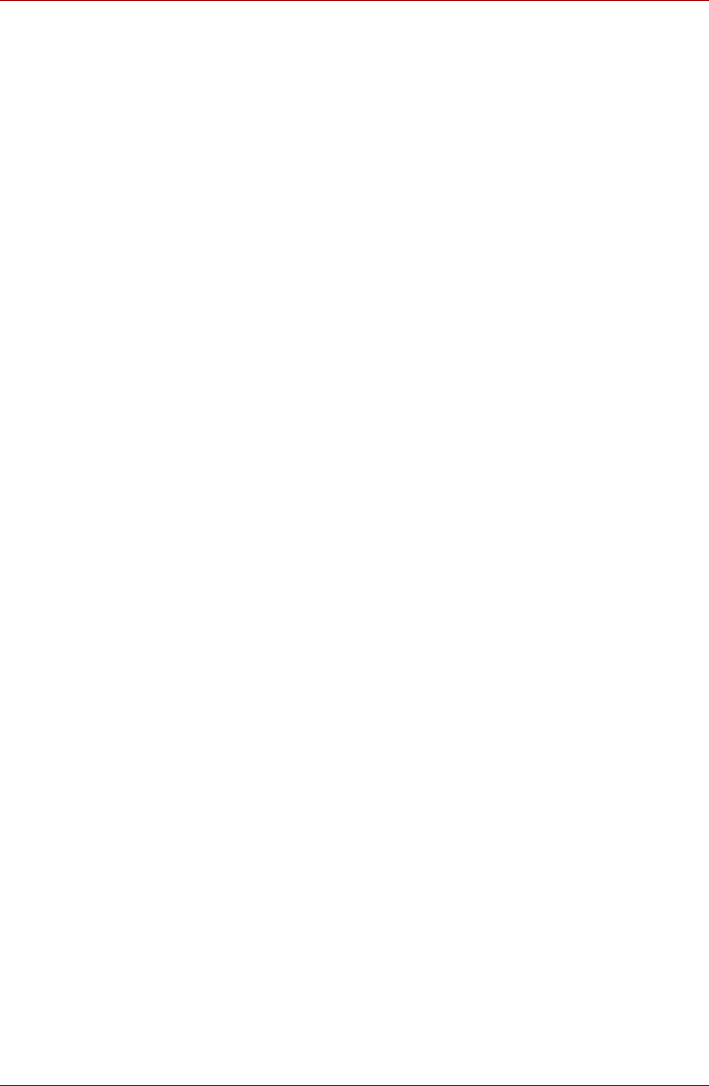
ii Gebruikershandleiding
L550/L550D/L555/L555D
Copyright
©2009 by TOSHIBA Corporation. Alle rechten voorbehouden. Krachtens
de auteurswetten mag deze handleiding op geen enkele wijze worden
verveelvoudigd zonder voorafgaande schriftelijke toestemming van
TOSHIBA. Met betrekking tot het gebruik van de informatie in deze
handleiding wordt geen octrooirechtelijke aansprakelijkheid aanvaard.
Gebruikershandleiding voor TOSHIBA L550/L550D/L555/L555D draagbare
personal computer
Eerste druk november 2009
Het auteursrecht voor muziek, films, computerprogramma’s, databases en
ander auteursrechtelijk beschermd intellectueel eigendom berust bij de
maker of de copyrighthouder. Auteursrechtelijk beschermd materiaal mag
uitsluitend voor privé- of huiselijk gebruik worden verveelvoudigd. Andere
toepassingen dan hierboven zijn vermeld (met inbegrip van conversie naar
digitale indeling, wijziging, overdracht van gekopieerd materiaal en
verspreiding via een netwerk) zonder toestemming van de copyrighthouder
vormen schendingen van het auteursrecht en kunnen strafrechtelijk of
middels een schadevergoeding worden vervolgd. Houd u aan de
auteurswetten wanneer u deze handleiding of delen ervan verveelvoudigt.
Afwijzing van aansprakelijkheid
Deze handleiding is zorgvuldig geverifieerd en nagekeken. De aanwijzingen
en beschrijvingen waren correct voor draagbare personal computers uit de
TOSHIBA L550/L550D/L555/L555D-serie op het tijdstip waarop deze
handleiding ter perse ging. Erop volgende computers en handleidingen
kunnen echter zonder kennisgeving worden gewijzigd. TOSHIBA aanvaardt
dientengevolge geen aansprakelijkheid voor schade die direct of indirect
voortvloeit uit fouten of omissies in de handleiding, of uit discrepanties
tussen computer en handleiding.
Handelsmerken
IBM is een gedeponeerd handelsmerk en IBM PC is een handelsmerk van
International Business Machines Corporation.
Intel, Intel Core, Celeron, Centrino en Pentium zijn handelsmerken of
gedeponeerde handelsmerken van Intel Corporation.
AMD, het AMD-logo en combinaties daarvan en zijn handelsmerken van
Advanced Micro Devices, Inc.
Microsoft en Windows zijn gedeponeerde handelsmerken van Microsoft
Corporation.
DirectX, ActiveDesktop, DirectShow en Windows Media zijn gedeponeerde
handelsmerken van Microsoft Corporation.
Adobe en Photoshop zijn handelsmerken of gedeponeerde handelsmerken
van Adobe Systems Incorporated.
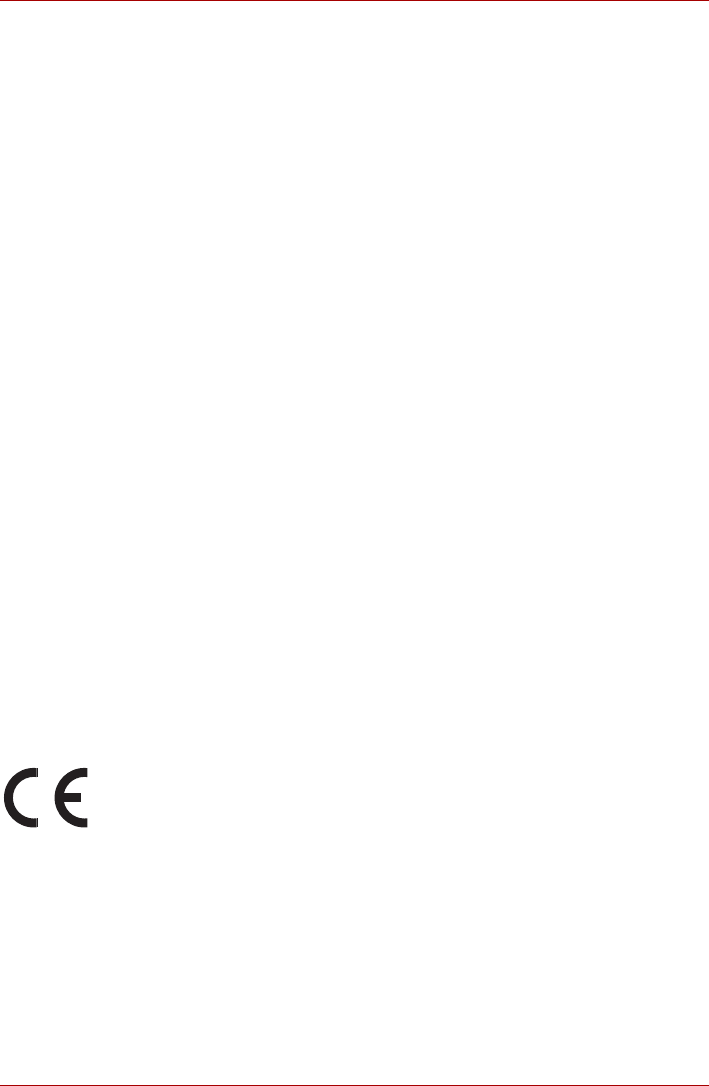
Gebruikershandleiding iii
L550/L550D/L555/L555D
Bluetooth™ is een handelsmerk in eigendom van de eigenaar en wordt
door TOSHIBA onder licentie gebruikt.
ConfigFree is een handelsmerk van TOSHIBA Corporation.
DVD MovieFactory is een handelsmerk van Corel Corporation.
Gefabriceerd onder licentie van Dolby Laboratories.
HDMI, het HDMI-logo en High-Definition Multimedia Interface zijn
handelsmerken of gedeponeerde handelsmerken van HDMI Licensing LLC.
Photo CD is een handelsmerk van Eastman Kodak.
Wi-Fi is een gedeponeerd handelsmerk van de Wi-Fi Alliance.
Memory Stick en Memory Stick PRO zijn gedeponeerde handelsmerken
van SONY Corporation.
Secure Digital en SD zijn handelsmerken van SD Card Association.
MultiMediaCard en MMC zijn handelsmerken van MultiMediaCard
Association.
In deze handleiding wordt mogelijk verwezen naar andere handelsmerken
en gedeponeerde handelsmerken die hierboven niet zijn genoemd.
Informatie over Macrovision
Licentieovereenkomst voor DVD-productie
Dit product gebruikt een technologie voor kopieerbeveiliging die wordt
beschermd door octrooien in de V.S. en andere landen, waaronder
octrooinummers 5,315,448; 5,583,936; 6,836,549 en 7,050,698, en andere
intellectuele eigendomsrechten. Voor het gebruik van de technologie voor
kopieerbeveiliging van Macrovision in het product moet toestemming
worden gegeven door Macrovision. Reverse engineering of deassembleren
is verboden.
EU-verklaring van conformiteit
Dit product en (indien van toepassing) de meegeleverde accessoires zijn
voorzien van het CE-keurmerk en voldoen daarom aan de toepasselijke,
geharmoniseerde Europese normen die worden vermeld in de
Laagspanningsrichtlijn 2006/95/EG, de EMC-richtlijn 2004/108/EG en/of de
R&TTE-richtlijn 1999/5/EG.
De verantwoording voor de toewijzing van CE-keurmerken ligt bij:
TOSHIBA EUROPE GMBH, Hammfelddamm 8, 41460 Neuss, Duitsland.
Fabrikant:
Toshiba Corporation, 1-1 Shibaura 1-chome, Minato-ku, Tokio, 105-8001,
Japan
U vindt de volledige officiële CE-verklaring van de EU op de volgende
webpagina: http://epps.toshiba-teg.com/

iv Gebruikershandleiding
L550/L550D/L555/L555D
Overeenstemming met CE-richtlijnen
Dit product is voorzien van het CE-keurmerk in overeenstemming met de
relevante Europese richtlijnen, met name de Electromagnetic Compatibility
Directive 89/336/EEC voor notebooks en elektronische accessoires, zoals
de meegeleverde netadapter, de Radio Equipment and Telecommunications
Terminal Equipment Directive 1999/5/EEC in het geval van
geïmplementeerde accessoires voor telecommunicatie en de Low Voltage
Directive 73/23/EEC voor de meegeleverde netadapter.
Dit product en de oorspronkelijke opties zijn ontworpen conform de
relevante EMC- (Elektromagnetische compatibiliteit) en veiligheidsnormen.
TOSHIBA garandeert echter niet dat dit product nog steeds aan deze
EMC-normen voldoet indien kabels of opties van andere leveranciers zijn
aangesloten of geïmplementeerd. In dat geval moeten de personen die
deze opties/kabels hebben geïmplementeerd/aangesloten, ervoor zorgen
dat het systeem (pc plus opties/kabels) nog steeds aan de vereiste normen
voldoet. Ter voorkoming van EMC-problemen moeten in het algemeen de
volgende richtlijnen in acht worden genomen:
nAlleen opties met het CE-keurmerk mogen worden aangesloten/
geïmplementeerd.
nAlleen hoogwaardige afgeschermde kabels mogen worden aangesloten.
Werkomgeving
Dit product is ontworpen conform de EMC-voorschriften (elektromagnetische
compatibiliteit) voor zogenoemde ‘commerciële, licht-industriële en
woonomgevingen’.
TOSHIBA keurt het gebruik van dit product in andere werkomgevingen dan
de bovengenoemde ‘commerciële, licht-industriële en woonomgevingen’ af.
De volgende omgevingen zijn bijvoorbeeld niet veroorloofd:
nindustriële omgevingen (bijvoorbeeld omgevingen waar krachtstroom
van 380 V (drie fasen) wordt gebruikt)
nomgevingen met medische apparatuur
ngemotoriseerde voertuigen
nvliegtuigen
Gevolgen van het gebruik van dit product in niet-geoorloofde
werkomgevingen vallen niet onder de verantwoordelijkheid van TOSHIBA.
Mogelijke gevolgen van het gebruik van dit product in niet-geoorloofde
werkomgevingen zijn onder andere:
nstoring van de werking van andere apparaten of machines in de nabijheid;
nstoring van de werking van dit product, mogelijk resulterend in
gegevensverlies, als gevolg van storingen die worden gegenereerd
door andere apparaten of machines in de nabijheid.
TOSHIBA beveelt gebruikers dan ook met klem aan de elektromagnetische
compatibiliteit van dit product vóór gebruik naar behoren te testen in alle
niet-geoorloofde omgevingen. In het geval van auto’s of vliegtuigen mag dit
product uitsluitend worden gebruikt nadat de fabrikant of
luchtvaartmaatschappij hiervoor toestemming heeft verleend.
Verder is het in verband met algemene veiligheidsoverwegingen verboden
dit product te gebruiken in omgevingen met ontploffingsgevaar.
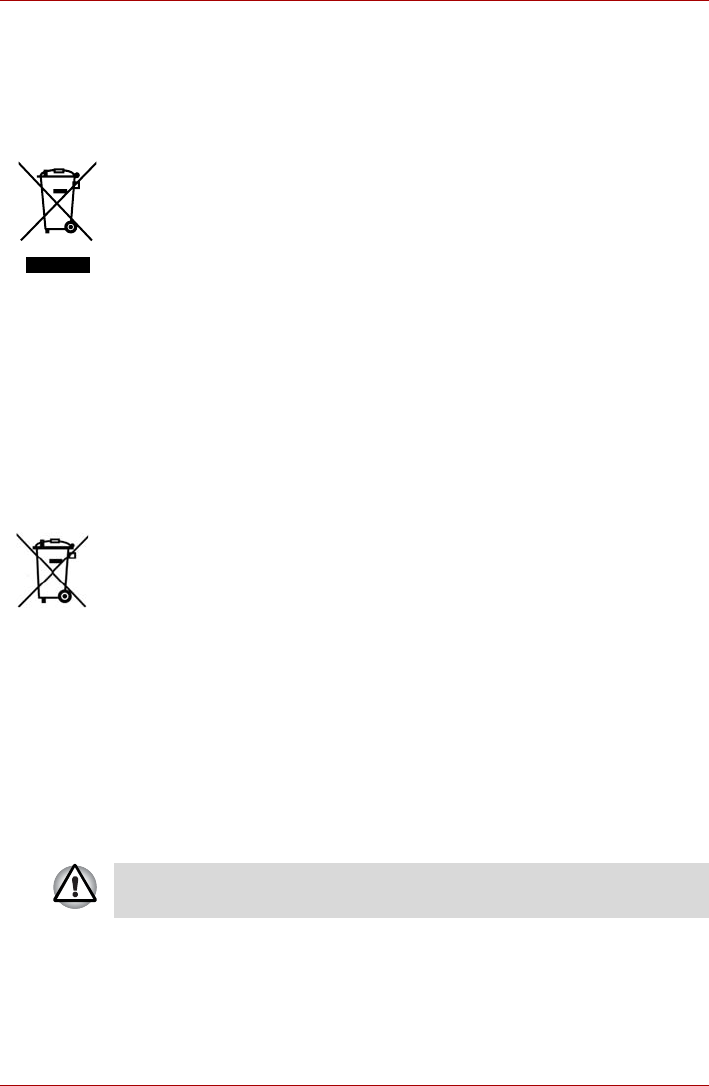
Gebruikershandleiding v
L550/L550D/L555/L555D
De volgende informatie is alleen bestemd voor lidstaten
van de EU:
Afvalverwerking van producten
Afvalverwerking van batterijen en/of accu’s
Het symbool van een doorgekruiste prullenbak geeft aan dat producten
afzonderlijk moeten worden ingezameld en gescheiden van huishoudelijk
afval moeten worden verwerkt. Interne batterijen en accu’s kunnen met het
product worden weggegooid. Ze worden gescheiden door het
recyclingcentrum.
De zwarte balk geeft aan dat het product op de markt is gebracht
na 13 augustus 2005.
Door producten en batterijen gescheiden in te zamelen, draagt u bij aan de
juiste afvalverwerking van producten en batterijen en helpt u mogelijk
schadelijke gevolgen voor het milieu en de menselijke gezondheid
voorkomen.
Voor meer informatie over inzameling en recycling in uw land bezoekt u
onze website (http://eu.computers.toshiba-europe.com) of neemt u contact
op met het gemeentekantoor of de winkel waar u het product hebt gekocht.
Het symbool van een doorgekruiste prullenbak geeft aan dat batterijen
en/of accu’s afzonderlijk moeten worden ingezameld en gescheiden van
huishoudelijk afval moeten worden verwerkt.
Als de batterij of accu meer lood (Pb), kwik (Hg) en/of cadmium (Cd) bevat
dan de waarden die zijn gedefinieerd in de richtlijn inzake batterijen en
accu’s (2006/66/EC), worden de chemische symbolen voor lood (Pb), kwik
(Hg) en/of cadmium (Cd) weergegeven onder het symbool van de
doorgekruiste prullenbak.
Door producten en batterijen afzonderlijk in te leveren, helpt u producten en
batterijen op de juiste wijze weg te gooien. Ook draagt u eraan bij de
negatieve gevolgen voor het milieu en de menselijke gezondheid te
voorkomen.
Voor meer informatie over inzameling en recycling in uw land bezoekt u
onze website (http://eu.computers.toshiba-europe.com) of neemt u contact
op met het gemeentekantoor of de winkel waar u het product hebt gekocht.
3E+J&G
Afhankelijk van het land of de regio waar u dit product hebt aangeschaft, is
dit symbool mogelijk niet aanwezig.

vi Gebruikershandleiding
L550/L550D/L555/L555D
Afvalverwijdering van de computer en de computeraccu’s
nVerwijder deze computer overeenkomstig de toepasselijke wetten en
voorschriften. Raadpleeg uw lokale overheid voor nadere informatie.
nDeze computer is uitgerust met een oplaadbare accu. Na herhaaldelijk
gebruik zal de accu uiteindelijk niet meer kunnen worden opgeladen en
moet deze worden vervangen. Volgens de geldende wetten en
voorschriften is het mogelijk niet toegestaan om oude accu’s weg te
gooien met het huisvuil.
nDenk om het milieu. Raadpleeg de lokale overheden voor nadere
details met betrekking tot de recycling van oude accu’s of het op de
juiste wijze weggooien hiervan. Dit product bevat kwik. Om
milieuredenen kunnen er regels gelden voor de verwijdering van dit
materiaal. Raadpleeg uw lokale overheid voor nadere informatie over
verwijdering, hergebruik of recycling.
ENERGY STAR
®
-programma
Uw computer voldoet mogelijk aan de ENERGY STAR®-richtlijnen. Als het
model dat u hebt gekocht, hieraan voldoet, is de computer voorzien van het
ENERGY STAR®-logo en is de volgende informatie van toepassing.
TOSHIBA neemt deel aan het ENERGY STAR-programma van de
Environmental Protection Agency (EPA). Deze computer voldoet aan de
nieuwste ENERGY STAR-richtlijnen voor energiebesparing. Bij levering zijn
de opties voor energiebeheer van uw computer ingesteld op een
configuratie die de meest stabiele werkomgeving en optimale
systeemprestaties biedt voor gebruik met de netvoeding en met de accu.
Om energie te besparen is de computer zo ingesteld dat de
energiesluimerstand wordt geactiveerd als er gedurende 15 minuten geen
handelingen hebben plaatsgevonden terwijl de computer op de netvoeding
wordt gebruikt. Hierbij worden het systeem en het scherm uitgeschakeld.
TOSHIBA raadt aan deze en andere energiebesparende instellingen
ingeschakeld te laten, zodat de computer zo energiezuinig mogelijk werkt.
U kunt de computer uit de slaapstand activeren door op de aan/uit-knop te
drukken.
Producten die een ENERGY STAR hebben, voorkomen uitstoting van
broeikasgassen doordat ze voldoen aan de strenge richtlijnen die zijn
ingesteld door de US EPA en de Europese Commissie. Volgens de EPA
gebruikt een computer die aan de nieuwe ENERGY STAR-specificaties
voldoet tussen 20% en 50% minder energie, afhankelijk van het gebruik.
Ga naar http://www.eu-energystar.org of http://www.energystar.gov voor
meer informatie over het ENERGY STAR Program.

Gebruikershandleiding vii
L550/L550D/L555/L555D
Verklaring over REACH-compatibiliteit
De nieuwe verordening van de Europese Unie (EU) met betrekking tot
chemische stoffen, REACH (Registration, Evaluation, Authorization and
Restriction of Chemicals ofwel registratie, beoordeling, autorisatie en
beperkingen van chemische stoffen), is vanaf 1 juni 2007 van kracht.
Toshiba voldoet aan alle REACH-vereisten en we streven ernaar onze
klanten informatie te verschaffen over de chemische stoffen in onze
producten in overeenstemming met de REACH-verordening.
Bezoek de volgende website www.toshiba-europe.com/computers/info/reach
voor informatie over de aanwezigheid in onze producten van stoffen die op
de kandidatenlijst staan volgens artikel 59(1) van verordening (EG)
Nr. 1907/2006 (REACH) in een concentratie van meer dan 0,1
gewichtsprocent (g/g).
De volgende informatie geldt alleen voor Turkije:
nOvereenstemming met EEE-richtlijnen: Toshiba voldoet aan alle
vereisten van de Turkse richtlijn 26891 ‘Beperking op het gebruik van
bepaalde gevaarlijke stoffen in elektrische en elektronische apparatuur’.
nHet aantal mogelijke pixelfouten van het beeldscherm wordt
gedefinieerd volgens de norm ISO 13406-2. Als het aantal pixelfouten
minder is dan deze norm, wordt dit niet als een fout of defect gerekend.
nAccu’s zijn verbruiksartikelen, aangezien de accugebruiksduur afhangt
van het gebruik van de computer. Als de accu niet meer kan worden
opgeladen, wordt dit veroorzaakt door een fout of defect.
Veranderingen in de accugebruiksduur zijn geen fout of defect.
GOST

viii Gebruikershandleiding
L550/L550D/L555/L555D
Standaards voor optische stations
TOSHIBA-computers uit de L550/L550D/L555/L555D-serie worden
geleverd met een van de volgende geïnstalleerde stations: DVD Super
Multi-station (± R DL), DVD Super Multi-station (± R DL) met Label Flash of
BD-schrijfstation.
Het station is van een van de volgende etiketten voorzien:
CLASS 1 LASER PRODUCT
LASER KLASSE 1
LUOKAN 1 LASERLAITE
APPAREIL A LASER DE CLASSE1
KLASS 1 LASER APPARAT
Vóór verzending is het laserapparaat van klasse 1 gecertificeerd conform
de normen in hoofdstuk 21 van het Amerikaanse ministerie van
volksgezondheid (DHHS 21 CFR).
Voor alle andere landen is het station gecertificeerd conform de IEC825- en
EN60825-normen voor klasse 1-laserapparaten.
Veiligheidsinstructies voor optische schijfstations
nHet station gebruikt een lasersysteem. Om er zeker van te zijn dat dit
product correct wordt gebruikt, dient u deze handleiding zorgvuldig te
lezen en ter referentie bij de hand te houden.
Als het apparaat ooit moet worden gerepareerd, neemt u contact op
met een Authorized Toshiba Service Center.
nHet gebruik van regelaars, instellingen of procedures anders dan wordt
vermeld, kan resulteren in blootstelling aan gevaarlijke straling
nProbeer de kast niet te openen. Doet u dit wel, dan loopt u het risico
van directe blootstelling aan de laserstraal.

Gebruikershandleiding ix
L550/L550D/L555/L555D
DVD Super Multi-station (±R DL)
Panasonic UJ890AD/UJ890ED
HLDS GT20N/GT20F
Location of the required label
COMPLIES WITH FDA RADIATION
PERFORMANCE STANDARDS, 21
CFR SUBCHAPTER J.
MANUFACTURED
Panasonic Communications Co., Ltd.
1-62, 4-Chome Minoshima
Hakata-ku Fukuoka, Japan
Location of the required label
COMPLIES WITH FDA RADIATION
PERFORMANCE STANDARDS, 21
CFR SUBCHAPTER J.
MANUFACTURED
Hitachi-LG Data Storage, Inc.
22-23, Kaigan 3-chome, Minato-Ku,
Tokyo, 108-0022 Japan
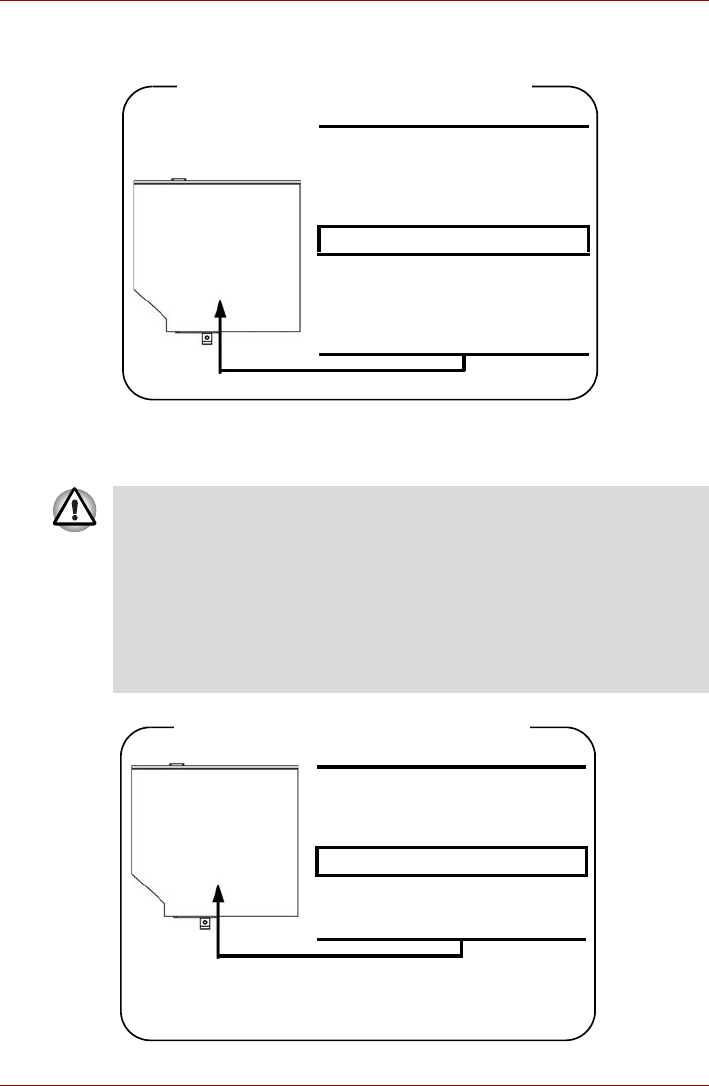
xGebruikershandleiding
L550/L550D/L555/L555D
Toshiba Samsung TS-L633C/TS-L633Y
BD-schrijfstation
Panasonic UJ240EB
Location of the required label
PRODUCT IS CERTIFIED BY THE
MANUFACTURER TO COMPLY WITH
DHHS RULES 21 CFR CHAPTER 1,
SUBCHAPTER J, APPLICABLE AT
THE DATE OF MANUFACTURE.
MANUFACTURED
Toshiba Samsung Storage Technology
Korea Corporation
416, Maetan-3Dong, Yeongtong-Gu,
Suwon City, Gyeonggi-Do, 443-742,
Korea
nHet BD-schrijfstation gebruikt een lasersysteem. Om er zeker van te
zijn dat dit product correct wordt gebruikt, dient u deze handleiding
zorgvuldig te lezen en ter referentie bij de hand te houden. Als het
apparaat ooit moet worden gerepareerd, neemt u contact op met een
Authorized Toshiba Service Center.
nHet gebruik van regelaars, instellingen of procedures anders dan wordt
vermeld, kan resulteren in blootstelling aan gevaarlijke straling.
nProbeer de kast niet te openen. Doet u dit wel, dan loopt u het risico
van directe blootstelling aan de laserstraal.
Location of the required label
COMPLIES WITHFDA RADIATION
PERFORMANCE STANDARDS, 21
CFR SUBCHAPTER J
Panasonic Communications Co., Ltd.
1-62, 4-Chome Minoshima Hakata-Ku
Fukuoka, Japan
MANUFACTURED

Gebruikershandleiding xi
L550/L550D/L555/L555D
TEAC
DVD Super Multi DV-W28S-V
nHet met een DVD Super Multi-station gebruikt een lasersysteem.
Om er zeker van te zijn dat dit product correct wordt gebruikt, dient u
deze handleiding zorgvuldig te lezen en ter referentie bij de hand te
houden. Als het apparaat ooit moet worden gerepareerd, neemt u
contact op met een Authorized Toshiba Service Center.
nHet gebruik van regelaars, instellingen of procedures anders dan wordt
vermeld, kan resulteren in blootstelling aan gevaarlijke straling.
nProbeer de kast niet te openen. Doet u dit wel, dan loopt u het risico
van directe blootstelling aan de laserstraal.

xii Gebruikershandleiding
L550/L550D/L555/L555D
Internationale voorzorgsmaatregelen
LET OP: Dit apparaat bevat een
lasersysteem, dat is geclassificeerd als
een KLASSE 1-LASERPRODUCT. Om te
zorgen dat u dit product correct gebruikt,
dient u de gebruiksaanwijzingen
zorgvuldig te lezen en ter referentie bij de
hand te houden. Wend u in geval van
problemen met dit model tot het
dichtstbijzijnde Authorized Toshiba
Service Center. Probeer de kast niet te
openen. Doet u dit wel, dan loopt u het
risico van directe blootstelling aan de
laserstraal.
VORSICHT: Dieses Gerät enthält ein
Laser-System und ist als
“LASERSCHUTZKLASSE 1 PRODUKT”
klassifiziert. Für den richtigen Gebrauch
dieses Modells lesen Sie bitte die
Bedienungsanleitung sorgfältig durch
und bewahren diese bitte als Referenz
auf. Falls Probleme mit diesem Modell
auftreten, benachrichtigen Sie bitte die
nächste “autorisierte Service-Vertretung”.
Um einen direkten Kontakt mit dem
Laserstrahl zu vermeiden darf das Gerät
nicht geöffnet werden.
ADVARSEL: Denne mærking er anbragt
udvendigt på apparatet og indikerer, at
apparatet arbejder med laserstråler af
klasse 1, hviket betyder, at der anvendes
laserstrlier af svageste klasse, og at man
ikke på apparatets yderside kan bilve
udsat for utilladellg kraftig stråling.
APPARATET BOR KUN ÅBNES AF
FAGFOLK MED SÆRLIGT KENDSKAB
TIL APPARATER MED
LASERSTRÅLER!
Indvendigt i apparatet er anbragt den her
gengivne advarselsmækning, som
advarer imod at foretage sådanne
indgreb i apparatet, at man kan komme til
at udsatte sig for laserstråling.

Gebruikershandleiding xiii
L550/L550D/L555/L555D
OBS! Apparaten innehåller
laserkomponent som avger laserstråining
överstigande gränsen för laserklass 1.
VAROITUS. Suojakoteloa si saa avata.
Laite sisältää laserdiodin, joka lähetää
näkymätöntä silmilie vaarallista
lasersäteilyä.
LET OP: HET GEBRUIK VAN
REGELAARS, INSTELLINGEN OF
PROCEDURES ANDERS DAN IN DE
GEBRUIKERSHANDLEIDING WORDT
VERMELD, KAN RESULTEREN IN
BLOOTSTELLING AAN GEVAARLIJKE
STRALING.
VORSICHT: DIE VERWENDUNG VON
ANDEREN STEURUNGEN ODER
EINSTELLUNGEN ODER DAS
DURCHFÜHREN VON ANDEREN
VORGÄNGEN ALS IN DER
BEDIENUNGSANLEITUNG
BESCHRIEBEN KÖNNEN
GEFÄHRLICHE
STRAHLENEXPOSITIONEN ZUR
FOLGE HABEN.
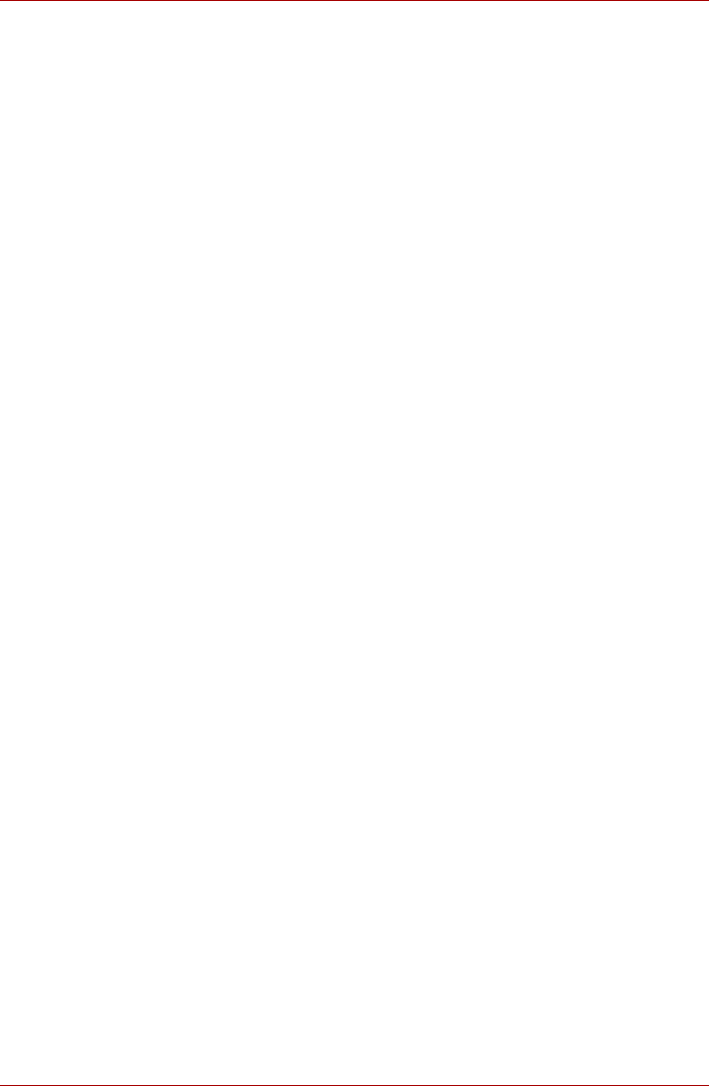
xiv Gebruikershandleiding
L550/L550D/L555/L555D
Inhoudsopgave
Voorwoord
Algemene voorzorgsmaatregelen
Hoofdstuk 1 Inleiding
Controlelijst van apparatuur . . . . . . . . . . . . . . . . . . . . . . . . . . . . . . . . .1-1
Kenmerken . . . . . . . . . . . . . . . . . . . . . . . . . . . . . . . . . . . . . . . . . . . . . . .1-3
Speciale voorzieningen . . . . . . . . . . . . . . . . . . . . . . . . . . . . . . . . . . . .1-11
TOSHIBA Value Added Package . . . . . . . . . . . . . . . . . . . . . . . . . . . . .1-13
Hulpprogramma’s en toepassingen . . . . . . . . . . . . . . . . . . . . . . . . . .1-13
Opties . . . . . . . . . . . . . . . . . . . . . . . . . . . . . . . . . . . . . . . . . . . . . . . . . .1-16
Hoofdstuk 2 Rondleiding
Voorkant met gesloten beeldscherm . . . . . . . . . . . . . . . . . . . . . . . . . .2-1
Linkerkant . . . . . . . . . . . . . . . . . . . . . . . . . . . . . . . . . . . . . . . . . . . . . . . .2-2
Rechterkant. . . . . . . . . . . . . . . . . . . . . . . . . . . . . . . . . . . . . . . . . . . . . . .2-4
Onderkant . . . . . . . . . . . . . . . . . . . . . . . . . . . . . . . . . . . . . . . . . . . . . . . .2-5
Voorkant met geopend beeldscherm . . . . . . . . . . . . . . . . . . . . . . . . . .2-7
Voorste bedieningspaneel. . . . . . . . . . . . . . . . . . . . . . . . . . . . . . . . . .2-10
Systeemlampjes . . . . . . . . . . . . . . . . . . . . . . . . . . . . . . . . . . . . . . . . . .2-11
Optische stations . . . . . . . . . . . . . . . . . . . . . . . . . . . . . . . . . . . . . . . . .2-13
Netadapter. . . . . . . . . . . . . . . . . . . . . . . . . . . . . . . . . . . . . . . . . . . . . . .2-16
Hoofdstuk 3 Aan de slag
Denetadapter aansluiten . . . . . . . . . . . . . . . . . . . . . . . . . . . . . . . . . . . .3-2
Het beeldscherm openen. . . . . . . . . . . . . . . . . . . . . . . . . . . . . . . . . . . .3-4
De computer inschakelen . . . . . . . . . . . . . . . . . . . . . . . . . . . . . . . . . . .3-6
Voor het eerst opstarten . . . . . . . . . . . . . . . . . . . . . . . . . . . . . . . . . . . .3-6
De computer uitschakelen. . . . . . . . . . . . . . . . . . . . . . . . . . . . . . . . . . .3-7
De computer opnieuw opstarten. . . . . . . . . . . . . . . . . . . . . . . . . . . . .3-11
Opties voor systeemherstel . . . . . . . . . . . . . . . . . . . . . . . . . . . . . . . .3-11
Hoofdstuk 4 Basisbeginselen
Het touchpad gebruiken . . . . . . . . . . . . . . . . . . . . . . . . . . . . . . . . . . . .4-1
Touchpadbeweging . . . . . . . . . . . . . . . . . . . . . . . . . . . . . . . . . . . . . . . .4-2
Optische schijfstations gebruiken . . . . . . . . . . . . . . . . . . . . . . . . . . . .4-3
Voorste bedieningspaneel. . . . . . . . . . . . . . . . . . . . . . . . . . . . . . . . . . .4-6
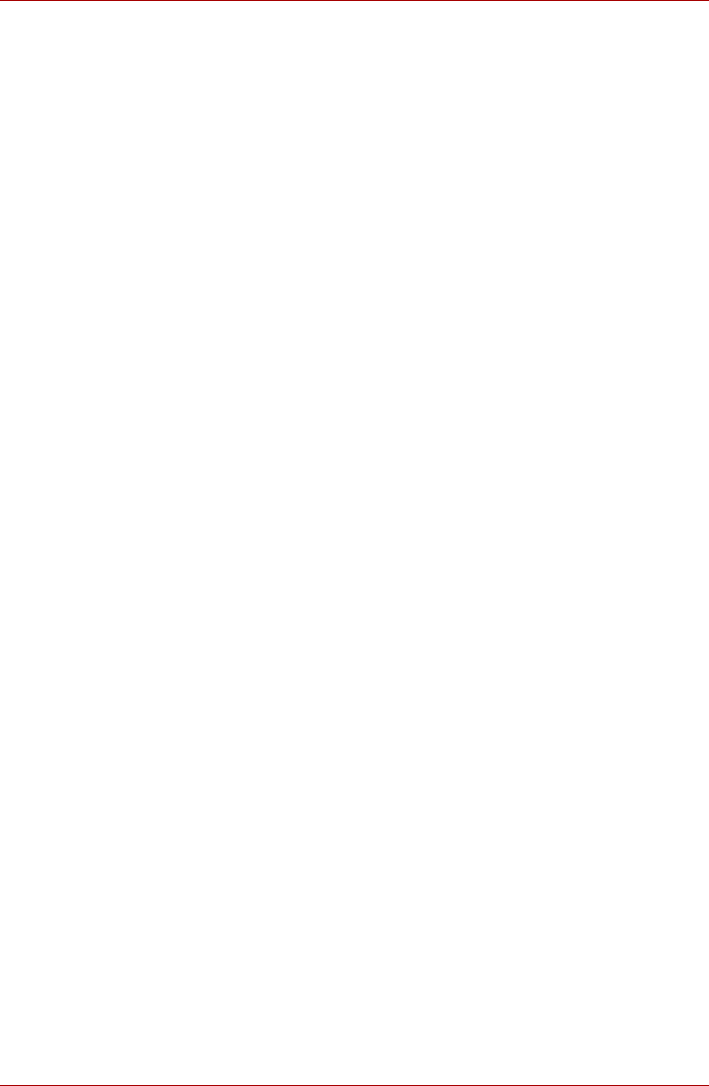
Gebruikershandleiding xv
L550/L550D/L555/L555D
CD’s/DVD’s/BD’s schrijven met een DVD Super Multi-station
of BD-schrijfstation . . . . . . . . . . . . . . . . . . . . . . . . . . . . . . . . . . . . . 4-7
Behandeling van schijven . . . . . . . . . . . . . . . . . . . . . . . . . . . . . . . . . 4-22
Geluidssysteem . . . . . . . . . . . . . . . . . . . . . . . . . . . . . . . . . . . . . . . . . 4-23
De webcam gebruiken . . . . . . . . . . . . . . . . . . . . . . . . . . . . . . . . . . . . 4-25
TOSHIBA-webcamtoepassing gebruiken . . . . . . . . . . . . . . . . . . . . . 4-27
TOSHIBA Gezichtsherkenning gebruiken . . . . . . . . . . . . . . . . . . . . 4-28
Draadloze communicatie . . . . . . . . . . . . . . . . . . . . . . . . . . . . . . . . . . 4-32
LAN . . . . . . . . . . . . . . . . . . . . . . . . . . . . . . . . . . . . . . . . . . . . . . . . . . . 4-35
Computer schoonmaken . . . . . . . . . . . . . . . . . . . . . . . . . . . . . . . . . . 4-37
De computer verplaatsen. . . . . . . . . . . . . . . . . . . . . . . . . . . . . . . . . . 4-38
Warmteverspreiding . . . . . . . . . . . . . . . . . . . . . . . . . . . . . . . . . . . . . . 4-38
Hoofdstuk 5 Het toetsenbord
Typemachinetoetsen . . . . . . . . . . . . . . . . . . . . . . . . . . . . . . . . . . . . . . 5-1
Functietoetsen: F1 ... F9 . . . . . . . . . . . . . . . . . . . . . . . . . . . . . . . . . . . 5-2
Softkeys: FN-toetscombinaties . . . . . . . . . . . . . . . . . . . . . . . . . . . . . . 5-2
Sneltoetsen . . . . . . . . . . . . . . . . . . . . . . . . . . . . . . . . . . . . . . . . . . . . . . 5-3
Speciale Windows-toetsen . . . . . . . . . . . . . . . . . . . . . . . . . . . . . . . . . 5-5
ASCII-tekens genereren . . . . . . . . . . . . . . . . . . . . . . . . . . . . . . . . . . . . 5-5
Hoofdstuk 6 Stroomvoorziening en spaarstanden
Stroomvoorzieningsomstandigheden . . . . . . . . . . . . . . . . . . . . . . . . 6-1
Voedingslampjes . . . . . . . . . . . . . . . . . . . . . . . . . . . . . . . . . . . . . . . . . 6-2
Accu. . . . . . . . . . . . . . . . . . . . . . . . . . . . . . . . . . . . . . . . . . . . . . . . . . . . 6-3
De accu-eenheid vervangen . . . . . . . . . . . . . . . . . . . . . . . . . . . . . . . . 6-9
TOSHIBA-wachtwoordhulpprogramma . . . . . . . . . . . . . . . . . . . . . . 6-11
Opstartstanden . . . . . . . . . . . . . . . . . . . . . . . . . . . . . . . . . . . . . . . . . . 6-12
Hoofdstuk 7 HW Setup en wachtwoorden
HW Setup. . . . . . . . . . . . . . . . . . . . . . . . . . . . . . . . . . . . . . . . . . . . . . . . 7-1
HW Setup starten . . . . . . . . . . . . . . . . . . . . . . . . . . . . . . . . . . . . . . . . . 7-1
Het venster HW Setup . . . . . . . . . . . . . . . . . . . . . . . . . . . . . . . . . . . . . 7-1
Hoofdstuk 8 Optionele apparaten
Sleuf voor Bridge-media . . . . . . . . . . . . . . . . . . . . . . . . . . . . . . . . . . . 8-2
Aanvullende geheugenmodule . . . . . . . . . . . . . . . . . . . . . . . . . . . . . . 8-4
Accu-eenheden. . . . . . . . . . . . . . . . . . . . . . . . . . . . . . . . . . . . . . . . . . . 8-7
Universele netadapter . . . . . . . . . . . . . . . . . . . . . . . . . . . . . . . . . . . . . 8-7
Accu-oplader. . . . . . . . . . . . . . . . . . . . . . . . . . . . . . . . . . . . . . . . . . . . . 8-8
USB-diskettestation . . . . . . . . . . . . . . . . . . . . . . . . . . . . . . . . . . . . . . . 8-8
eSATA (External Serial ATA) . . . . . . . . . . . . . . . . . . . . . . . . . . . . . . . 8-10
Externe monitor . . . . . . . . . . . . . . . . . . . . . . . . . . . . . . . . . . . . . . . . . 8-11
Televisie via HDMI. . . . . . . . . . . . . . . . . . . . . . . . . . . . . . . . . . . . . . . . 8-12
Beveiligingsslot . . . . . . . . . . . . . . . . . . . . . . . . . . . . . . . . . . . . . . . . . 8-16

xvi Gebruikershandleiding
L550/L550D/L555/L555D
Hoofdstuk 9 Problemen oplossen
Handelwijze bij probleemoplossing . . . . . . . . . . . . . . . . . . . . . . . . . . .9-1
Controlelijst voor hardware en systeem . . . . . . . . . . . . . . . . . . . . . . .9-3
TOSHIBA-ondersteuning . . . . . . . . . . . . . . . . . . . . . . . . . . . . . . . . . . .9-21
Hoofdstuk 10 Vrijwaringsverklaringen
Processor . . . . . . . . . . . . . . . . . . . . . . . . . . . . . . . . . . . . . . . . . . . . . . .10-1
Hoofdgeheugen . . . . . . . . . . . . . . . . . . . . . . . . . . . . . . . . . . . . . . . . . .10-2
Gebruiksduur van de accu . . . . . . . . . . . . . . . . . . . . . . . . . . . . . . . . .10-2
Capaciteit van vaste schijf . . . . . . . . . . . . . . . . . . . . . . . . . . . . . . . . .10-3
LCD . . . . . . . . . . . . . . . . . . . . . . . . . . . . . . . . . . . . . . . . . . . . . . . . . . . .10-3
GPU (Graphics Processing Unit) . . . . . . . . . . . . . . . . . . . . . . . . . . . .10-3
Draadloos LAN . . . . . . . . . . . . . . . . . . . . . . . . . . . . . . . . . . . . . . . . . . .10-3
Capaciteit van externe schijf. . . . . . . . . . . . . . . . . . . . . . . . . . . . . . . .10-4
Niet-toepasselijke pictogrammen . . . . . . . . . . . . . . . . . . . . . . . . . . . .10-4
Kopieerbeveiliging . . . . . . . . . . . . . . . . . . . . . . . . . . . . . . . . . . . . . . . .10-4
Afbeeldingen. . . . . . . . . . . . . . . . . . . . . . . . . . . . . . . . . . . . . . . . . . . . .10-4
LCD-helderheid en vermoeide ogen. . . . . . . . . . . . . . . . . . . . . . . . . .10-4
Bijlage A Specificaties
Werkomgeving . . . . . . . . . . . . . . . . . . . . . . . . . . . . . . . . . . . . . . . . . . . A-1
Bijlage B Beeldschermcontroller
Beeldschermcontroller . . . . . . . . . . . . . . . . . . . . . . . . . . . . . . . . . . . . B-1
Bijlage C Draadloos LAN
Kaartspecificaties. . . . . . . . . . . . . . . . . . . . . . . . . . . . . . . . . . . . . . . . . C-1
Radiospecificaties . . . . . . . . . . . . . . . . . . . . . . . . . . . . . . . . . . . . . . . . C-2
Ondersteunde subfrequenties . . . . . . . . . . . . . . . . . . . . . . . . . . . . . . C-2
Bijlage D Netsnoer en connectoren
Certificeringsinstanties . . . . . . . . . . . . . . . . . . . . . . . . . . . . . . . . . . . . D-1
Bijlage E TOSHIBA PC Health Monitor
TOSHIBA PC Health Monitor starten . . . . . . . . . . . . . . . . . . . . . . . . . E-2
Bijlage F Als uw computer wordt gestolen
Woordenlijst
Index

Gebruikershandleiding xvii
L550/L550D/L555/L555D
Voorwoord
Gefeliciteerd met uw nieuwe TOSHIBA-computer uit de L550/L550D/L555/
L555D-serie. Deze krachtige, hoogwaardige notebookcomputer staat
garant voor jarenlang betrouwbaar computergebruik en biedt uitstekende
uitbreidingsmogelijkheden, bijvoorbeeld voor multimediafunctionaliteit.
In deze handleiding wordt uitgelegd hoe u uw computer uit de TOSHIBA
L550/L550D/L555/L555D-serie gebruiksklaar maakt en ermee aan de slag
gaat. Verder wordt gedetailleerde informatie gegeven over het configureren
van de computer, elementaire bewerkingen en onderhoud, het gebruik van
optionele apparaten en probleemoplossing.
Als u nog nooit een computer hebt gebruikt of nog nooit met een draagbare
computer hebt gewerkt, leest u eerst de hoofdstukken Inleiding en
Rondleiding om uzelf vertrouwd te maken met de voorzieningen,
onderdelen en accessoires van de computer. Lees vervolgens Aan de slag
voor stapsgewijze instructies voor het gebruiksklaar maken van de
computer.
Bent u een ervaren computergebruiker, dan leest u dit voorwoord verder
door om inzicht te krijgen in de indeling van deze handleiding, waarna u de
handleiding kunt doorbladeren om ermee vertrouwd te raken. Besteed met
name aandacht aan de paragraaf Speciale voorzieningen van de inleiding
om kennis te maken met de voorzieningen die bijzonder of uniek zijn voor
de computer en lees aandachtig HW Setup en wachtwoorden. Als u
externe apparaten zoals een printer gaat aansluiten, dient u hoofdstuk 8,
Optionele apparaten, te lezen.
Inhoud van de handleiding
Deze handleiding bestaat uit de volgende hoofdstukken, bijlagen, een
woordenlijst en een index.
In hoofdstuk 1, Inleiding, vindt u een overzicht van de voorzieningen,
mogelijkheden en opties van de computer.
In hoofdstuk 2, Rondleiding, worden de onderdelen van de computer
geïdentificeerd en kort toegelicht.
In hoofdstuk 3, Aan de slag, wordt een kort overzicht gegeven van het
gebruik van de computer.
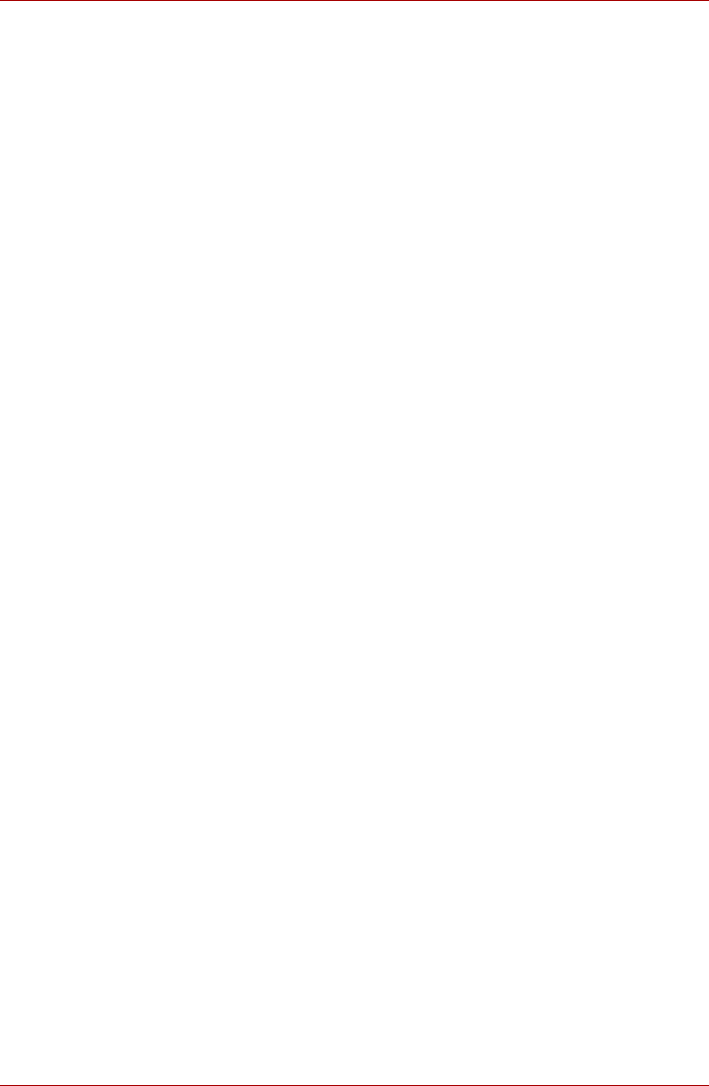
xviii Gebruikershandleiding
L550/L550D/L555/L555D
Hoofdstuk 4, Basisbeginselen, bevat tips over het onderhoud van de
computer en over het gebruik van het touchpad, het optische schijfstation,
audio-/videobedieningsknoppen, de webcam, de microfoon, draadloze
communicatie en LAN.
In hoofdstuk 5, Het toetsenbord, worden speciale toetsenbordfuncties,
waaronder de sneltoetsen, beschreven.
In hoofdstuk 6, Stroomvoorziening en spaarstanden, vindt u informatie over
de voedingsbronnen en energiebesparingsmodi van de computer.
In hoofdstuk 7, HW Setup en wachtwoorden, wordt uitgelegd hoe u de
computer met het programma HW Setup kunt configureren. Verder leest u
hier hoe u een wachtwoord instelt.
In hoofdstuk 8, Optionele apparaten, wordt de beschikbare optionele
hardware beschreven.
Hoofdstuk 9, Problemen oplossen, bevat nuttige informatie over het
uitvoeren van diagnostische tests en suggesties voor de beste handelwijze
als de computer niet correct lijkt te werken.
Hoofdstuk 10, Vrijwaringsverklaringen, bevat wettelijke voetnoten met
betrekking tot uw computer.
De bijlagen bieden technische informatie over de computer.
De Woordenlijst bevat definities van algemene computertermen en
acroniemen die in de tekst worden gebruikt.
Met behulp van de Index kunt u snel informatie in deze handleiding
opzoeken.
Conventies
In deze handleiding worden de volgende notatieconventies gebruikt voor
het beschrijven, identificeren en markeren van termen en
bedieningsprocedures.
Afkortingen
Wanneer een afkorting voor het eerst wordt gebruikt, wordt deze gevolgd
door een verklaring (al dan niet tussen haakjes). Bijvoorbeeld: ROM (Read
Only Memory). Acroniemen worden tevens gedefinieerd in de Woordenlijst.
Pictogrammen
Pictogrammen identificeren poorten, regelaars en andere delen van de
computer. Het paneel met systeemlampjes gebruikt tevens pictogrammen
ter aanduiding van de onderdelen waarover het informatie verschaft.
Toetsen
De toetsenbordtoetsen worden in de tekst gebruikt ter beschrijving van een
aantal computerbewerkingen. De toetsopschriften die op het toetsenbord te
zien zijn, worden in een ander lettertype gedrukt. ENTER duidt bijvoorbeeld
de ENTER-toets aan.
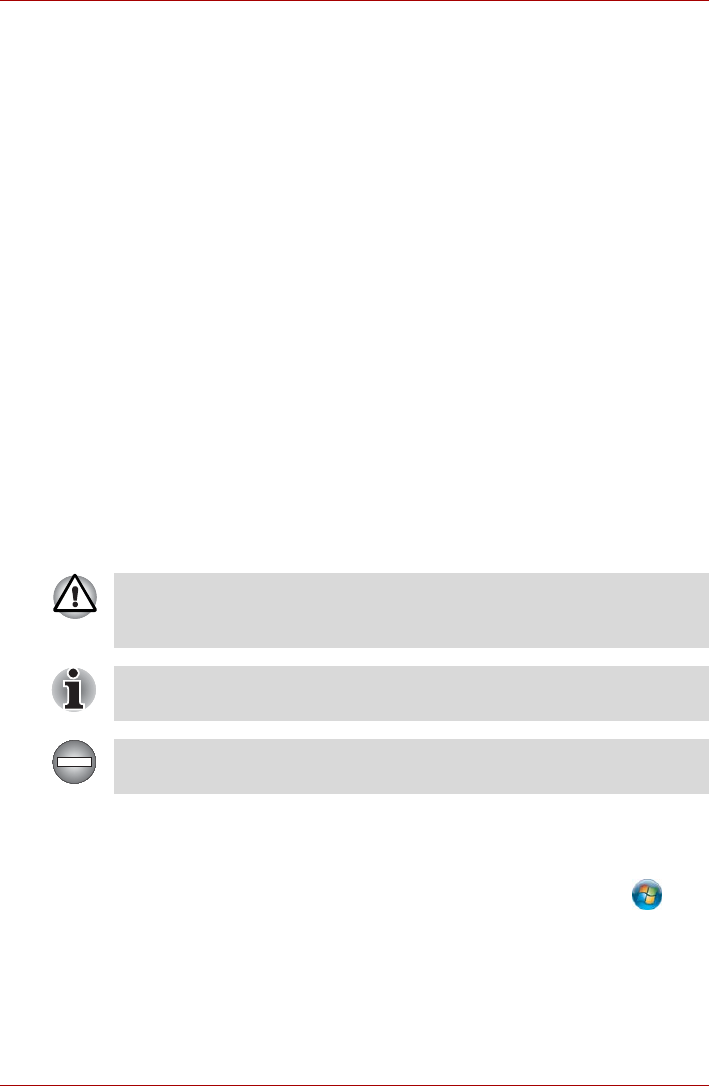
Gebruikershandleiding xix
L550/L550D/L555/L555D
Gebruik van toetsen
Voor sommige bewerkingen moet u tegelijkertijd twee of meer toetsen
indrukken. Dergelijke bewerkingen worden aangeduid door een plusteken
(+) tussen de toetsopschriften. Zo betekent CTRL + C dat u op C moet
drukken terwijl u CTRL ingedrukt houdt. Als er drie toetsen worden gebruikt,
houdt u de eerste twee ingedrukt en drukt u tegelijkertijd op de derde.
Beeldscherm
Mededelingen
Mededelingen worden in deze handleiding gebruikt om u attent te maken
op belangrijke informatie. Elk type mededeling wordt aangeduid zoals
hieronder wordt geïllustreerd.
Terminologie
Deze term wordt in dit document als volgt gedefinieerd:
ABC Wanneer u in een procedure een handeling moet
uitvoeren (bijvoorbeeld een pictogram aanklikken
of tekst invoeren), wordt de pictogramnaam of de
te typen tekst in het links weergegeven lettertype
gedrukt.
SABC De namen van vensters en pictogrammen, en
door de computer gegenereerde tekst die op het
beeldscherm verschijnt, worden in het links
weergegeven lettertype gedrukt.
Attentie! In dit soort mededelingen wordt u gewaarschuwd dat incorrect
gebruik van apparatuur of het negeren van instructies kan resulteren in
gegevensverlies of beschadiging van de apparatuur.
Opmerking. Een opmerking is een tip of aanwijzing die u helpt de
apparatuur optimaal te gebruiken.
Duidt op een potentieel gevaarlijke situatie die bij veronachtzaming van de
instructies kan leiden tot ernstig of dodelijk letsel.
Start Het woord ‘Start’ verwijst naar de knop in
Windows 7.
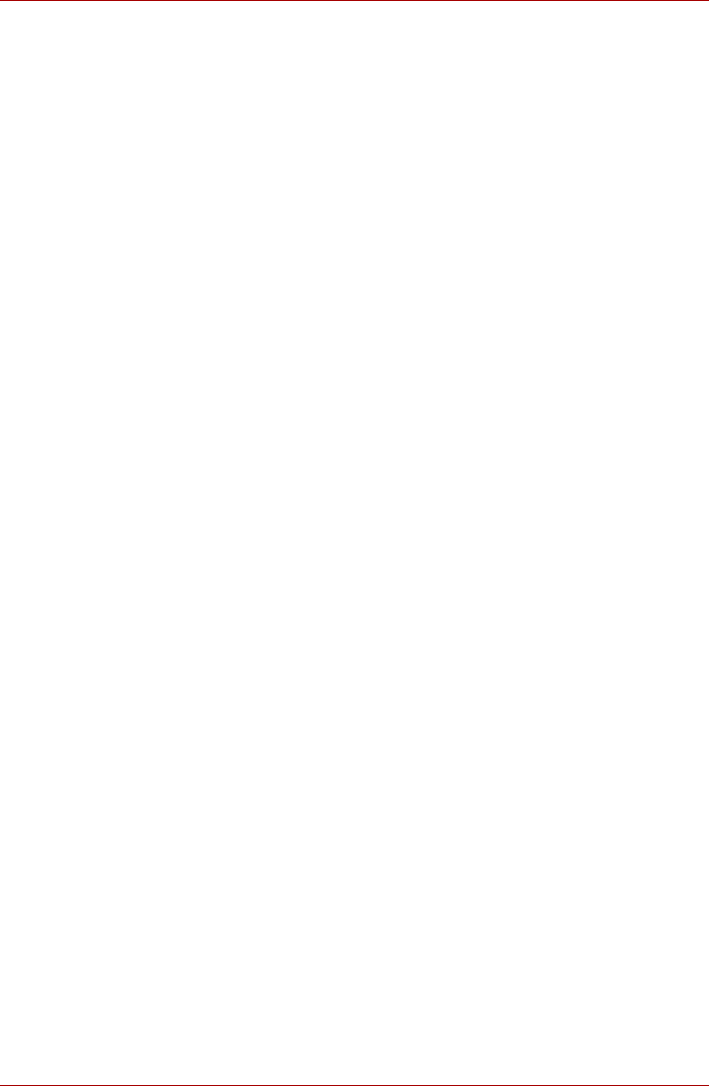
xx Gebruikershandleiding
L550/L550D/L555/L555D
Algemene voorzorgsmaatregelen
TOSHIBA-computers bieden optimale veiligheid en optimaal
gebruikerscomfort; bovendien zijn ze robuust, een belangrijke eigenschap
voor draagbare computers. U moet echter bepaalde voorzorgsmaatregelen
nemen om het risico van lichamelijk letsel of beschadiging van de computer
verder te beperken.
Lees de onderstaande algemene aanwijzigen en let op de waarschuwingen
die in de handleiding worden gegeven.
Zorg voor afdoende ventilatie
nZorg er altijd voor dat er afdoende ventilatie beschikbaar is voor de
computer en de netadapter en dat deze apparaten zijn beschermd
tegen oververhitting als de stroom wordt ingeschakeld of als een
netadapter wordt aangesloten op een stopcontact (zelfs als de
computer in de slaapstand staat). Let hierbij op het volgende:
nDek de computer of netadapter nooit met een voorwerp af.
nPlaats de computer of netadapter nooit in de buurt van een
warmtebron, zoals een elektrische deken of een
verwarmingstoestel.
nBedek of blokkeer de luchtopeningen niet, met inbegrip van de
openingen op de onderzijde van de computer.
nPlaats de computer voor gebruik altijd op een harde, vlakke
ondergrond. Als u de computer gebruikt op een tapijt of een ander
zacht materiaal, kunnen de ventilatieopeningen worden
geblokkeerd.
nZorg altijd voor voldoende ruimte rondom de computer.
nOververhitting van de computer of de netadapter kan resulteren in
systeemstoringen, schade aan computer of netadapter of brand, met
mogelijk ernstig letsel tot gevolg.

Gebruikershandleiding xxi
L550/L550D/L555/L555D
Een gebruiksvriendelijke omgeving inrichten
Plaats de computer op een egaal oppervlak dat groot genoeg is voor de
computer en eventuele andere apparaten die u nodig hebt, zoals een printer.
Laat voldoende ruimte vrij rondom de computer en andere apparatuur voor
een adequate ventilatie. De apparaten kunnen anders oververhit raken.
Houd uw computer in optimale werkconditie door de werkplek niet bloot te
stellen aan:
nstof, vocht en direct zonlicht;
napparatuur met sterke magnetische velden, zoals luidsprekers (andere
dan die op de computer zijn aangesloten) of een hoofdtelefoon;
nplotselinge veranderingen in temperatuur of vochtigheid, en
warmtebronnen zoals radiatoren en airconditioningroosters;
nVermijd extreme hitte, koude of vochtigheid.
nvloeistoffen en bijtende chemicaliën;
Blessures door overbelasting
Lees zorgvuldig de Instructiegids voor veiligheid en comfort. Hierin wordt
toegelicht hoe u hand- en polsblessures als gevolg van langdurig
toetsenbordgebruik kunt voorkomen.
Verhitting van computeroppervlakken
nVermijd langdurig lichamelijk contact met de computer. Indien de
computer gedurende een langere periode is gebruikt, kan het oppervlak
zeer heet worden. Zelfs als de computer niet heet aanvoelt, kan
langdurig lichamelijk contact - bijvoorbeeld wanneer u de computer op
uw schoot of uw handen op de polssteun laat rusten - resulteren in rode
plekken op de huid.
nDe metalen plaat die de interfacepoorten ondersteunt, kan heet
worden. Vermijd daarom rechtstreeks contact met deze plaat na
langdurig computergebruik.
nHet oppervlak van de netadapter kan bij gebruik heet worden, maar dit
is normaal. Als u de netadapter wilt vervoeren, koppelt u deze los en
laat u deze eerst afkoelen.
nPlaats de netadapter niet op materiaal dat hittegevoelig is, deze kan
namelijk schade veroorzaken.
Schade door druk of stoten
Zorg dat de computer niet wordt blootgesteld aan zware druk of harde
stoten aangezien hierdoor computeronderdelen beschadigd kunnen raken
of andere storingen kunnen ontstaan.

xxii Gebruikershandleiding
L550/L550D/L555/L555D
Mobiele telefoons
Let erop dat het gebruik van mobiele telefoons kan leiden tot storingen in
het audiosysteem. Hoewel de werking van de computer hierdoor niet wordt
beïnvloed, verdient het aanbeveling om tijdens telefoongesprekken een
afstand van minimaal 30 cm in acht te nemen tussen de computer en de
mobiele telefoon.
Instructiehandleiding voor veiligheid en comfort
Alle belangrijke informatie voor veilig en juist gebruik van deze computer
wordt beschreven in de bijgesloten Instructiegids voor veiligheid en
comfort. Lees deze gids voordat u de computer gebruikt.
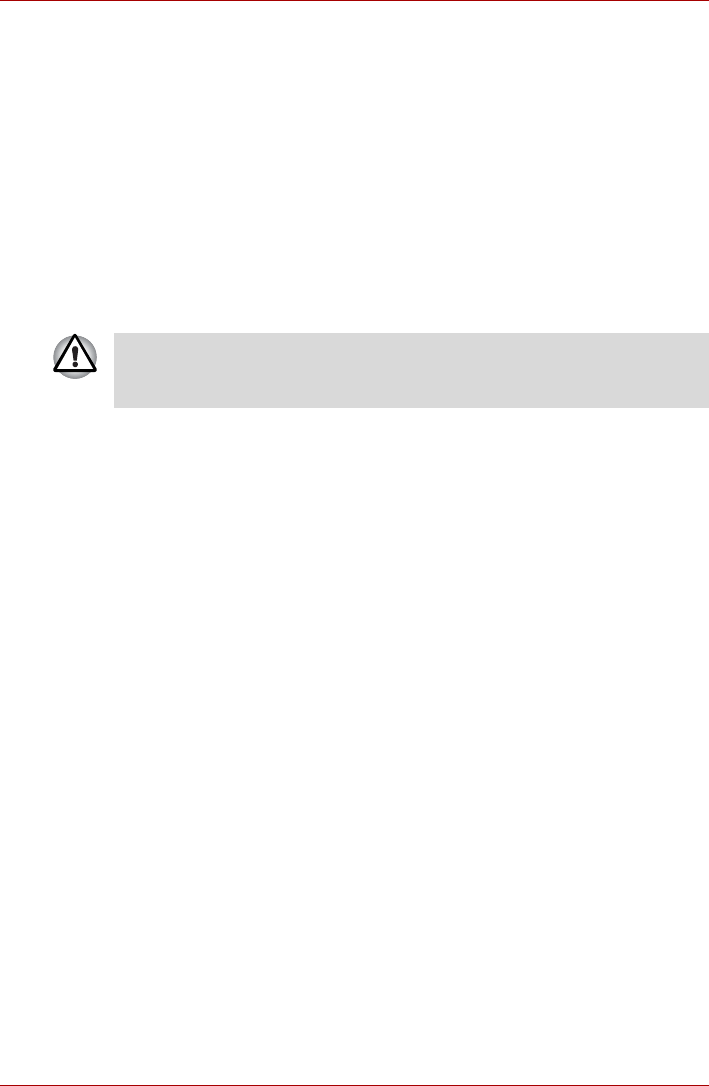
Gebruikershandleiding 1-1
L550/L550D/L555/L555D
Hoofdstuk 1
Inleiding
Dit hoofdstuk bevat een controlelijst met de geleverde apparatuur en
beschrijft de voorzieningen, opties en accessoires van de computer.
Controlelijst van apparatuur
Pak de computer voorzichtig uit en bewaar de doos en het
verpakkingsmateriaal voor toekomstig gebruik.
Hardware
Controleer u de volgende items hebt:
nDraagbare personal computer uit de TOSHIBA L550/L550D/L555/
L555D-serie
nNetadapter en netsnoer (stekker met 2 of 3 pinnetjes)
nAccu-eenheid (is vooraf geïnstalleerd in sommige computers)
Documentatie
nGebruikershandleiding voor TOSHIBA L550/L550D/L555/L555D
draagbare personal computer
nTOSHIBA L550/L550D/L555/L555D Snel aan de slag
nInstructiehandleiding voor veiligheid en comfort (maakt deel uit van
gebruikershandleiding)
nGarantie-informatie
Neem onmiddellijk contact op met uw leverancier als een of meer items
ontbreken of beschadigd zijn.
Sommige voorzieningen die in deze handleiding worden toegelicht,
functioneren wellicht niet correct als u een besturingssysteem gebruikt dat
niet vooraf door TOSHIBA is geïnstalleerd.

1-2 Gebruikershandleiding
L550/L550D/L555/L555D
Software
Het volgende Windows-besturingssysteem en de volgende
software zijn vooraf geïnstalleerd.
nWindows 7
nBluetooth-stuurprogramma (kan alleen worden gebruikt voor
Bluetooth-modellen)
nSchermstuurprogramma’s voor Windows
nTOSHIBA Value Added Package
nTOSHIBA Hardware Setup
nTOSHIBA Supervisor Password
nCorel DVD MovieFactory (geleverd bij sommige modellen)
nWinDVD BD voor TOSHIBA (geleverd bij sommige modellen)
nLAN-stuurprogramma
nStuurprogramma voor het aanwijsapparaat
nGeluidsstuurprogramma voor Windows
nStuurprogramma voor draadloos LAN (kan alleen worden gebruikt voor
modellen met draadloos LAN)
nWindows Mobiliteitscentrum
nTOSHIBA Disc Creator
nTOSHIBA Herstelmedium maken
nTOSHIBA ConfigFree™
nTOSHIBA Assist
nTOSHIBA DVD PLAYER
nTOSHIBA Gezichtsherkenning (kan alleen worden gebruikt op
modellen met een webcam)
nTOSHIBA-webcamtoepassing (kan alleen worden gebruikt op modellen
met een webcam)
nTOSHIBA PC Health Monitor
nTOSHIBA Bulletin Board
nTOSHIBA ReelTime
nTOSHIBA Servicestation
nTOSHIBA-ecohulpprogramma
nOnline handleiding

Gebruikershandleiding 1-3
L550/L550D/L555/L555D
Kenmerken
Deze computer biedt de volgende voorzieningen en voordelen:
Processor
Geheugen
Ingebouwd Het type processor hangt af van het model. Als u
wilt controleren welk type processor uw model
bevat, opent u PC-diagnoseprogramma door te
klikken op Start -> Alle programma’s ->
TOSHIBA -> Hulpprogramma’s -> TOSHIBA
PC-diagnoseprogramma.
Chipset Mobile Intel® GM45 Express-chipset
Mobile Intel® GL40 Express-chipset
Mobile Intel® HM55 Express-chipset
of
AMD M780G-chipset
AMD M780V-chipset
AMD M880G-chipset
AMD M860G-chipset
AMD M870-chipset
Sleuven PC4-8500/PC2-6400-geheugenmodules van
1 GB, 2 GB of 4 GB kunnen worden geïnstalleerd
in de twee geheugensleuven.
De maximale grootte en snelheid van het
systeemgeheugen hangen af van het
aangeschafte model.
Voor gebruikers van een 32-bits versie van Windows: Als uw computer is
geconfigureerd met twee geheugenmodules van 2 GB of meer, kan de
geheugencapaciteit worden weergegeven als slechts circa 3 GB
(afhankelijk van de hardwarespecificaties van de computer).
Dit is correct aangezien het besturingssysteem gewoonlijk de beschikbare
hoeveelheid geheugen weergeeft in plaats van de hoeveelheid fysiek
geheugen (RAM) die in de computer is ingebouwd.
Diverse systeemcomponenten (zoals de GPU van de grafische kaart en
PCI-apparaten zoals draadloos LAN) vereisen hun eigen geheugenruimte.
Aangezien een 32-bits besturingssysteem niet meer dan 4 GB geheugen
kan adresseren, overlappen deze systeembronnen het fysieke geheugen.
Het is een technische beperking dat het overlappende geheugen niet
beschikbaar is voor het besturingssysteem. Hoewel sommige
hulpprogramma’s de daadwerkelijke hoeveelheid fysiek geheugen in de
computer kunnen weergeven, is er nog steeds slechts circa 3 GB
geheugen beschikbaar voor het besturingssysteem.

1-4 Gebruikershandleiding
L550/L550D/L555/L555D
nDe maximale hoeveelheid geheugen die kan worden geïnstalleerd in
modellen met een Mobile Intel® GL40 Express-chipset is 4 GB.
nDe PC2-6400-geheugenmodule werkt op PC2-5300-snelheid bij
gebruik van een AMD Athlon/Sempron™-processor.
Video-RAM De hoeveelheid video-RAM hangt af van het gekochte
model.
Model met Mobile Intel® GM40 Express-chipset/
Mobile Intel® GL40 Express-chipset/
Mobile Intel® HM55 Express-chipset: video-RAM wordt
gedeeld met het hoofdgeheugen waarbij de verdeling
afhangt van de technologie voor dynamisch
videogeheugen.
Model met Mobile Intel® GM45 Express-chipset in grafische
chip van ATI Mobility Radeon™ HD 4530: extern 256 MB
Model met Mobile Intel® GM45 Express-chipset in grafische
chip van ATI Mobility Radeon™ HD 4570: extern 512 MB
Model met Mobile Intel® GM45 Express-chipset in grafische
chip van ATI Mobility Radeon™ HD 4650: extern 1 GB
Model met Mobile Intel® HM55 Express-chipset in grafische
chip van ATI Mobility Radeon™ HD 5145: extern 512 MB
Model met Mobile Intel® HM55 Express-chipset in grafische
chip van ATI Mobility Radeon™ HD 5165: extern 1 GB
Model met AMD M780G-chipset/
AMD M780V-chipset/
AMD M880G-chipset/
AMD M860G-chipset:
Video-RAM wordt gedeeld met hoofdgeheugen, waarbij de
verdeling afhangt van ATI HyperMemory™.
Model met AMD M780G-chipset/
AMD M880G-chipset/
AMD M870-chipset in grafische chip van ATI Mobility
Radeon™ HD 4530: extern 256 MB
Model met AMD M780G-chipset/
AMD M880G-chipset/
AMD M870-chipset in grafische chip van ATI Mobility
Radeon™ HD 4570: extern 512 MB
Model met AMD M780G-chipset/
AMD M880G-chipset/
AMD M870-chipset in grafische chip van ATI Mobility
Radeon™ HD 4650: extern 1 GB.

Gebruikershandleiding 1-5
L550/L550D/L555/L555D
Schijven
Vaste schijf Deze computer is uitgerust met een van de
volgende soorten vaste schijven (HDD).
n120 GB
n160 GB
n250 GB
n320 GB
n400 GB
n500 GB
n640 GB
Houd er rekening mee dat een deel van de
ruimte op de vaste schijven wordt gebruikt voor
beheerdoeleinden.
Er kunnen vaste schijven met andere grootten worden uitgebracht.

1-6 Gebruikershandleiding
L550/L550D/L555/L555D
Optisch station
DVD Super Multi-
station
Sommige modellen zijn uitgerust met een DVD
Super Multi-stationsmodule van volledige grootte
waarmee u CD’s of DVD’s zonder adapter kunt
gebruiken.
Het station leest DVD-ROM’s op maximaal
8-speed en CD-ROM’s op maximaal 24-speed,
de schrijfsnelheid voor CD-R’s is maximaal
24-speed, voor CD-RW’s 24-speed, voor
DVD-RW’s 6-speed, voor DVD-R’s, DVD+R’s en
DVD+RW’s 8-speed, voor DVD-R (Dual Layer)
6-speed, voor DVD+R (Double Layer) 6-speed
en voor DVD-RAM 5-speed en de volgende
indelingen worden ondersteund:
nCD-R
nCD-RW
nDVD-ROM
nDVD-Video
nCD-DA
nCD-Text
nPhoto CD™ (single-/multisessie)
nCD-ROM Mode 1, Mode 2
nCD-ROM XA Mode 2 (Form1, Form2)
nEnhanced CD (CD-EXTRA)
nAdresseringsmethode 2
nDVD-R
nDVD-R (Dual Layer):
nDVD-RW
nDVD+R
nDVD+R (Double Layer)
nDVD+RW
nDVD-RAM

Gebruikershandleiding 1-7
L550/L550D/L555/L555D
BD-schrijfstation Sommige modellen zijn uitgerust met een
BD-schrijfstationsmodule van volledige grootte.
Het station leest BD-ROM’s op maximaal
6-speed, DVD-ROM’s op maximaal 8-speed en
CD-ROM’s op maximaal 24-speed. De maximale
schrijfsnelheid voor CD-R is 24-speed, voor
CD-RW 16-speed, voor DVD-RW 6-speed, voor
DVD-R, DVD+R en DVD+RW 8-speed, voor
DVD-R (Dual layer) 4-speed, voor DVD+R
(Double Layer) 4-speed, voor DVD-RAM
5-speed, voor BD-R 6-speed, voor BD-R (DL)
4-speed, voor BD-RE 2-speed en voor BD-RE
(DL) 2-speed. Het station ondersteunt de
volgende indelingen:
nCD-DA
nCD-ROM
nCD-ROM XA
nPhotoCD (multi-sessie)
nVideo-CD
nCD-Extra (CD+)
nCD-Text
nHybride SACD
nDVD-Video
nDVD-ROM
nDVD-R
nDVD-RW
nDVD-R(DL)
nDVD+R
nDVD+RW
nDVD+R(DL)
nDVD-RAM
nBD-ROM
nBD-R
nBD-RE
nBD-R(DL)
nBD-RE(DL)

1-8 Gebruikershandleiding
L550/L550D/L555/L555D
Toetsenbord
Aanwijsapparaat
Voeding
Poorten
Ingebouwd Het ingebouwde toetsenbord bevat speciale
geïntegreerde cursorbesturingstoetsen en de
toetsen en . Het toetsenbord is
compatibel met het uitgebreide IBM®-
toetsenbord. Zie hoofdstuk 5, Het toetsenbord,
voor meer informatie.
Ingebouwd touchpad Met het geïntegreerde touchpad en de
besturingsknoppen in de polssteun kunt u de
schermaanwijzer verplaatsen en bijvoorbeeld
door de inhoud van vensters schuiven.
Accu-eenheid De computer wordt van stroom voorzien door
één oplaadbare lithium-ion accu-eenheid.
RTC-batterij De computer heeft een interne batterij voor de
interne RTC (Real Time Clock) en kalender.
Netadapter De netadapter voorziet het systeem van stroom
en laadt de accu’s op wanneer deze opraken.
De netadapter wordt geleverd met een
verwisselbaar netsnoer met een 2-pins of 3-pins
stekker.
Aangezien de netadapter universeel is,
ondersteunt hij netspanningen tussen 100 en
240 volt; houd er echter rekening mee dat de
uitgangsstroom varieert al naar gelang het
model. Gebruik van de verkeerde adapter kan
resulteren in beschadiging van de computer.
Raadpleeg de paragraaf Netadapter in
hoofdstuk 2, Rondleiding.
Externe monitor Dit is een 15-pins analoge VGA-poort. Via deze
poort kunt u een externe monitor op de computer
aansluiten. Sommige modellen beschikken over
deze voorziening.
Universal Serial Bus
(USB 2.0)
De computer ondersteunt meerdere Universal
Serial Bus-poorten die voldoen aan de USB 2.0-
norm.
Een van de USB-poorten heeft een eSATA-
functie (External Serial ATA).

Gebruikershandleiding 1-9
L550/L550D/L555/L555D
Sleuven
Multimedia
Communications
Bridge-media In deze sleuf kunt u een SD™/SDHC™-
geheugenkaart, miniSD™/microSD™-kaart,
Memory Stick® (PRO) of MultiMediaCard™
plaatsen. Zie hoofdstuk 8, Optionele apparaten.
Geluidssysteem Het ingebouwde geluidssysteem ondersteunt de
interne luidsprekers en microfoon van de
computer en biedt aansluitingsmogelijkheden voor
een externe microfoon en een hoofdtelefoon.
Webcam Een webcam is een apparaat waarmee u video
kunt opnemen of foto’s kunt maken met uw
computer. U kunt deze camera gebruiken voor
videochats of videovergaderingen via een
communicatieprogramma zoals Windows Live
Messenger. Met de Toshiba-
webcamtoepassing kunt u diverse video-
effecten aan uw video of foto toevoegen.
HDMI-uit-poort Op de HDMI-uit-poort kan een HDMI-kabel met
een Type A-connector worden aangesloten.
De HDMI-kabel kan video- en audiosignalen
verzenden.
Hoofdtelefoonaan-
sluiting
Op deze bus kunt u digitale luidsprekers of een
stereohoofdtelefoon (minimaal 16 ohm)
aansluiten. Als u een hoofdtelefoon aansluit,
worden de interne luidsprekers automatisch
uitgeschakeld.
Microfoonaan-
sluiting
Een 3,5-mm minimicrofoonaansluiting waarop
een ministekker voor stereomicrofooninvoer en
een stereoapparaat voor geluidsinvoer kunnen
worden aangesloten.
LAN De computer heeft ingebouwde ondersteuning
voor Ethernet LAN (10 megabits per seconde,
10BASE-T) en Fast Ethernet LAN (100 megabits
per seconde, 100BASE-TX).
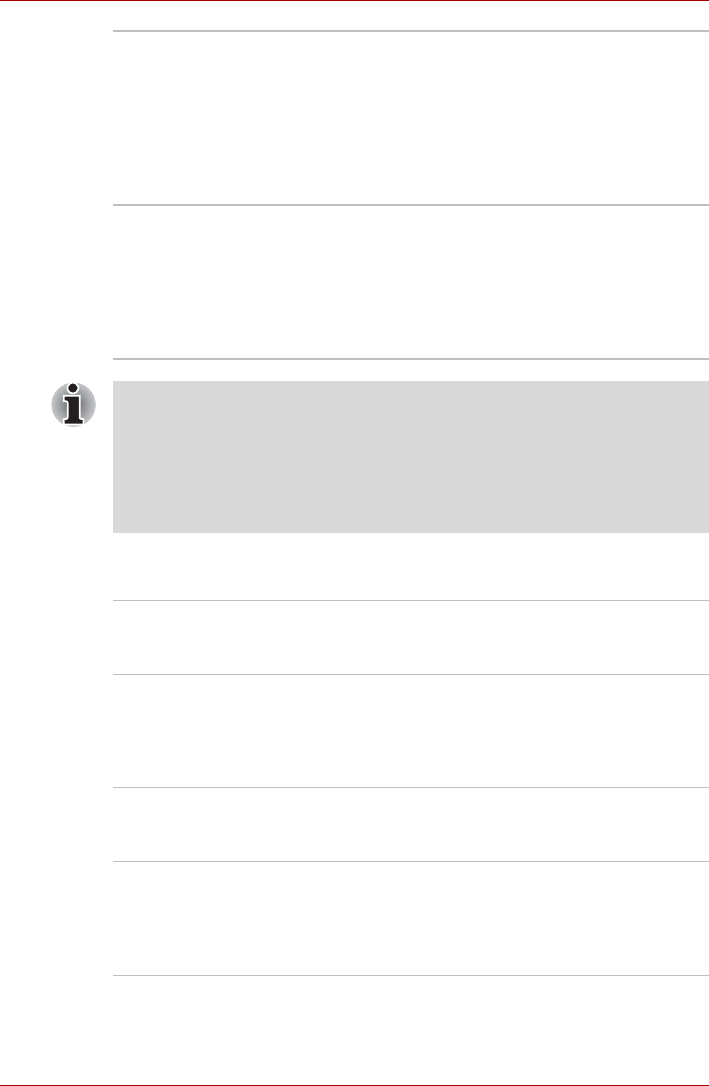
1-10 Gebruikershandleiding
L550/L550D/L555/L555D
Beveiliging
Software
Het interne beeldscherm van de computer ondersteunt videobeelden met
hoge resolutie en kan in diverse standen worden gezet voor maximaal
comfort en optimale leesbaarheid.
Bluetooth™ Sommige computers in deze serie beschikken
over een Bluetooth-functie voor draadloze
communicatie waardoor er geen snoeren meer
nodig zijn tussen elektronische apparaten zoals
computers, printers en mobiele telefoons. Als
deze functie is ingeschakeld, biedt Bluetooth snel
en eenvoudig een veilige en betrouwbare,
draadloze netwerkomgeving.
Draadloos LAN De computers in deze serie zijn uitgerust met
een draadloos LAN-module. Deze module is
compatibel met andere LAN-systemen die zijn
gebaseerd op de DSSS-/OFDM-radiotechnologie
(Direct Sequence Spread Spectrum/Orthogonal
Frequency Division Multiplexing) en die voldoen
aan de IEEE 802.11-norm.
nDe verzendsnelheid via het draadloos LAN en het maximale bereik
van het draadloze LAN kunnen variëren al naar gelang de
elektromagnetische omgeving, obstakels, ontwerp en configuratie van
toegangspunten, clientontwerp en software-/hardwareconfiguratie.
De vermelde verzendsnelheid is de theoretische maximumsnelheid
van de desbetreffende norm. De daadwerkelijke verzendsnelheid zal
lager zijn dan de theoretische maximumsnelheid.
Sleuf
beveiligingsslot
Hiermee kan de computer door middel van een
beveiligingsslot aan een bureau of ander groot
voorwerp worden verankerd.
Besturingssysteem Windows 7 is beschikbaar. Raadpleeg het
gedeelte over vooraf geïnstalleerde software aan
het begin van dit hoofdstuk.
TOSHIBA
Hulpprogramma’s
Een aantal hulp- en stuurprogramma’s is vooraf
geïnstalleerd om het gebruik van de computer te
vergemakkelijken. Raadpleeg het gedeelte
Hulpprogramma’s en toepassingen, verderop in
dit hoofdstuk.

Gebruikershandleiding 1-11
L550/L550D/L555/L555D
Speciale voorzieningen
De volgende voorzieningen zijn uniek voor TOSHIBA-computers of zijn
geavanceerde voorzieningen die het gebruik van de computer
vergemakkelijken.
U hebt toegang tot elke functie door de volgende stappen uit te voeren.
* U opent Energiebeheer door te klikken op Start ->
Configuratiescherm -> Systeem en beveiliging -> Energiebeheer.
Plug en Play Wanneer u een extern apparaat op de computer
aansluit of een onderdeel installeert, stelt de Plug
en Play-capaciteit het systeem in staat om de
verbinding te herkennen en automatisch de
nodige configuratiewijzigingen aan te brengen.
Sneltoetsen Sneltoetsen zijn speciale toetscombinaties
waarmee u snel de systeemconfiguratie kunt
wijzigen zonder een systeemprogramma te
hoeven gebruiken.
Scherm
uitschakelen *
Met deze functie wordt de stroom naar het
scherm van de computer automatisch stopgezet
als het toetsenbord een bepaalde tijd niet is
gebruikt, waarbij de stroom weer wordt
ingeschakeld als er een toets wordt ingedrukt.
Dit kan worden ingesteld via Energiebeheer.
Vaste schijf
uitschakelen na *
Met deze functie wordt de stroom naar de vaste
schijf automatisch stopgezet als een bepaalde
tijd geen activiteit op de vaste schijf heeft
plaatsgevonden waarbij de stroom weer wordt
ingeschakeld wanneer de vaste schijf weer wordt
gebruikt. Dit kan worden ingesteld via
Energiebeheer.
Computer in de
slaapstand zetten *
Met deze functie wordt het systeem automatisch
in de slaapstand of de sluimerstand gezet als
een bepaalde tijd lang geen invoer of
hardwareactiviteit heeft plaatsgevonden. Dit kan
worden ingesteld via Energiebeheer.
Wachtwoord voor
opstarten
Er zijn twee niveaus van wachtwoordbeveiliging:
supervisor en gebruiker. Hierdoor kunt u
voorkomen dat onbevoegden uw computer
gebruiken.
Directe beveiliging Een speciale sneltoets vergrendelt het systeem
automatisch en zorgt zo voor gegevensbeveiliging.
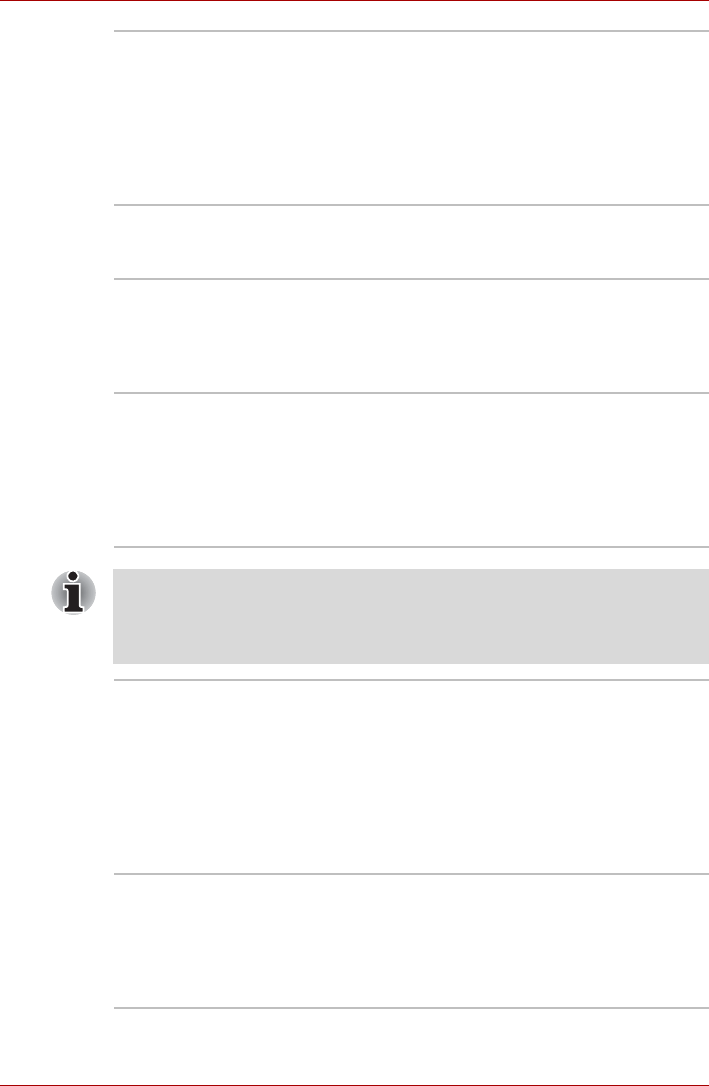
1-12 Gebruikershandleiding
L550/L550D/L555/L555D
Intelligente
stroomvoorziening *
Een microprocessor in de intelligente
stroomvoorziening van de computer detecteert
de acculading en berekent automatisch de
resterende accucapaciteit; de elektronische
onderdelen worden beschermd tegen abnormale
omstandigheden zoals extreme spanningspieken
vanuit de netadapter. Dit kan worden ingesteld
via Energiebeheer.
Op accu * Met deze voorziening kunt u de computer
configureren om accu-energie te besparen.
Dit kan worden ingesteld via Energiebeheer.
Actie bij kritiek
accuniveau
Als de acculading zover is gedaald dat u de
computer niet meer kunt gebruiken, wordt
automatisch de sluimerstand geactiveerd en
wordt het systeem afgesloten. Dit kan worden
ingesteld via Energiebeheer.
Energiebeheer voor
processor
Ter bescherming tegen oververhitting heeft de
processor een interne temperatuursensor
waardoor, als de interne temperatuur van de
computer een bepaald niveau bereikt, de
ventilator wordt aangezet of de CPU-
verwerkingssnelheid wordt verlaagd. Dit kan
worden ingesteld via Energiebeheer.
Als de temperatuur van de processor bij een van beide instellingen een
onaanvaardbaar hoog niveau bereikt, wordt de computer automatisch
uitgeschakeld om beschadiging te voorkomen. In dat geval gaan alle niet-
opgeslagen gegevens in het geheugen verloren.
Sluimerstand Met deze functie kunt u de stroom naar de
computer uitschakelen zonder de software te
hoeven sluiten. De inhoud van het
hoofdgeheugen wordt automatisch op de vaste
schijf opgeslagen, zodat u uw werk kunt
hervatten op de plaats waar u was opgehouden
wanneer u de computer weer aanzet. Raadpleeg
de paragraaf De computer uitschakelen in
hoofdstuk 3, Aan de slag, voor meer informatie.
Slaapstand Als u uw werk moet onderbreken, kunt u met deze
functie de computer uitschakelen zonder de
software te hoeven sluiten De gegevens worden
opgeslagen in het hoofdgeheugen van de
computer, zodat u kunt verder werken waar u was
gebleven wanneer u de computer weer aanzet.
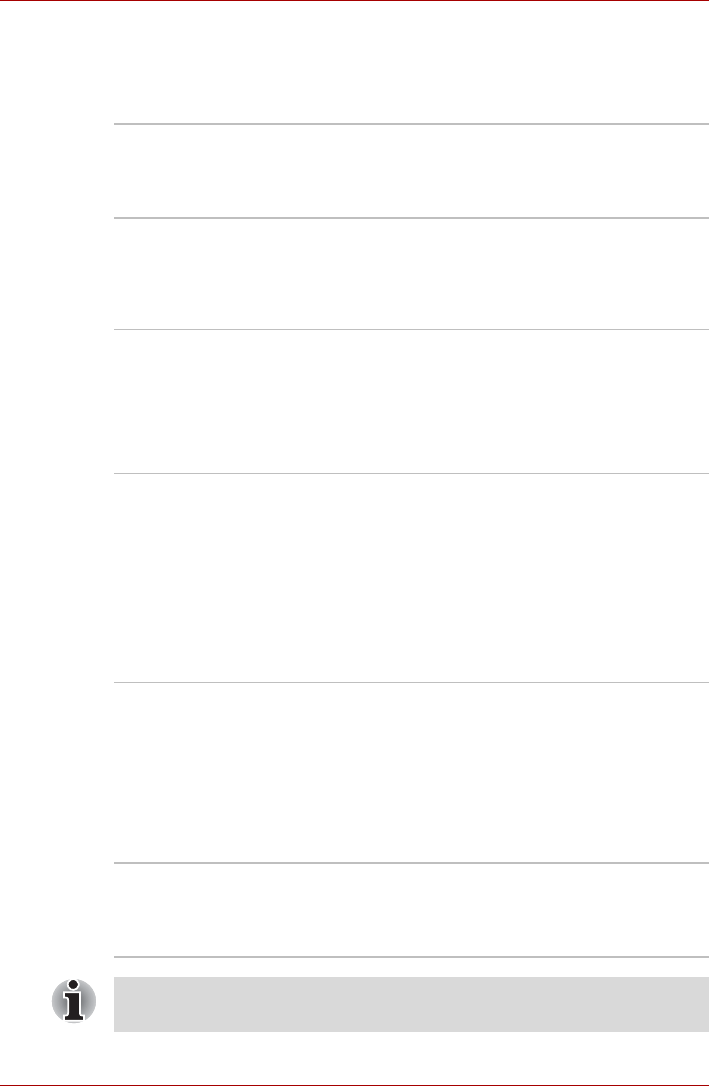
Gebruikershandleiding 1-13
L550/L550D/L555/L555D
TOSHIBA Value Added Package
In dit gedeelte worden de TOSHIBA-voorzieningen beschreven die vooraf
op de computer zijn geïnstalleerd.
Hulpprogramma’s en toepassingen
In deze paragraaf worden de op de computer voorgeïnstalleerde
hulpprogramma’s beschreven en er wordt toegelicht hoe u de programma’s
start. Raadpleeg de online handleiding, de Help-bestanden of het bestand
Leesmij.txt bij elk hulpprogramma voor informatie over toepassing en het
gebruik.
TOSHIBA
Hulpprogramma
Zoom
Met dit hulpprogramma kunt u de pictogrammen
op het bureaublad vergroten of verkleinen en het
zoompercentage instellen voor specifieke
toepassingen.
TOSHIBA PC-
diagnoseprogramma
Het TOSHIBA PC-diagnoseprogramma toont
basisgegevens over de configuratie van de
computer en biedt de mogelijkheid de
functionaliteit van bepaalde ingebouwde
hardwareapparaten in de computer te testen.
TOSHIBA-
flashkaarten
TOSHIBA-flashkaarten bieden een snelle manier
om geselecteerde systeemfuncties te wijzigen en
toepassingen te starten.
nSneltoetsfunctie
nTOSHIBA-functie om hulpprogramma’s te
starten
TOSHIBA
Toegankelijkheid
Het hulpprogramma TOSHIBA Toegankelijkheid
biedt ondersteuning voor gebruikers met
bewegingsbeperkingen wanneer ze de
TOSHIBA-sneltoetsfuncties willen gebruiken. Met
dit hulpprogramma kunt u de FN-toets vastzetten.
U drukt dan eenmaal op de FN-toets, laat de toets
los en drukt op een van de functietoetsen
(F-toetsen) om de functie ervan te activeren.
De FN-toets blijft in dit geval actief totdat een
andere toets wordt ingedrukt.
Bluetooth-stack voor
Windows van
Toshiba
Door middel van deze software kunnen de
computer en externe Bluetooth-apparaten zoals
printers en mobiele telefoons draadloos met
elkaar communiceren.
Bluetooth-functies kunnen niet worden gebruikt in modellen waarin geen
Bluetooth-module is geïnstalleerd.

1-14 Gebruikershandleiding
L550/L550D/L555/L555D
TOSHIBA Assist TOSHIBA Assist is een grafische
gebruikersinterface waarmee u toegang krijgt tot
speciale hulpprogramma’s en toepassingen die
het gebruik en de configuratie van de computer
vereenvoudigen.
Hulpprogramma
HW Setup
U start dit hulpprogramma door op de Windows-
knop Start te klikken, Alle programma’s aan te
wijzen, te klikken op TOSHIBA en
Hulpprogramma’s en HWSetup te selecteren.
TOSHIBA ConfigFree TOSHIBA ConfigFree bestaat uit een reeks
hulpprogramma’s waarmee u communicatie-
apparaten en netwerkverbindingen beheert,
communicatieproblemen opspoort en profielen
maakt om eenvoudig te schakelen tussen
locaties en communicatienetwerken. U opent dit
hulpprogramma door te klikken op Start -> Alle
programma’s -> TOSHIBA -> ConfigFree.
TOSHIBA Disc
Creator
U kunt CD’s en DVD’s diverse indelingen maken,
waaronder audio-CD’s die op een standaard-CD-
speler kunnen worden afgespeeld, en gegevens-
CD’s/DVD’s voor het opslaan van bestanden en
mappen op de vaste schijf van uw notebook.
Deze software kan worden gebruikt op modellen
met een DVD Super Multi-station.
U start dit hulpprogramma door te klikken op
Start -> Alle programma’s -> TOSHIBA ->
CD- & DVD-toepassingen -> Disc Creator.
Corel DVD
MovieFactory voor
TOSHIBA
Met Corel DVD MovieFactory voor TOSHIBA
kunnen gebruikers rechtstreeks DVD’s met video
of een diashow maken via een
gebruikersvriendelijke wizardinterface met
speciale, taakgerichte functies. (Aanwezig op
sommige modellen)
WinDVD BD voor
TOSHIBA
Deze software wordt meegeleverd voor
weergave van Blu-ray-schijven. De speler heeft
een scherminterface en -functies. Klik op Start ->
Alle programma’s -> InterVideo WinDVD ->
WinDVD BD for TOSHIBA.

Gebruikershandleiding 1-15
L550/L550D/L555/L555D
Windows
Mobiliteitscentrum
In dit gedeelte wordt het Windows
Mobiliteitscentrum beschreven. Het
Mobiliteitscentrum is een hulpprogramma dat in
één venster snel toegang biedt tot diverse
instellingen voor draagbare pc’s. Standaard biedt
het besturingssysteem maximaal acht groepen
aan, terwijl twee extra groepen worden
toegevoegd aan het Mobiliteitscentrum.
nComputer vergrendelen:
Hiermee kunt u de computer vergrendelen
zonder deze uit te schakelen. Dit heeft hetzelfde
resultaat als de knop Vergrendelen, onder in het
rechterdeel van het menu Start.
nTOSHIBA Assist:
Hiermee kunt u TOSHIBA Assist openen als dit
is als op uw computer is geïnstalleerd.
TOSHIBA DVD
PLAYER
Deze software wordt meegeleverd voor
weergave van DVD-Video. De speler heeft een
scherminterface en -functies. Klik op Start ->
Alle programma’s -> TOSHIBA DVD PLAYER.
Er kunnen frames wegvallen, het geluid kan overslaan en het geluid en
beeld kunnen niet meer synchroon lopen tijdens de weergave van
bepaalde DVD-videotitels. Sluit de netadapter van de computer aan
wanneer u een DVD-video afspeelt. Energiebesparende functies kunnen
een vloeiende weergave verstoren.
TOSHIBA
Gezichtsherkenning
TOSHIBA Gezichtsherkenning gebruikt een
bibliotheek voor gezichtsverificatie om het
gezicht van de gebruiker te verifiëren wanneer
deze zich aanmeldt bij Windows. Als de
verificatie is geslaagd, wordt de gebruiker
automatisch aangemeld bij Windows. De
gebruiker hoeft in dit geval dus geen wachtwoord
in te voeren, waardoor de aanmelding
gemakkelijker verloopt.
TOSHIBA-
webcamtoepassing
TOSHIBA-webcamtoepassing is vooraf zo
geconfigureerd dat het wordt gestart wanneer u
Windows 7 start. Als u het programma opnieuw
moet starten, gaat u naar Start -> Alle
programma’s -> TOSHIBA ->
Hulpprogramma’s -> Webcamtoepassing.
TOSHIBA HDD/SSD-
waarschuwing
TOSHIBA HDD/SSD-waarschuwing gebruikt de
functies van de wizard om de status van het
schijfstation te controleren en u te waarschuwen
over systeembackup.

1-16 Gebruikershandleiding
L550/L550D/L555/L555D
Opties
U kunt uw computer nog krachtiger en gebruikersvriendelijker maken door
een aantal opties toe te voegen. De volgende opties zijn beschikbaar:
TOSHIBA-
ecohulpprogramma
Het TOSHIBA-ecohulpprogramma helpt u uw
stroombesparing te controleren door real-time
een benadering van het stroomverbruik weer te
geven. Bovendien wordt een benadering
weergegeven van het totale stroomverbruik en
de totale energiebesparing per dag, per week en
per maand bij gebruik van de ecostand. U kunt
de energiebesparing bijhouden als u de ecostand
doorlopend gebruikt.
Geheugenuit-
breiding
Een geheugenmodule van 1 GB, 2 GB of 4 GB
(PC3-8500) kan eenvoudig in de computer
worden geïnstalleerd.
Accu-eenheid Een extra accu-eenheid als reserve of ter
vervanging. Raadpleeg hoofdstuk 6,
Stroomvoorziening en spaarstanden, voor meer
informatie.
Netadapter Als u de computer regelmatig op verschillende
locaties gebruikt, is het wellicht een goed idee
om voor elke locatie een extra netadapter te
kopen: u hoeft de adapter dan niet telkens mee
te nemen.
USB-diskettestation Het USB-diskettestation ondersteunt diskettes
van 1,44 MB of 720 KB en wordt aangesloten op
een USB-poort van de computer. In Windows® 7
kunt u diskettes van 720 KB niet formatteren,
maar u kunt wel reeds geformatteerde diskettes
lezen en beschrijven.
Beveiligingsslot U kunt een beveiligingskabel aan de computer
bevestigen om de computer te beschermen
tegen diefstal.

Gebruikershandleiding 2-1
L550/L550D/L555/L555D
Hoofdstuk 2
Rondleiding
In dit hoofdstuk worden de verschillende onderdelen van de computer
geïdentificeerd. Maak uzelf vertrouwd met elk onderdeel voordat u met de
computer aan de slag gaat.
Voorkant met gesloten beeldscherm
De volgende afbeelding illustreert de voorkant van de computer met het
beeldscherm gesloten.
Afbeelding 2-1 Voorkant van de computer met gesloten beeldscherm
3
2
1
1. Lampje voor draadloze communicatie
2. Volumeregeling
3. Sleuf voor Bridge-media
Lampje voor
draadloze
communicatie
Het lampje voor draadloze communicatie brandt
oranje wanneer de functies voor Bluetooth en
draadloos LAN zijn ingeschakeld.
Volumeregeling Gebruik deze regelaar om het volume van de
interne stereoluidsprekers en de optionele
stereohoofdtelefoon (mits aangesloten) af te
stemmen.
Schuif de volumeregelaar naar links om het
volume te verlagen en naar rechts om het volume
te verhogen.

2-2 Gebruikershandleiding
L550/L550D/L555/L555D
Linkerkant
De volgende afbeelding illustreert de linkerkant van de computer.
Afbeelding 2-2 Linkerkant van de computer
Sleuf voor Bridge-
media
In deze sleuf kunt u een SD™/SDHC™-
geheugenkaart, miniSD™/microSD™-kaart,
Memory Stick® (PRO) of MultiMediaCard™
plaatsen. Zie hoofdstuk 8, Optionele apparaten.
Zorg ervoor dat er nooit metalen voorwerpen, zoals schroeven, nietjes en
paperclips, in de sleuf voor Bridge-media komen. Vreemde metalen
voorwerpen kunnen tot kortsluiting leiden, waardoor de beschadigd raakt
en er brand ontstaat, met mogelijk ernstig letsel tot gevolg.
24
6
13
57
1. Luchtopeningen
2. Poort voor externe monitor
3. LAN-aansluiting
*4. HDMI-uit-poort
5. eSATA/USB-combinatiepoort
6. Microfoonaansluiting
7. Hoofdtelefoonaansluiting
* Afhankelijk van het gekochte model.
Luchtopeningen De luchtopeningen dienen om de processor te
beschermen tegen oververhitting.
U mag de luchtopeningen niet blokkeren. Zorg ervoor dat er nooit metalen
voorwerpen, zoals schroeven, nietjes en paperclips, in de koelopeningen
komen. Vreemde metalen voorwerpen kunnen tot kortsluiting leiden,
waardoor de beschadigd raakt en er brand ontstaat, met mogelijk ernstig
letsel tot gevolg.
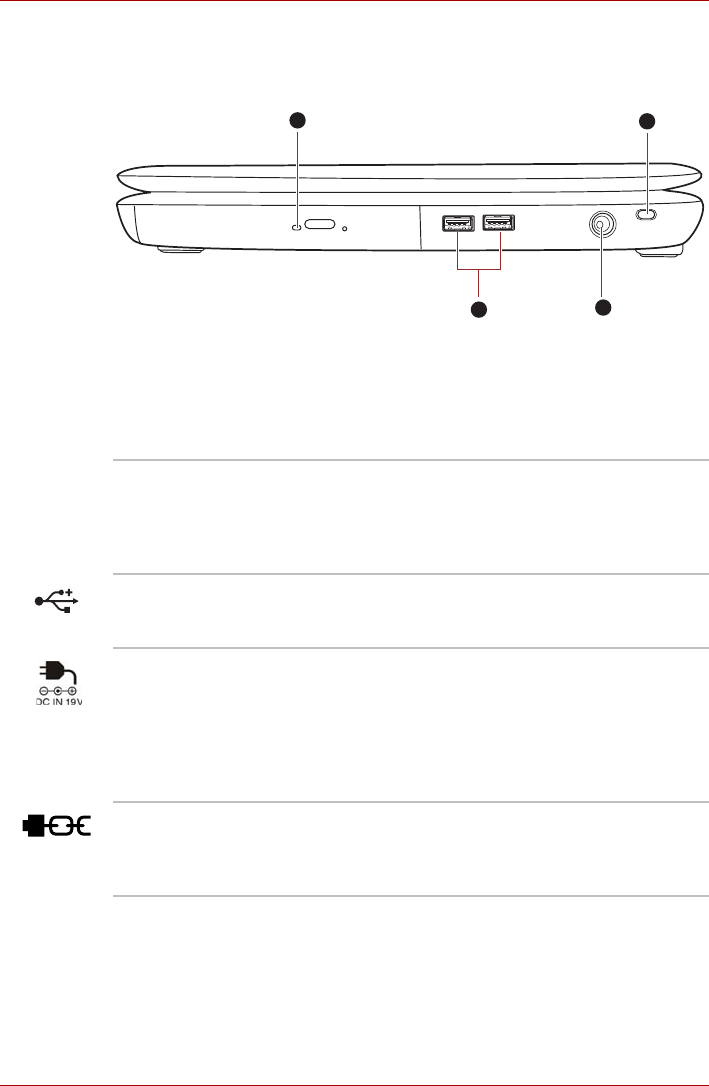
2-4 Gebruikershandleiding
L550/L550D/L555/L555D
Rechterkant
De volgende afbeelding illustreert de rechterkant van de computer.
Afbeelding 2-3 Rechterkant van de computer
1
3
2
4
1. Optisch station
2. Universal Serial Bus (USB 2.0)-poorten
3. Gelijkstroomingang (19 V)
4. Sleuf beveiligingsslot
Optisch station De computer is geconfigureerd met een
ladeversie van het DVD Super Multi-station
Blu-ray-station. Het station ondersteunt snelle
uitvoering van programma’s op CD-, DVD- en
BD-ROM.
Universal Serial Bus-
poort (USB 2.0)
Twee USB-poorten, die voldoen aan de USB 2.0-
standaard, bevinden zich aan de rechterkant van
de computer.
Gelijkstroomingang
(19 V)
De netadapter wordt op deze ingang
aangesloten om de computer van stroom te
voorzien en om de interne accu’s te laden.
Let erop dat u alleen het type netadapter gebruikt
dat bij de computer is geleverd ten tijde van de
aankoop. Het gebruik van een verkeerde
netadapter kan de computer beschadigen.
Sleuf
beveiligingsslot
Aan deze sleuf kunt u een beveiligingskabel
bevestigen waarmee u de computer aan een
bureau of ander groot voorwerp kunt verankeren
ter bescherming tegen diefstal.

Gebruikershandleiding 2-5
L550/L550D/L555/L555D
Onderkant
De volgende afbeelding illustreert de onderkant van de computer.
Zorg ervoor dat het beeldscherm gesloten is voordat de computer wordt
omgedraaid om schade te voorkomen.
Afbeelding 2-4 Onderkant van de computer
5
13
2
6
4
1. Accuvergrendelingsschuif
2. Accu
3. Ontgrendelingsschuif accuhouder
4. Luchtopening
5. Sleuven voor geheugenmodules
6. Vaste schijf
5
13
2
6
4

2-6 Gebruikershandleiding
L550/L550D/L555/L555D
Accuvergrendelings-
schuif
Schuif de accuvergrendeling in de ontgrendelde
stand om de accu-eenheid te kunnen
verwijderen.
Accu-eenheid De accu-eenheid voorziet de computer van
stroom wanneer de netadapter niet is
aangesloten. Raadpleeg hoofdstuk 6,
Stroomvoorziening en spaarstanden, voor meer
informatie over het gebruik van de accu-eenheid.
Ontgrendelings-
schuif accuhouder
Zet de accuvergrendeling in de ontgrendelde
stand, zodat u de accu-eenheid kunt verwijderen.
Raadpleeg hoofdstuk 6, Stroomvoorziening en
spaarstanden, voor meer informatie over het
verwijderen van de accu-eenheid.
Luchtopeningen De luchtopeningen van de computer dienen om
de processor te beschermen tegen
oververhitting.
Vaste schijf De vaste schijf vormt het belangrijkste
opslagmedium van de computer. De schijfgrootte
hangt af van het aangeschafte model.
Sleuven voor
geheugenmodules
Hier bevinden zich de sleuven voor de
geheugenmodule. In deze sleuven kunt u (extra)
geheugenmodules plaatsen, vervangen en
verwijderen. Raadpleeg de paragraaf
Aanvullende geheugenmodule in hoofdstuk 8,
Optionele apparaten, voor meer informatie.
1
2

Gebruikershandleiding 2-7
L550/L550D/L555/L555D
Voorkant met geopend beeldscherm
In deze paragraaf wordt de computer met geopend beeldscherm
beschreven. U opent het scherm door dit omhoog te klappen en in een
comfortabele kijkhoek te plaatsen.
Afbeelding 2-5 De voorkant van de computer met geopend beeldscherm
1
2
3
3
45
7
6
8
9
10 12
11
13
14
1. Beeldscherm
2. Aan/uit-knop
3. Luidsprekers
4. Touchpad
5. Touchpadbesturingsknoppen
6. Systeemlampjes
*7. Voorste bedieningspaneel
8. Beeldschermscharnier
*9. Microfoon
*10. Webcam
*11. Webcamlampje
12. LCD-sensorschakelaar (niet zichtbaar)
13. Antenne voor draadloos LAN (niet weergegeven)
14. Bluetooth-antenne (niet weergegeven)
* Afhankelijk van het gekochte model

2-8 Gebruikershandleiding
L550/L550D/L555/L555D
Beeldscherm Denk eraan dat als de computer door de accu
wordt gevoed, het scherm er niet zo helder uit zal
zien als wanneer u een netadapter gebruikt. Dit
verschil in helderheid dient om accu-energie te
besparen wanneer de computer op de accu
werkt. Raadpleeg de paragraaf
Beeldschermcontroller in bijlage B voor meer
informatie over het beeldscherm van de
computer.
Aan/uit-knop Druk op de aan/uit-knop om de computer in en
uit te schakelen.
Stereoluidsprekers Via de luidsprekers kunt u het geluid horen dat
door uw software wordt gegenereerd, en de
geluidssignalen die door het systeem worden
gegenereerd, bijvoorbeeld als de accu bijna
leeg is.
Zorg ervoor dat er geen voorwerpen in de luidsprekers terechtkomen.
Let erop dat er nooit metalen voorwerpen, zoals schroeven, nietjes en
paperclips in de computer of het toetsenbord terechtkomen. Vreemde
metalen voorwerpen kunnen tot kortsluiting leiden, waardoor de computer
beschadigd raakt en er brand ontstaat, met mogelijk ernstig letsel tot
gevolg.
Touchpad Met het touchpad in het midden van de polssteun
hebt u controle over de bewegingen van de
schermaanwijzer. Meer informatie vindt u in de
paragraaf Het touchpad gebruiken in
hoofdstuk 4, Basisbeginselen.
Touchpadbestu-
ringsknoppen
Met de besturingsknoppen onder het touchpad
kunt u menuopties selecteren en bewerkingen
uitvoeren op tekst en afbeeldingen die u met de
schermaanwijzer hebt geselecteerd.
Systeemlampjes Via deze lampjes kunt u de status van diverse
computerfuncties controleren; deze worden
nader omschreven in de paragraaf
Systeemlampjes.
Voorste
bedieningspaneel
(vier knoppen)
Er zijn vier knoppen beschikbaar:
Afspelen/Pauze, Vorige, Volgende, Dempen.
Met deze knoppen kunt u audio en video
bedienen, toepassingen uitvoeren en toegang
krijgen tot hulpprogramma’s.

Gebruikershandleiding 2-9
L550/L550D/L555/L555D
Beeldscherm-
scharnier
Het beeldschermscharnier zorgt dat het scherm
in de gewenste stand blijft staan
Microfoon Met de ingebouwde microfoon kunt u geluid voor
uw toepassing importeren en opnemen.
Raadpleeg de paragraaf Geluidssysteem in
hoofdstuk 4, Basisbeginselen, voor meer
informatie. Sommige modellen zijn uitgerust met
een microfoon.
Webcam Een webcam is een apparaat waarmee u video
kunt opnemen of foto’s kunt maken met uw
computer. U kunt deze camera gebruiken voor
videochats of videovergaderingen via een
communicatieprogramma zoals Windows Live
Messenger. Met de Toshiba-
webcamtoepassing kunt u diverse video-
effecten aan uw video of foto toevoegen.
De webcam biedt ook de mogelijkheid video te
verzenden en te chatten met videobeelden via
internet met behulp van speciale toepassingen.
Het aantal effectieve pixels voor deze webcam
bedraagt 0,3 miljoen of 1.0 miljoen (maximale
grootte van foto’s bij 0,3 M: 640x480 pixels;
maximale grootte van foto’s bij 1,0 M:
1280x800 pixels).
Verwijder het plastic beschermfolie voordat u de
webcam gaat gebruiken.
Raadpleeg de paragraaf De webcam gebruiken
in hoofdstuk 4, Basisbeginselen. Sommige
modellen zijn uitgerust met een webcam.
Webcamlampje Het webcamlampje brandt wanneer de webcam
wordt gebruikt.
Verwijder het plastic beschermfolie voordat u de
webcam gaat gebruiken.

2-10 Gebruikershandleiding
L550/L550D/L555/L555D
Voorste bedieningspaneel
Naast de aan/uit-knop zijn sommige modellen voorzien van vier knoppen.
Afbeelding 2-6 Voorste bedieningspaneel
Met deze knoppen kunt u audio en video bedienen, toepassingen uitvoeren
en toegang krijgen tot hulpprogramma’s. Raadpleeg de paragraaf Voorste
bedieningspaneel in hoofdstuk 4, Basisbeginselen, voor meer informatie.
Ga voorzichtig om met de computer om krassen of beschadiging van het
oppervlak te voorkomen.
Knop Afspelen/
Pauzeren
Druk op deze knop om te beginnen met het
afspelen van een audio-CD, DVD-film of digitale
audiobestanden. Deze knop fungeert tevens als
pauzeknop.
Knop Vorige Druk op deze knop om naar het vorige nummer
of hoofdstuk of de vorige gegevens te gaan.
Knop Volgende Druk op deze knop om het volgende nummer of
hoofdstuk of de vorige gegevens af te spelen.
Knop Dempen Druk op deze knop om het geluid in en uit te
schakelen.

Gebruikershandleiding 2-11
L550/L550D/L555/L555D
Systeemlampjes
De systeemlampjes voor bepaalde computerbewerkingen branden terwijl
die bewerkingen worden uitgevoerd.
Afbeelding 2-7 Systeemlampjes
DC IN Het DC IN-lampje brandt normaliter groen als de
computer stroom krijgt via de netadapter. Als er
problemen zijn met de uitgangsspanning van de
adapter of met de stroomvoorziening van de
computer, gaat dit lampje echter uit.
Voeding Het aan/uit-lampje brandt groen als de computer
aanstaat. Als u de computer echter uitschakelt in
de slaapstand, knippert dit lampje oranje - één
seconde aan, twee seconden uit - zowel terwijl
het systeem wordt afgesloten als wanneer het
uitgeschakeld blijft.
Accu Het acculampje toont het ladingsniveau van de
accu: groen betekent volledig opgeladen, oranje
dat de accu wordt opgeladen en knipperend
oranje dat de accu bijna leeg is. Raadpleeg
hoofdstuk 6, Stroomvoorziening en
spaarstanden, voor meer informatie over deze
functie.
Vaste schijf/optisch
station/eSATA
Het lampje voor vaste schijf/optisch station/
eSATA brandt groen wanneer de computer
toegang heeft tot de geïntegreerde vaste schijf of
de andere stations. Het lampje brandt oranje
terwijl een CD of DVD wordt geladen.
Sleuf voor Bridge-
media
Het statuslampje voor de Bridge-media-sleuf
brandt groen wanneer de computer toegang tot
de sleuf heeft.

2-12 Gebruikershandleiding
L550/L550D/L555/L555D
Toetsenbordlampjes
In de volgende afbeeldingen wordt de positie aangegeven van het CAPS
LOCK-lampje en het NUM LOCK-lampje.
Afbeelding 2-8 Toetslampjes
CAPS LOCK Dit lampje brandt groen als de
hoofdlettervergrendeling is ingeschakeld voor
lettertoetsen.
NUM LOCK Als het NUM LOCK-lampje groen brandt, kunt u
de numerieke functies van de toetsen rechts op
het toetsenbord gebruiken. Als het lampje uit is,
worden de andere opdrachten van de toetsen
geactiveerd. Raadpleeg hoofdstuk 5, Het
toetsenbord, voor meer informatie.

Gebruikershandleiding 2-13
L550/L550D/L555/L555D
Optische stations
De computer is geconfigureerd met een DVD Super Multi-station of BD-
schrijfstation. Een seriële ATA-interfacecontroller wordt gebruikt voor de
bediening van CD’s/DVD’s/BD’s van 12 en 8 cm. Zodra de computer
toegang verkrijgt tot een CD/DVD/BD, gaat het lampje op het station
branden. Voor meer informatie over het plaatsen en verwijderen van schijven
raadpleegt u de paragraaf Een CD/DVD/BD beschrijven met een DVD Super
Multi-station of BD-schrijfstation in hoofdstuk 4, Basisbeginselen.
Regiocodes voor BD-media
BD’s worden geproduceerd volgens de specificaties van drie
marketingregio’s. Om problemen bij het afspelen van BD-video’s te
voorkomen dient u bij de aanschaf ervan te controleren of de schijf geschikt
is voor de regio van uw speler.
Regiocodes voor DVD-stations en -media
DVD Super Multi-stations en de bijbehorende media worden vervaardigd
conform de specificaties van zes verkoopgebieden. Om problemen bij het
afspelen van DVD-video’s te voorkomen dient u bij de aanschaf van DVD-
video-schijven te controleren of de schijven geschikt zijn voor uw station.
Code Regio
A Canada, Verenigde Staten, Japan, Zuid-Oost-
Azië, Oost-Azië, Midden-Amerika, Zuid-Amerika
B Europa, Australië, Nieuw-Zeeland, Midden-
Oosten, Afrika
C China, India, Rusland, Mongolië, Indisch
subcontinent
Code Regio
1 Canada, Verenigde Staten
2 Japan, Europa, Zuid-Afrika, Midden-Oosten
3 Zuid-Oost-Azië, Oost-Azië
4 Australië, Nieuw Zeeland, Stille-Oceaaneilanden,
Midden-Amerika, Zuid-Amerika, Caribisch
gebied
5 Rusland, Indisch subcontinent, Afrika,
Noord-Korea, Mongolië
6 China

2-14 Gebruikershandleiding
L550/L550D/L555/L555D
Beschrijfbare schijven
In deze paragraaf worden de verschillende soorten beschrijfbare
CD’s/DVD’s/BD’s beschreven. Controleer in de specificaties van uw station
welke schijftypen kunnen worden beschreven. Gebruik TOSHIBA Disc
Creator om CD’s te beschrijven. Raadpleeg hoofdstuk 4, Basisbeginselen,
voor meer informatie.
CD’s
nBeschrijfbare CD’s (CD-R’s) kunnen slechts één keer worden
beschreven. De opgenomen gegevens kunnen niet worden gewist of
veranderd.
nCD-RW-schijven, zoals multispeed CD-RW’s, high-speed CD-RW’s en
ultra-speed CD-RW’s kunnen meer dan één keer worden beschreven.
DVD’s
nDVD-R, DVD+R, DVD-R (Dual Layer) en DVD+R (Double Layer)
kunnen slechts één keer worden beschreven. De opgenomen
gegevens kunnen niet worden gewist of veranderd.
nDVD-RW-, DVD+RW- en DVD-RAM-schijven kunnen meermaals
worden beschreven.
BD’s
nEen BD-R of BD-R (DL) kan slechts eenmaal worden beschreven.
De opgenomen gegevens kunnen niet worden gewist of veranderd.
nEen BD-RE of BD-RE (DL) kan meer dan eenmaal worden beschreven.
DVD-R (Dual Layer)- en DVD+R (Dual Layer)-schijven in bepaalde
indelingen kunnen onleesbaar zijn.
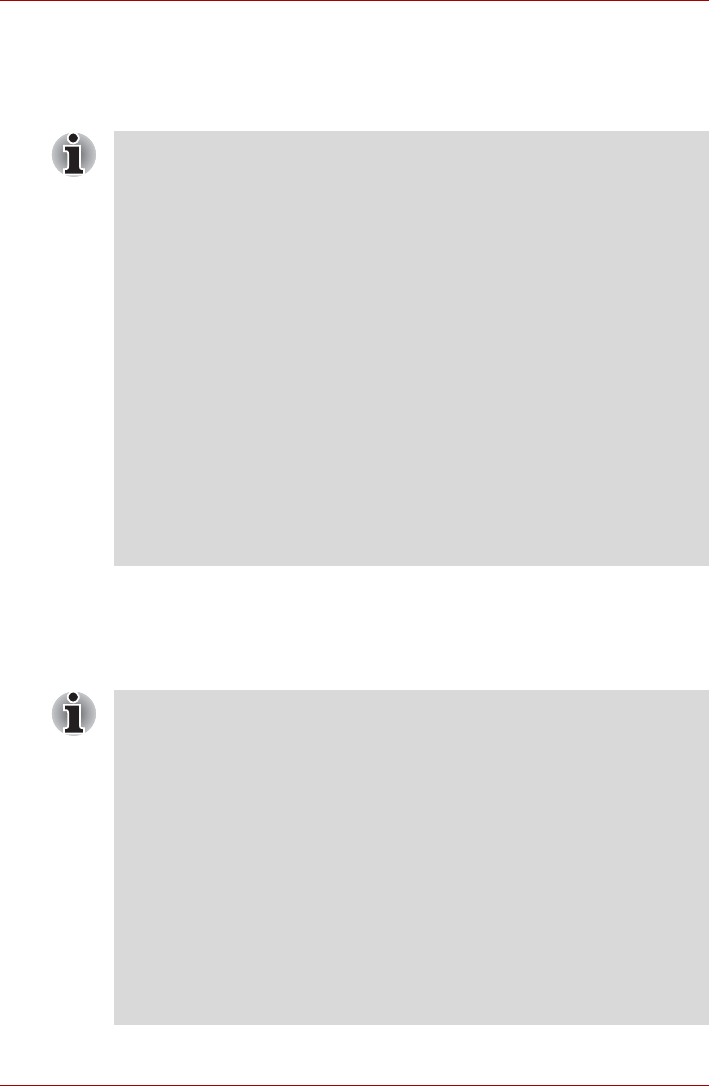
Gebruikershandleiding 2-15
L550/L550D/L555/L555D
BD-schrijfstation
Met het BD-schrijfstation van volledige grootte kunt u gegevens opnemen
op beschrijfbare CD’s/DVD’s/BD’s en CD’s/DVD’s/BD’s van 12 cm of 8 cm
uitvoeren zonder dat hiervoor een adapter is vereist.
DVD Super Multi-station
In de DVD Super Multi-stationsmodule van volledige grootte kunt u zonder
adapter gegevens op beschrijfbare CD’s/DVD’s vastleggen en CD’s/DVD’s
van 12 of 8 cm gebruiken.
In het midden van een disc is de leessnelheid lager dan aan de buitenrand.
BD-ROM lezen 6-speed (maximaal)
DVD-ROM lezen 8-speed (maximaal)
CD-ROM lezen 24-speed (maximaal)
BD-R schrijven 6-speed (maximaal)
BD-R(DL) schrijven 4-speed (maximaal)
BD-RE schrijven 2-speed (maximaal)
BD-RE(DL) schrijven 2-speed (maximaal)
DVD-R schrijven 8-speed (maximaal)
DVD-RW schrijven 6-speed (maximaal)
DVD+R schrijven 8-speed (maximaal)
DVD+RW schrijven 8-speed (maximaal)
DVD-R DL schrijven 4-speed (maximaal)
DVD+R DL schrijven 4-speed (maximaal)
DVD-RAM schrijven 5-speed (maximaal)
CD-R schrijven 24-speed (maximaal)
CD-RW schrijven 16-speed (maximaal, ultra-speed media)
In het midden van een schijf is de snelheid lager dan aan de rand.
DVD lezen 8-speed (maximaal)
DVD-R schrijven 8-speed (maximaal)
DVD-R DL schrijven 6-speed (maximaal)
DVD-RW schrijven 6-speed (maximaal)
DVD+R schrijven 8-speed (maximaal)
DVD+R DL schrijven 6-speed (maximaal)
DVD+RW schrijven 8-speed (maximaal)
DVD-RAM schrijven 5-speed (maximaal)
CD lezen 24-speed (maximaal)
CD-R schrijven 24-speed (maximaal)
CD-RW schrijven 24-speed (maximaal,
Ultra-speed media)

Gebruikershandleiding 3-1
L550/L550D/L555/L555D
Hoofdstuk 3
Aan de slag
Dit hoofdstuk bevat basisinformatie om met de computer aan de slag te
gaan. De volgende onderwerpen worden behandeld:
nDenetadapter aansluiten
nHet beeldscherm openen
nDe computer inschakelen
nVoor het eerst opstarten
nDe computer uitschakelen
nDe computer opnieuw opstarten
nOpties voor systeemherstel en de vooraf geïnstalleerde software
herstellen
nAls de accu-eenheid niet vooraf is geïnstalleerd in de computer die u
hebt aangeschaf, dient u de accu-eenheid te installeren voordat u de
computer gebruikt.
Raadpleeg hoofdstuk 6, De accu-eenheid vervangen, voor meer
informatie over het installeren van de accu-eenheid.
nLees in elk geval de paragraaf Voor het eerst opstarten.
nZorg dat u de bijgesloten Instructiehandleiding voor veiligheid en
comfort hebt gelezen om deze computer veilig en juist te gebruiken.
De handleiding is bedoeld om u comfortabeler en productiever met
laptops te laten werken. Als u de aanbevelingen in deze gids volgt,
verkleint u de kans op pijnlijk of blijvend letsel aan uw handen, armen,
schouders of nek.
nGebruik antivirussoftware en controleer regelmatig op updates van
deze software.
nFormatteer opslagmedia nooit zonder eerst de inhoud ervan te
controleren. Tijdens het formatteren gaan alle opgeslagen gegevens
verloren.
nHet is verstandig om af en toe een back-up van de interne vaste schijf of
een ander primair opslagapparaat te maken op externe media. Algemene
opslagmedia zijn niet duurzaam of stabiel op de lange termijn en onder
bepaalde omstandigheden kan dit resulteren in gegevensverlies.
nVoordat u een apparaat of toepassing installeert, zorgt u ervoor dat alle
gegevens in het geheugen worden opgeslagen op de vaste schijf of op
een ander opslagmedium. Als u dat niet doet, kan dit mogelijk
resulteren in gegevensverlies.

3-2 Gebruikershandleiding
L550/L550D/L555/L555D
Denetadapter aansluiten
Sluit de netadapter aan wanneer u de accu moet opladen of via de
netvoeding wilt werken. Dit is tevens de snelste manier om met de
computer aan de slag te gaan, omdat de accu-eenheid eerst moet worden
opgeladen voordat u de computer hiermee van stroom kunt voorzien.
De netadapter kan worden aangesloten op elk stopcontact dat tussen
90 en 264 volt, en 47 of 63 hertz levert. Raadpleeg hoofdstuk 6,
Stroomvoorziening en spaarstanden voor informatie over het opladen van
de accu-eenheid met de netadapter.
nGebruik altijd de TOSHIBA-netadapter die bij uw computer is
meegeleverd of gebruik een andere netadapter die door Toshiba wordt
aanbevolen om het risico van brand of andere schade aan de pc te
vermijden. Het gebruik van een incompatibele netadapter kan leiden tot
brand of schade aan de computer, mogelijk met ernstig letsel tot
gevolg. TOSHIBA aanvaardt geen aansprakelijkheid voor schade die is
veroorzaakt door het gebruik van een incompatibele adapter.
nSluit de netadapter nooit aan op een voedingsbron die niet overeenstemt
met de spanning en frequentie die op het voorschriftetiket van het
apparaat zijn vermeld. Als u dat niet doet, kunnen er brand of elektrische
schokken optreden met mogelijk ernstig letsel tot gevolg.
nGebruik of koop altijd netsnoeren die overeenstemmen met de
wettelijke specificaties en voorschriften met betrekking tot spanning en
frequentie die gelden in het land van gebruik. Als u dat niet doet,
kunnen er brand of elektrische schokken optreden met mogelijk ernstig
letsel tot gevolg.
nHet meegeleverde netsnoer voldoet aan de veiligheidsregels en -
voorschriften in de regio waarin het product is gekocht en mag niet
buiten deze regio worden gebruikt. Voor gebruik in andere regio’s dient
u een netsnoer aan te schaffen dat voldoet aan de veiligheidsregels en -
voorschriften in die regio.
nGebruik geen verloopstekker van 3-pins naar 2-pins.
nWanneer u de netadapter op de computer aansluit, dient u de stappen
precies in de hier beschreven volgorde uit te voeren. Het aansluiten
van het netsnoer op een stopcontact moet de laatste stap zijn. Als u
deze handeling in een eerder stadium verricht, kan de
gelijkstroomuitgangsstekker van de netadapter onder stroom komen te
staan, waardoor u het risico van een elektrische schok of persoonlijk
letsel loopt. Raak voor de veiligheid geen metalen onderdelen aan.
nPlaats de computer of netadapter nooit op een houten oppervlak,
meubelstuk of een ander oppervlak dat door verhitting kan beschadigen.
Tijdens normaal gebruik zal de temperatuur aan de onderkant van de
computer en de buitenkant van de netadapter namelijk stijgen.
nPlaats de computer of netadapter altijd op een vlak en hard,
warmtebestendig oppervlak.
Raadpleeg de bijgesloten Instructiegids voor veiligheid en comfort voor
gedetailleerde voorzorgsmaatregelen en bedieningsinstructies.
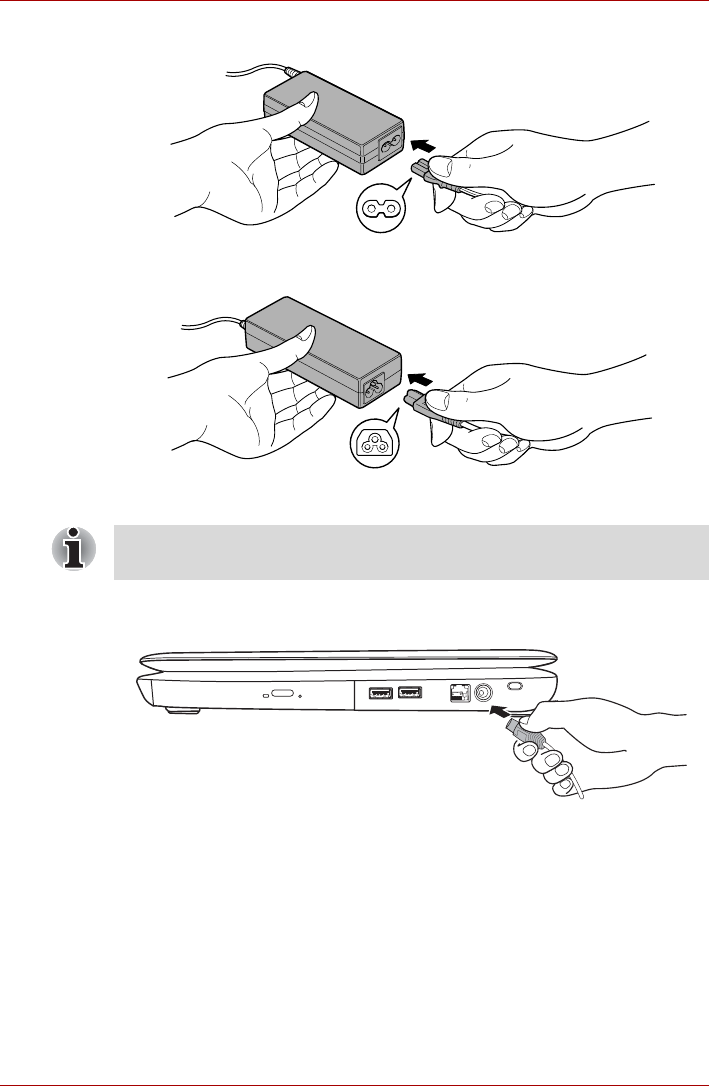
Gebruikershandleiding 3-3
L550/L550D/L555/L555D
1. Sluit het netsnoer op de netadapter aan.
Afbeelding 3-1 Het netsnoer op de netadapter aansluiten (2-pins stekker)
Afbeelding 3-2 Het netsnoer op de netadapter aansluiten (3-pins stekker)
2. Sluit de gelijkstroomuitgangsstekker van de netadapter aan op de
DC IN 19 V-aansluiting op de rechterzijde van de computer.
Afbeelding 3-3 De adapter op de computer aansluiten
3. Sluit het netsnoer aan op het stopcontact. De lampjes voor de accu en
DC IN op de voorzijde van de computer moeten nu gaan branden.
Een 2- of 3-pins adapter/snoer wordt met de computer meegeleverd,
afhankelijk van het model.
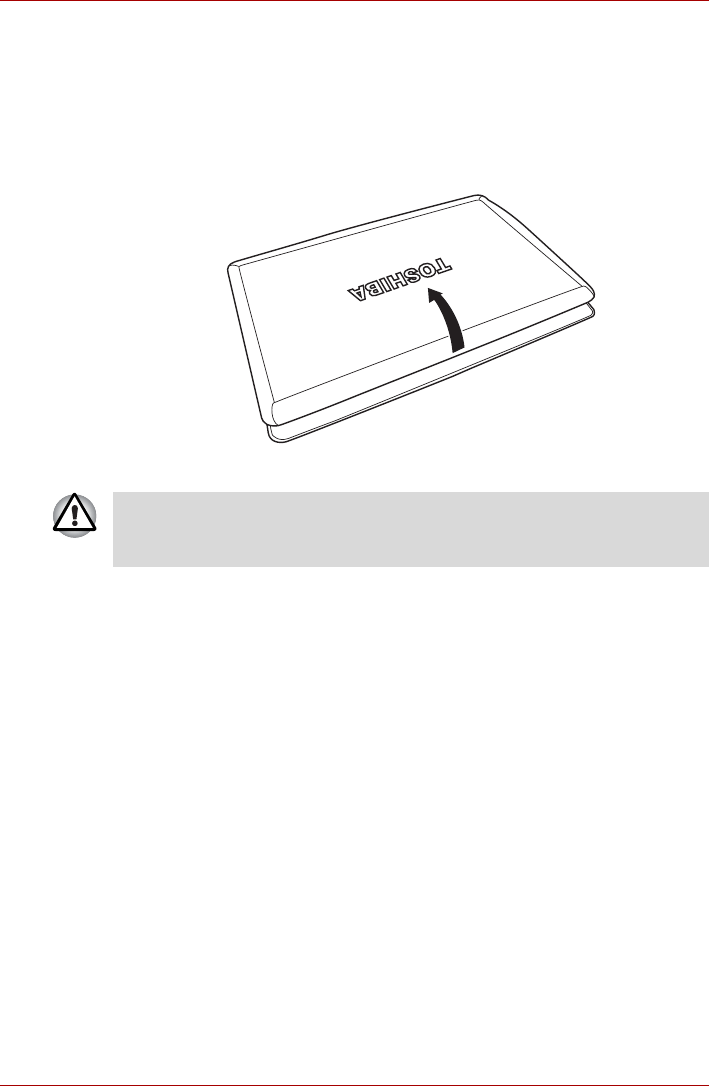
3-4 Gebruikershandleiding
L550/L550D/L555/L555D
Het beeldscherm openen
Het scherm kan in een aantal standen worden geopend voor optimaal
kijkgemak.
Druk met één hand op de polssteun, zodat het hoofdgedeelte niet wordt
opgetild. Til het scherm nu langzaam op, waarna de hoek van het
beeldscherm zo kan worden ingesteld dat de helderheid optimaal is.
Afbeelding 3-4 Het beeldscherm openen
Wees voorzichtig bij het openen en sluiten van het beeldscherm.
Als u het scherm te ruw opent of dichtklapt, bestaat het risico dat u de
computer beschadigt.

Gebruikershandleiding 3-5
L550/L550D/L555/L555D
nWanneer u het scherm opent, dient u erop te letten dat u het scherm
niet te ver opent.
nLet op dat u het beeldscherm niet te ver opent aangezien dit de
scharnieren van het scherm kan overbelasten en beschadigen.
nDruk of duw niet op het beeldscherm.
nTil de computer niet op aan het beeldscherm.
nKlap het beeldscherm niet dicht als er pennen of soortgelijke
voorwerpen tussen het beeldscherm en het toetsenbord zijn
achtergebleven.
nWanneer u het beeldscherm open- of dichtklapt, moet u een hand op
de polssteun plaatsen om de computer opzijn plaats te houden en
gebruikt u de andere hand omhet beeldscherm voorzichtig open of
dicht te klappen (gebruik niet te veel kracht bij het open- of
dichtklappen van het beeldscherm).

3-6 Gebruikershandleiding
L550/L550D/L555/L555D
De computer inschakelen
In dit gedeelte wordt beschreven hoe u de computer inschakelt, waarna het
aan/uit-lampje de status aangeeft. Raadpleeg de paragraaf De
stroomvoorziening controleren in hoofdstuk 6, Stroomvoorziening en
spaarstanden, voor meer informatie.
1. Open het beeldscherm van de computer.
2. Druk op de aan/uit-knop van de computer.
Afbeelding 3-5 De computer inschakelen
Voor het eerst opstarten
Het welkomstscherm van Windows 7 wordt als eerste weergegeven
wanneer u de computer aanzet. Volg de aanwijzingen in elk scherm om het
besturingssysteem te installeren.
nNadat u de computer voor het eerst hebt ingeschakeld, dient u hem
niet uit te zetten voordat het besturingssysteem is geïnstalleerd.
Raadpleeg de paragraaf Voor het eerst opstarten voor meer informatie.
nHet volume kan niet worden aangepast tijdens de installatie van
Windows.
Lees zorgvuldig de Licentievoorwaarden voor de software door
wanneer deze worden weergegeven.

Gebruikershandleiding 3-7
L550/L550D/L555/L555D
De computer uitschakelen
U kunt de computer uitschakelen in een van de volgende drie modi:
afsluitmodus, sluimerstand of slaapstand.
Afsluitmodus
Wanneer u de computer uitschakelt in de afsluitmodus, worden er geen
gegevens opgeslagen en de volgende keer zal bij het opstarten van de
computer het hoofdscherm van het besturingssysteem worden weergegeven.
1. Als u gegevens hebt ingevoerd, slaat u deze op op de vaste schijf of
een opslagmedium.
2. Controleer of er geen schijfactiviteit meer plaatsvindt voordat u de
CD/DVD/BD of diskette verwijdert.
3. Klik op Start.
4. Klik op de knop Uitschakelen ( )
5. Schakel eventuele randapparaten die op de computer zijn
aangesloten uit.
Sluimerstand
De sluimerstand zorgt ervoor dat de inhoud van het geheugen op de vaste
schijf wordt opgeslagen wanneer de computer wordt uitgeschakeld zodat de
vorige toestand wordt hersteld als de computer weer wordt aangezet.
Vergeet niet dat de status van de randapparaten die op de computer zijn
aangesloten, niet wordt opgeslagen bij het inschakelen van de sluimerstand.
nZorg dat het lampje voor de vaste schijf uit is. Als u de computer uitzet
terwijl er nog schijfactiviteit plaatsvindt, kunnen gegevens verloren
gaan of de schijf beschadigd raken.
nSchakel de computer nooit uit terwijl een toepassing actief is. Dit zou
tot gegevensverlies kunnen leiden.
nSchakel nooit de stroom uit, koppel nooit een extern opslagapparaat
los en verwijder nooit opslagmedia tijdens het lezen/schrijven van
gegevens. Als u dat wel doet, kan dit tot gegevensverlies leiden.
Zet de computer of de randapparaten niet direct weer aan. Wacht korte tijd
om mogelijke beschadiging te voorkomen.
nSla uw gegevens op. Wanneer de sluimerstand wordt geactiveerd, wordt
de inhoud van het geheugen op de vaste schijf opgeslagen. U kunt uw
gegevens voor de zekerheid echter het beste handmatig opslaan.
nAls u de accu verwijdert of denetadapter loskoppelt voordat het
opslagproces is voltooid, gaan gegevens verloren. Wacht totdat het
lampje van de vaste schijf uitgaat.
nWanneer de computer in de sluimerstand staat, dient u geen
geheugenmodule te installeren of te verwijderen. Doet u dit toch, dan
gaan gegevens verloren.

3-8 Gebruikershandleiding
L550/L550D/L555/L555D
Voordelen van de sluimerstand
De sluimerstand biedt de volgende voordelen.
nWanneer de computer automatisch wordt afgesloten omdat de accu
bijna leeg is, worden gegevens op de vaste schijf opgeslagen.
nNa het inschakelen van de computer kunt u direct naar uw vorige
werkomgeving terugkeren.
nDe functie bespaart energie door het systeem af te sluiten wanneer
geen hardwareactiviteit plaatsvindt of de computer geen invoer
ontvangt in de tijdsduur die is ingesteld met de functie Sluimerstand.
nU kunt de functie Uitschakelen via LCD gebruiken.
Sluimerstand activeren
Voer de volgende stappen uit om de sluimerstand in te schakelen:
1. Klik op Start.
2. Klik op de pijl ( ) van de energiebeheerknop ( ) en
selecteer Sluimerstand in het menu.
Automatische sluimerstand
De computer wordt automatisch in de sluimerstand gezet wanneer u op de
aan/uit-knop drukt of het scherm sluit. Om deze instellingen in te voeren
kunt u de volgende stappen nemen:
1. Klik op Start en vervolgens op Configuratiescherm.
2. Klik op Systeem en beveiliging en vervolgens op Energiebeheer.
3. Klik op Het gedrag van de aan/uit-knop bepalen of Het gedrag van
het sluiten van het deksel bepalen.
4. Activeer de gewenste sluimerstandinstellingen voor Als ik op de aan/
uit-knop druk en Als ik het scherm sluit.
5. Klik op de knop Wijzigingen opslaan.
Gegevensopslag in de sluimerstand
Zodra u de computer in de sluimerstand afsluit, worden de gegevens uit het
geheugen op de vaste schijf opgeslagen, wat enkele ogenblikken zal
duren. Gedurende deze periode brandt het lampje voor de vaste schijf.
Nadat u de computer hebt uitgeschakeld en de geheugeninhoud op de vaste
schijf is opgeslagen, dient u eventuele randapparaten uit te schakelen.
U kunt de sluimerstand ook inschakelen door te drukken op Fn + F4.
Raadpleeg hoofdstuk 5, Het toetsenbord, voor meer informatie.
Schakel de computer of randapparaten niet meteen weer in. Wacht even
tot alle condensatoren volledig zijn ontladen.

3-10 Gebruikershandleiding
L550/L550D/L555/L555D
Voordelen van de slaapstand
De slaapstand biedt de volgende voordelen:
nDe vorige werkomgeving wordt sneller hersteld dan met de sluimerstand.
nDe functie bespaart energie door het systeem af te sluiten wanneer
geen hardwareactiviteit plaatsvindt of de computer geen invoer
ontvangt in de tijdsduur die is ingesteld met de functie Slaapstand.
nU kunt de functie Uitschakelen via LCD gebruiken.
De slaapstand uitvoeren
U kunt de slaapstand op een van de volgende drie manieren activeren:
nKlik op Start en vervolgens op de pijl ( ) in de energiebeheerknop
( ) en selecteer Slaapstand in het menu.
nSluit het beeldscherm. Let erop dat deze functie moet worden
ingeschakeld via Energiebeheer (dat u opent door te klikken op Start ->
Configuratiescherm -> Systeem en beveiliging -> Energiebeheer).
nDruk op de aan/uit-knop. Let erop dat deze functie moet worden
ingeschakeld via Energiebeheer (dat u opent door te klikken op Start ->
Configuratiescherm -> Systeem en beveiliging -> Energiebeheer).
Wanneer u de computer weer inschakelt, kunt u uw werk hervatten op het
punt waar u was opgehouden toen u de computer afsloot.
Beperkingen van de slaapstand
In de volgende omstandigheden werkt de slaapstand niet:
nDe computer wordt onmiddellijk na het afsluitproces weer aangezet.
nGeheugenschakelingen zijn blootgesteld aan statische elektriciteit of
elektrische ruis.
U kunt de slaapstand ook inschakelen door op Fn + F3 te drukken.
Raadpleeg hoofdstuk 5, Het toetsenbord, voor meer informatie.
nWanneer de computer in de slaapstand staat, knippert het aan/uit-
lampje oranje.
nAls u de computer op de accu gebruikt, verbruikt de slaapstand meer
stroom wanneer de computer is uitgeschakeld. U kunt de gebruiksduur
van de computer verlengen door deze uit te schakelen in de
sluimerstand.

Gebruikershandleiding 3-11
L550/L550D/L555/L555D
De computer opnieuw opstarten
In bepaalde omstandigheden moet u de computer opnieuw instellen (ofwel
een reset uitvoeren), bijvoorbeeld:
nals u bepaalde computerinstellingen hebt gewijzigd;
nals er een fout optreedt en de computer niet reageert op
toetsenbordopdrachten.
Als u de computer opnieuw moet opstarten, zijn er drie manieren om dit
te doen:
nKlik op Start en vervolgens op de pijl ( ) in de energiebeheerknop
( ) en selecteer Opnieuw opstarten in het menu.
nDruk tegelijk op CTRL, ALT en DEL (eenmaal) om het menuvenster
weer te geven en selecteer Opnieuw starten onder Opties voor
afsluiten.
nDruk op de aan/uit-knop en houd deze knop circa vier seconden
ingedrukt. Als de computer zichzelf heeft uitgeschakeld wacht u 10 tot
15 seconden voordat u de computer weer inschakelt door de aan/uit-
knop in te drukken.
Opties voor systeemherstel
Een verborgen partitie op de vaste schijf is toegewezen voor de opties voor
systeemherstel.
In deze partitie worden bestanden opgeslagen die kunnen worden gebruikt
om het systeem te herstellen in geval van problemen.
Opties voor systeemherstel
De opties voor systeemherstel zijn op de vaste schijf geïnstalleerd bij
aflevering uit de fabriek. Het menu voor systeemherstel bevat opties
waarmee opstartproblemen kunnen worden gerepareerd, een diagnose
kan worden uitgevoerd of het systeem kan worden hersteld.
Raadpleeg Windows Help en ondersteuning voor meer informatie over
Opstartherstel.
De opties voor systeemherstel kunnen ook handmatig worden uitgevoerd
om problemen te herstellen.
Ga hierbij als volgt te werk. Volg de aanwijzingen op het scherm.
1. Zet de computer uit.
2. Zet de computer aan terwijl u de toets F8 ingedrukt houdt.
3. Het menu Geavanceerde opstartopties wordt weergegeven.
Gebruik de pijltoetsen om Uw computer herstellen te selecteren en
druk op Enter.
4. Volg de aanwijzingen op het scherm.
De opties voor systeemherstel kunnen niet meer worden gebruikt als deze
partitie wordt verwijderd.

3-12 Gebruikershandleiding
L550/L550D/L555/L555D
De vooraf geïnstalleerde software herstellen
Afhankelijk van het aangeschafte model kunt u de vooraf geïnstalleerde
software op verschillende manieren herstellen:
nOptische herstelschijven maken en de vooraf geïnstalleerde software
herstellen vanaf deze schijven
nDe vooraf geïnstalleerde software herstellen vanaf het herstelschijfstation
nHerstelschijven bestellen bij TOSHIBA en de vooraf geïnstalleerde
software herstellen vanaf die schijven*
* Houd er rekening mee dat deze service niet gratis is.
Optische herstelschijven maken
In dit gedeelte wordt beschreven hoe u herstelschijven maakt.
Een herstelimage van de software op uw computer wordt opgeslagen op
de vaste schijf en kan naar een DVD worden gekopieerd met behulp van
de volgende stappen:
1. Houd een lege DVD bij de hand.
2. In de toepassing kunt u kiezen uit diverse media waarnaar de
herstelimage wordt gekopieerd, waaronder DVD-R, DVD-R DL,
DVD-RW, DVD+R, DVD+R DL en DVD+RW.
The functie Complete PC Back-up van Windows 7 kan worden gebruikt in
Windows® 7 Professional en Windows® 7 Ultimate.
nVergeet niet de netadapter aan te sluiten wanneer u herstelschijven
maakt.
nSluit alle softwareprogramma’s, behalve TOSHIBA Recovery Media
Creator.
nVoer geen programma’s uit die de processor zwaar belasten, zoals een
schermbeveiliging.
nZorg dat de computer op volledige energie werkt.
nGebruik geen energiebesparingsfuncties.
nSchrijf niet naar de schijf terwijl antivirussoftware actief is. Wacht tot de
viruscontrole is beëindigd en schakel vervolgens de anti-virussoftware
(en eventuele op de achtergrond uitgevoerde
bestandscontroleprogramma’s) uit.
nGebruik geen hulpprogramma’s, met inbegrip van hulpprogramma’s
voor snelle schijftoegang. Doet u dit toch, dan loopt u het risico van
storingen en gegevensverlies.
nGebruik tijdens het (her)schrijven van de schijf niet de afsluit-/
afmeldprocedure of de slaapstand/sluimerstand.
nPlaats de computer op een egaal, horizontaal oppervlak en vermijd
plaatsen waar trillingen waarneembaar zijn, zoals auto’s, treinen en
vliegtuigen.
nNiet gebruiken op een instabiele tafel of andere instabiele ondergrond.

Gebruikershandleiding 3-13
L550/L550D/L555/L555D
3. Zet de computer aan en wacht terwijl het besturingssysteem Windows 7
op de normale manier van de vaste schijf wordt geladen.
4. Plaats de eerste lege schijf in het optische station.
5. Selecteer het pictogram TOSHIBA Recovery Media Creator in het
menu Start van Windows 7.
6. Nadat TOSHIBA Recovery Media Creator is gestart, selecteert u het
type medium en de titel die u naar het medium wilt kopiëren. Klik
vervolgens op de knop Maken.
De vooraf geïnstalleerde software herstellen met de
gemaakte herstelschijven
Als de vooraf geïnstalleerde bestanden zijn beschadigd, kunt u de
gemaakte herstelschijven gebruiken om de fabrieksinstellingen van de
computer te herstellen. Volg de onderstaande stappen als u deze
herstelbewerking wilt uitvoeren:
1. Plaats de (eerste schijf van de) herstelschijven in het optische station
en schakel de computer uit.
2. Houd de toets F12 ingedrukt en zet de computer aan. Wanneer
TOSHIBA Leading Innovation >>> verschijnt, laat u de
toets F12 los.
3. Gebruik de cursortoetsen omhoog en omlaag om het CD-ROM-
pictogram in het menu te selecteren.
4. Er wordt een menu weergegeven waarin u de instructies moet
uitvoeren.
Onthoud dat sommige van de bovengenoemde media mogelijk niet
compatibel zijn met het optische station dat in uw computer is
geïnstalleerd. Controleer daarom voordat u verdergaat of het optische
station het lege medium dat u hebt gekozen ondersteunt.
Als u het geluid hebt gedempt door op FN + ESC te drukken, schakel het
geluid dan in, zodat geluiden hoorbaar zijn voordat u het herstelproces
start. Raadpleeg hoofdstuk 5, Het toetsenbord, voor meer informatie.
U kunt Opties voor Systeemherstel niet gebruiken als u de vooraf
geïnstalleerde software herstelt zonder Opties voor Systeemherstel.
Wanneer u het Windows-besturingssysteem opnieuw installeert, wordt de
vaste schijf opnieuw geformatteerd, waardoor alle gegevens erop verloren
gaan.

3-14 Gebruikershandleiding
L550/L550D/L555/L555D
De vooraf geïnstalleerde software herstellen vanaf het
herstelschijfstation
Een deel van de totale vasteschijfruimte is geconfigureerd als een
verborgen herstelpartitie. In deze partitie worden bestanden opgeslagen
die kunnen worden gebruikt om vooraf geïnstalleerde software te herstellen
in geval van problemen.
Als u de vaste schijf vervolgens opnieuw configureert, mag u geen partities
wijzigen, verwijderen of toevoegen anders dan in de handleiding wordt
beschreven. Doet u dat wel, dan is de ruimte voor de vereiste software niet
beschikbaar.
Als u een partitioneringsprogramma van een andere leverancier gebruikt
om de partities op de vaste schijf te configureren, kunt u de computer
mogelijk niet meer installeren.
1. Schakel de computer uit.
2. Schakel de computer in terwijl u 0 (nul) op het toetsenbord ingedrukt
houdt.
Er wordt een menu weergegeven waarin u de instructies moet uitvoeren.
Herstelschijven bestellen bij TOSHIBA*
U kunt productherstelschijven voor uw notebook bestellen in de TOSHIBA
Europe Backup Media Online Shop.
1. Ga hiervoor naar https://backupmedia.toshiba.eu.
2. Volg de aanwijzingen op het scherm.
U ontvangt de herstelschijven binnen twee weken nadat u de bestelling
hebt geplaatst.
Als u het geluid hebt gedempt door op het dempingspaneel (Fn+ESC) te
drukken, schakel het geluid dan in, zodat geluiden hoorbaar zijn voordat u
het herstelproces start. Raadpleeg hoofdstuk 5, Het toetsenbord, voor
meer informatie.
U kunt Opties voor Systeemherstel niet gebruiken als u de vooraf
geïnstalleerde software herstelt zonder Opties voor Systeemherstel.
Wanneer u het Windows-besturingssysteem opnieuw installeert, wordt de
vaste schijf opnieuw geformatteerd, waardoor alle gegevens erop verloren
gaan.
Stel het BIOS in op de standaardconfiguratie voordat u de
fabrieksinstellingen van de computer herstelt.
* Houd er rekening mee dat deze service niet gratis is.

Gebruikershandleiding 4-1
L550/L550D/L555/L555D
Hoofdstuk 4
Basisbeginselen
In dit hoofdstuk worden de grondbeginselen van computergebruik
beschreven en wordt toegelicht welke voorzorgsmaatregelen u daarbij
dient te treffen.
Het touchpad gebruiken
Als u het touchpad wilt gebruiken, dient u uw vingertop op het touchpad te
plaatsen en deze in de richting te bewegen waarin u de schermaanwijzer
wilt verplaatsen.
Afbeelding 4-1 Touchpad en touchpadbesturingsknoppen
2
1
1. Touchpad
2. Touchpadbesturingsknoppen

4-2 Gebruikershandleiding
L550/L550D/L555/L555D
Touchpadbeweging
Gebruikers kunnen vier handige bewegingen gebruiken om het systeem
sneller en gemakkelijker te bedienen.
Ronde beweging
U kunt verticaal en horizontaal schuiven. U schakelt deze functies in door
de selectievakjes Verticaal scrollen inschakelen en Horizontaal
scrollen inschakelen aan te vinken.
Klik op het venster of item dat u wilt verschuiven en schuif uw vinger
omhoog of omlaag langs de rechterrand van het touchpad om verticaal te
schuiven. Schuif uw vinger naar links of naar rechts langs de onderrand
van het touchpad om horizontaal te schuiven.
Als dit niet werkt, controleert u of het juiste selectievakje is ingeschakeld en
of het venster of item waarop u hebt geklikt, kan worden verschoven. Als u
nog steeds problemen ondervindt, controleert u de instellingen voor
Scrolgebied.
Knijpzoomen (knijpen)
De beweging Knijpzoomen biedt zoomfuncties in een groot aantal
toepassingen. U kunt de beweging Knijpzoomen gebruiken om de functies
van een schuifwiel na te bootsen in standaard Windows-toepassingen die
de functionaliteit CTRL-schuifwiel ondersteunen.
U schakelt deze functie in door het selectievakje Knijpzoomen
inschakelen aan te vinken.
De knijpzoombeweging gebruiken:
1. Plaats twee vingers op het touchpad.
2. Schuif de vingers verder uit elkaar om in te zoomen of dichter naar
elkaar toe om uit te zoomen. Zoomen werkt het best als u uw
vingertoppen gebruikt.
Draaien (ChiralRotate)
De draaifuncties bieden handige bewegingen waarmee u foto’s en andere
voorwerpen kunt draaien.
Momentum
De functie Momemtum zorgt voor een snelle, vloeiende, trackball-achtige
muisbeweging. Met één snelle beweging van de vinger op het touchpad
kunt u de aanwijzer over het hele computerscherm verplaatsen.
Momentum vermindert het aantal herhalingen en de vermoeidheid wanneer
u de aanwijzer over lange afstanden verplaatst, terwijl het vloeiend en
natuurlijk werkt, vergelijkbaar met een trackball. Momentum is ideaal voor
RTS-spellen (Real Time Strategy), FPS-speller (First Person Shooter) en
RPG-spellen (Role Playing Games).

Gebruikershandleiding 4-3
L550/L550D/L555/L555D
De twee knoppen onder het touchpad worden op dezelfde manier gebruikt
als de knoppen op een standaardmuis. Druk op de linkerknop om een
menuoptie te selecteren of om tekst of afbeeldingen te bewerken die u met
de aanwijzer hebt geselecteerd. Druk op de rechterknop om een menu of
andere functie weer te geven, afhankelijk van de gebruikte software.
Optische schijfstations gebruiken
Het station ondersteunt snelle uitvoering van programma’s op CD/DVD/BD.
U kunt CD’s/DVD’s/BD’s van 12 cm of 8 cm zonder adapter gebruiken.
Een seriële ATA-interfacecontroller wordt gebruikt voor aansturing van het
CD/DVD/BD-station. Zodra de computer toegang verkrijgt tot een
CD/DVD/BD, gaat het lampje op het station branden.
Schijven laden
Voer de onderstaande stappen uit als u een CD/DVD/BD wilt plaatsen.
1. Zorg dat de computer ingeschakeld is en druk op de uitwerpknop om de
stationslade enigszins te openen.
Afbeelding 4-2 De uitwerpknop indrukken
U kunt de functies die doorgaans met de linkerknop van de muis worden
uitgevoerd, ook activeren door zachtjes op het touchpad te tikken.
Klikken: één keer tikken
Dubbelklikken: twee keer tikken
Slepen en neerzetten: tik tweemaal om de te verplaatsen items te
selecteren. Laat uw vinger na de tweede tik op het touchpad staan en
verplaats de items naar hun nieuwe bestemming.
Gebruik de DVD-afspeeltoepassing als u DVD-video’s wilt bekijken.
1. Uitwerpknop
1

4-4 Gebruikershandleiding
L550/L550D/L555/L555D
2. Trek de schijflade voorzichtig uit totdat deze volledig is geopend.
Afbeelding 4-3 De schijflade opentrekken
3. Leg de CD/DVD/BD met het opschrift omhoog in de schijflade.
Afbeelding 4-4 Een CD/DVD/BD in de lade plaatsen
Wanneer de schijflade volledig is uitgeschoven, steekt de rand van de
computer iets uit over de lade. Wanneer u de CD, DVD of BD in de lade
plaatst, moet u de schijf daarom schuin houden. Nadat de CD/DVD/BD is
geladen, moet u ervoor zorgen dat het midden over de as komt en vlak in
de lade ligt.
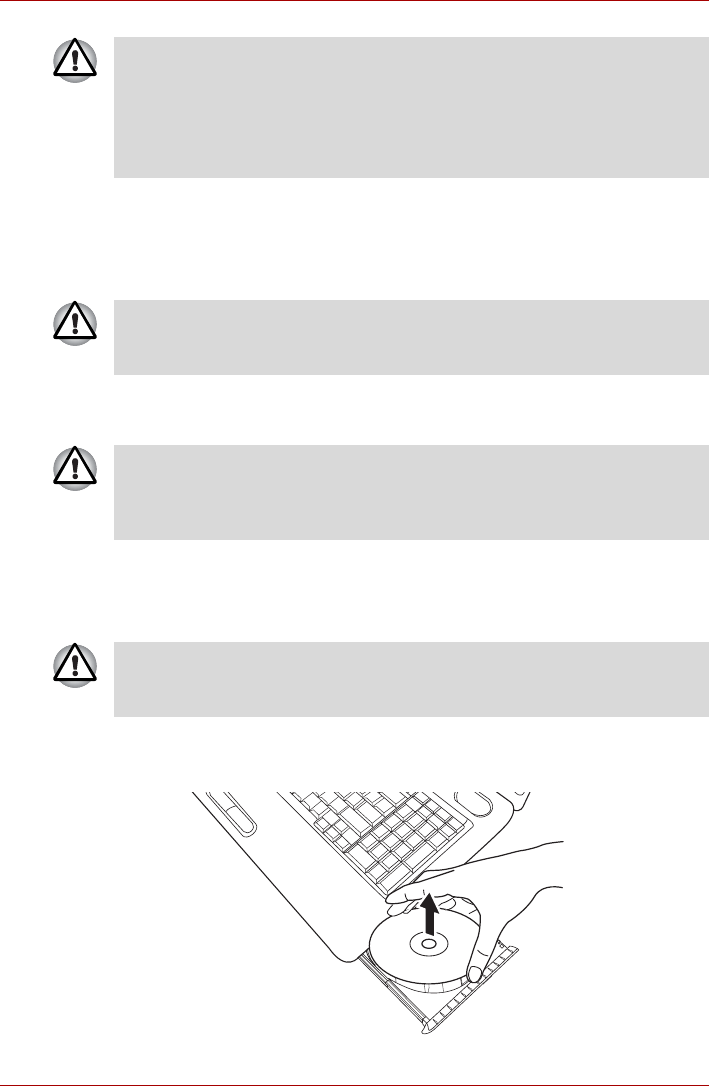
Gebruikershandleiding 4-5
L550/L550D/L555/L555D
4. Druk voorzichtig op het midden van de CD/DVD/BD totdat deze
vastklikt op de as in het midden. De schijf moet iets onder de bovenkant
van de as liggen, vlak op het ladeoppervlak.
5. Druk op het midden van de schijflade om deze te sluiten. De lade klikt
vast op zijn plaats als hij gesloten is.
Schijven verwijderen
Voer de onderstaande stappen uit als u een CD/DVD/BD wilt verwijderen.
1. Terwijl de computer is ingeschakeld, drukt u op de uitwerpknop om de
stationslade een stukje te openen; trek de lade vervolgens voorzichtig
helemaal open.
2. De CD/DVD/BD steekt iets uit over de zijkanten van de schijflade, zodat
u hem kunt vastpakken. Pak de schijf voorzichtig bij de rand vast en
haal hem verticaal van de as af en uit de lade.
Afbeelding 4-5 Een CD/DVD/BD verwijderen
nRaak nooit de laserlens aan of het gebied daaromheen om onjuiste
uitlijning en schede aan het station te voorkomen te voorkomen.
nZorg dat er geen vreemde voorwerpen in het station terechtkomen.
Controleer de schijflade, met name het gedeelte achter de voorste
rand, om er zeker van te zijn dat er geen vreemde voorwerpen of
materialen aanwezig zijn voordat u de lade sluit.
Als de CD/DVD/BD niet correct is geplaatst wanneer u de stationslade
sluit, kan de schijf beschadigd raken en wordt de lade mogelijk niet volledig
geopend wanneer u op de uitwerpknop drukt.
Druk niet op de uitwerpknop als de computer nog toegang probeert te
krijgen met de schijf in het station; wacht totdat het lampje uit is voordat u
de schijflade opent. Neem daarnaast de CD/DVD/BD pas uit de schijflade
nadat de schijf helemaal is opgehouden met draaien.
Wanneer de schijflade een stukje wordt geopend, moet u even wachten
totdat de CD/DVD/BD helemaal is gestopt met draaien voordat u de
schijflade volledig opentrekt.

4-6 Gebruikershandleiding
L550/L550D/L555/L555D
3. Druk op het midden van de schijflade om deze te sluiten. De lade klikt
vast op zijn plaats als hij gesloten is.
Een CD/DVD/BD verwijderen wanneer de schijflade niet opengaat
Als u op de uitwerpknop drukt terwijl de computer uitstaat, zal de lade niet
opengaan. In dat geval kunt u de schijflade openen door een dun
voorwerp, zoals een paperclip (van ongeveer 15 cm) in het uitwerpgaatje
rechts van de uitwerpknop te steken.
Afbeelding 4-6 De lade openen door middel van het uitwerpgaatje
Voorste bedieningspaneel
In dit gedeelte worden de knoppen op het voorste bedieningspaneel
beschreven.
Op sommige modellen bevinden zich vier knoppen naast de aan/uit-knop.
Afbeelding 4-7 Functieknoppen
1. Uitwerpgaatje
1
Controleer of de stroom is uitgeschakeld voordat u het uitwerpgaatje
gebruikt. Als de CD/DVD/BD nog draait terwijl u de schijflade opent, kan
de schijf van de as vliegen en letsel veroorzaken.
Pictogram Functieknop DVD/BD *CD/geen
Afspelen/Pauzeren
Afspelen/Pauzeren Afspelen/Pauzeren
Vorige Vorige hoofdstuk Vorig nummer
Volgende Volgende hoofdstuk Volgend nummer
Dempen Dempen Dempen

Gebruikershandleiding 4-7
L550/L550D/L555/L555D
CD’s/DVD’s/BD’s schrijven met een DVD Super
Multi-station of BD-schrijfstation
Met een DVD Super Multi-station, BD-recorderstation of BD-combinatiestation
kunt u gegevens schrijven op een CD-R, CD-RW, DVD-R, DVD-R (Dual
Layer), DVD-RW, DVD+R, DVD+R (Double Layer), DVD+RW, DVD-RAM,
DVD-R (Dual Layer) of BD-R/BD-RE.
TOSHIBA Disc Creator en Corel DVD MovieFactory worden als
schrijfsoftware bij deze computer geleverd.
Corel DVD MovieFactory kan worden gebruikt om bestanden in de video-
indeling te schrijven. TOSHIBA Disc Creator kan worden gebruikt om
gegevens te schrijven.
Belangrijk bericht
Lees voordat u media gaat beschrijven die door het DVD Super Multi-
station of BD-station worden ondersteund, deze paragraaf grondig door en
volg alle configuratie- en gebruiksaanwijzingen. Als u dat niet doet, werkt
het DVD Super Multi-station of BD-station mogelijk niet correct en kunt u
gegevens mogelijk niet correct (her)schrijven. Hierdoor kunnen gegevens
verloren gaan of het station of medium beschadigd raken.
Het optische station dat in deze computer is geïnstalleerd, kan niet
meerdere sessies op DVD-R Dual Layer-schijven schrijven. Nadat er
eenmaal op een schrijf is geschreven, wordt deze afgesloten. Als een
schijf eenmaal is afgesloten, kan deze niet meer worden beschreven,
ongeacht hoeveel van de totale schijfcapaciteit is gebruikt.
nRaadpleeg de paragraaf Beschrijfbare schijven in hoofdstuk 2 voor
meer informatie over de typen beschrijfbare CD’s, DVD’s en BD’s die
door deze computer worden ondersteund.
nSchakel de stroom niet uit als de computer het station gebruikt om het
risico te vermijden dat er gegevens verloren gaan.
nCD-R/RW’s zijn niet toegankelijk met de optie CD/DVD/BD maken in
Media Center.
nGebruik TOSHIBA Disc Creator dat op uw computer is geïnstalleerd
als u gegevens naar CD-R/-RW wilt schrijven.
Wanneer u media beschrijft met behulp van een optisch station, moet u de
netadapter altijd aansluiten op een stopcontact. Als gegevens worden
weggeschreven bij gebruik van de accu-eenheid, kan het wegschrijven
soms mislukken omdat de accu bijna leeg is. Dit kan resulteren in
gegevensverlies.

4-8 Gebruikershandleiding
L550/L550D/L555/L555D
Vóór schrijven of herschrijven
nOp grond van TOSHIBA’s beperkte compatibiliteitstests worden de
volgende fabrikanten van CD-R, CD-RW, DVD-R, DVD-R (Dual Layer),
DVD-RW, DVD+R, DVD+R (Double Layer), DVD+RW of DVD-RAM-
schijven aanbevolen, hoewel de kwaliteit van de media het schrijf- of
herschrijfproces kan beïnvloeden. TOSHIBA staat niet in voor de
werking, kwaliteit of prestaties van enigerlei schijven.
DVD Super Multi-station
CD-R:
TAIYO YUDEN CO., Ltd.
MITSUBISHI KAGAKU MEDIA CO., LTD.
Hitachi Maxell, Ltd.
CD-RW: (Multi-Speed en High-Speed)
MITSUBISHI KAGAKU MEDIA CO., LTD.
CD-RW:(Ultra-Speed)
MITSUBISHI KAGAKU MEDIA CO., LTD.
DVD-R:
DVD-specificaties voor beschrijfbare schijven voor algemeen
gebruik, versie 2.0
TAIYO YUDEN Co., Ltd. (voor 8- en 16-speed media)
MITSUBISHI KAGAKU MEDIA CO., LTD. (voor 4-, 8- en 16-speed
media)
Hitachi Maxell, Ltd. (voor 8- en 16-speed media)
DVD-R (Dual Layer):
MITSUBISHI KAGAKU MEDIA CO., LTD. (voor 4- en 8-speed media)
DVD-R voor Labelflash:
FUJIFILM CORPORATION (voor 16-speed media)
DVD+R:
MITSUBISHI KAGAKU MEDIA CO., LTD. (voor 8- en 16-speed media)
TAIYO YUDEN CO., Ltd. (voor 8- en 16-speed media)
DVD+R (Double Layer):
MITSUBISHI KAGAKU MEDIA CO., LTD. (voor 2.4- en 8-speed media)
DVD+R voor Labelflash:
FUJIFILM CORPORATION (voor 16-speed media)

Gebruikershandleiding 4-9
L550/L550D/L555/L555D
BD-schrijfstation
DVD-RW:
DVD-specificaties voor herschrijfbare schijven voor versie 1.1 of
versie 1.2
Victor Company of Japan, Ltd. (JVC) (voor 2-, 4- en 6-speed media)
MITSUBISHI KAGAKU MEDIA CO., LTD. (voor 2-, 4- en 6-speed media)
DVD+RW:
MITSUBISHI KAGAKU MEDIA CO., LTD. (voor 2,4-, 4- en 8-speed
media)
DVD-RAM:
DVD-specificaties voor DVD-RAM voor versie 2.0, versie 2.1 of
versie 2.2
Matsushita Electric Industrial Co., Ltd. (voor 3- en 5-speed media)
Hitachi Maxell, Ltd. (voor 3- en 5-speed media)
CD-R:
TAIYO YUDEN CO., Ltd.
MITSUBISHI KAGAKU MEDIA CO., LTD.
Hitachi Maxell, Ltd.
CD-RW: (Multi-Speed en High-Speed)
MITSUBISHI KAGAKU MEDIA CO., LTD.
CD-RW:(Ultra-Speed)
MITSUBISHI KAGAKU MEDIA CO., LTD.
DVD-R: (DVD-specificaties voor beschrijfbare schijven voor
algemeen gebruik, versie 2.0)
TAIYO YUDEN Co., Ltd. (voor 8- en 16-speed media)
MITSUBISHI KAGAKU MEDIA CO., LTD. (voor 4-, 8- en 16-speed
media)
DVD-R voor Labelflash:
FUJIFILM CORPORATION (voor 16-speed media)
DVD+R:
MITSUBISHI KAGAKU MEDIA CO., LTD. (voor 8- en 16-speed media)
DVD+R voor Labelflash:
FUJIFILM CORPORATION (voor 16-speed media)

4-10 Gebruikershandleiding
L550/L550D/L555/L555D
nControleer of de schijven van goede kwaliteit, schoon en onbeschadigd
zijn. Is dit niet het geval, dan kunnen fouten optreden tijdens het schrijf-
of herschrijfproces.
nHoe vaak een CD-RW, DVD-RW, DVD+RW of DVD-RAM kan worden
beschreven, is afhankelijk van de schijfkwaliteit en de manier waarop
de schijf wordt gebruikt.
nEr bestaan twee soorten DVD-R’s: voor authoring en voor algemeen
gebruik. Gebruik geen authoring-schijven aangezien alleen schijven
voor algemeen gebruik met een computerstation kunnen worden
beschreven.
nU kunt DVD-RAM-schijven gebruiken die u uit hun omhulsel kunt
verwijderen en DVD-RAM-schijven die geen omhulsel bevatten.
DVD-RW:
DVD-specificaties voor herschrijfbare schijven voor versie 1.1 of
versie 1.2
Victor Company of Japan, Ltd. (JVC) (voor 2-, 4- en 6-speed media)
MITSUBISHI KAGAKU MEDIA CO., LTD. (voor 2-, 4- en 6-speed
media)
DVD-RAM: (DVD-specificaties voor DVD-RAM-schijven voor versie
2.0, 2.1 of 2.2)
Panasonic CO., LTD. (voor 3- en 5-speed media)
Hitachi Maxell, Ltd. (voor 3- en 5-speed media)
BD-R:
Panasonic CO., LTD.
BD-R(DL):
Panasonic CO., LTD.
BD-RE:
Panasonic CO., LTD.
BD-RE(DL):
Panasonic CO., LTD.
nHet DVD Super Multi-station () kan geen schijven gebruiken die sneller
schrijven dan 16-speed (DVD-R en DVD+R), 8-speed (DVD-R (Dual
Layer), DVD+RW en DVD+R (Double Layer), 6-speed (DVD-RW) en
5-speed (DVD-RAM).
nDVD-R (Dual Layer)- en DVD+R (Dual Layer)-schijven in bepaalde
indelingen kunnen onleesbaar zijn.
nDVD-RAM-schijven van 2,6 GB en 5,2 GB kunnen niet worden gelezen
of beschreven.
nSchijven die zijn gemaakt als DVD-R (Dual Layer) indeling 4 (Layer
Jump Recording) kunnen niet worden gelezen.

4-12 Gebruikershandleiding
L550/L550D/L555/L555D
Tijdens schrijven of herschrijven
Houd de volgende zaken in de gaten als u gegevens schrijft of herschrijft
naar een CD-R, CD-RW, DVD-R, DVD-R (Dual Layer), DVD-RW, DVD+R,
DVD+R (Double Layer), DVD+RW, DVD-RAM of BD-R/BD-RE.
nKopieer gegevens altijd van de vaste schijf naar het optische station.
Gebruik geen knippen en plakken, aangezien de oorspronkelijke
gegevens verloren gaan ingeval van een schrijffout.
nVermijd de volgende handelingen:
nwisselen van gebruiker in het besturingssysteem Windows® 7;
ngebruik van de computer voor andere functies zoals het gebruik van
een muis of touchpad of het sluiten/openen van het beeldscherm;
nhet starten van communicatietoepassingen (bijvoorbeeld een
modemprogramma);
nhandelingen waardoor de computer wordt blootgesteld aan
schokken of trillingen;
nhet installeren, verwijderen of aansluiten van externe apparaten
zoals een SD/SDHC-geheugenkaart, miniSD/microSD-kaart, PC-
kaart, Memory Stick/Memory Stick PRO, MultiMediaCard, USB-
apparaat, externe monitor, optisch digitaal apparaat of BD-station;
ngebruik van de audio-/videobedieningsknoppen om geluid te
reproduceren;
nhet optische schijfstation of BD-station openen.
nGebruik tijdens het schrijven of herschrijven niet de functies Afsluiten,
Afmelden, Slaapstand of Sluimerstand.
nZorg ervoor dat schrijven/herschrijven is afgerond voordat u
overschakelt naar de slaapstand of de sluimerstand (het schrijven is
afgerond als u een optische schijf kunt verwijderen uit het DVD Super
Multi-station of BD-station).
nControleer of de schijven van goede kwaliteit, schoon en onbeschadigd
zijn. Is dit niet het geval, dan kunnen fouten optreden tijdens het
(her)schrijven.
nPlaats de computer op een egaal, horizontaal oppervlak en vermijd
plaatsen waar trillingen waarneembaar zijn, bijvoorbeeld auto’s,
treinen en vliegtuigen. Gebruik ook geen instabiele plekken zoals een
wankele tafel.
nHoud mobiele telefoons en andere draadloze communicatieapparaten
uit de buurt van de computer.

Gebruikershandleiding 4-13
L550/L550D/L555/L555D
Afwijzing van aansprakelijkheid
TOSHIBA is niet aansprakelijk voor:
nBeschadiging van CD-R, CD-RW, DVD-R, DVD-R (Dual Layer),
DVD-RW, DVD+R, DVD+R (Double Layer), DVD+RW of DVD-RAM -
schijven als gevolg van het schrijf- of herschrijfproces.
nWijziging of verlies van de opgenomen inhoud van een CD-R/CD-RW,
DVD-R (Dual Layer), DVD-RW of DVD+R/DVD+R (Double Layer),
DVD+RW of DVD-RAM als gevolg van het schrijf- of herschrijfproces, of
hieruit voortvloeiende winstderving of bedrijfsonderbreking die wordt
veroorzaakt door het verlies of de wijziging van de opgenomen inhoud.
nSchade die is veroorzaakt door het gebruik van hardware of software
van andere leveranciers.
Hedendaagse optische stations zijn onderhevig aan dusdanige
technologische beperkingen dat er onverwachte schijf- of herschrijffouten
kunnen optreden als gevolg van de schijfkwaliteit of problemen met de
gebruikte apparaten. Het is dan ook raadzaam om ten minste twee kopieën
te maken van belangrijke gegevens, voor het geval de opgenomen inhoud
onverhoopt wordt veranderd of verloren gaat.
TOSHIBA Disc Creator
Wanneer u TOSHIBA Disc Creator gebruikt, dient u rekening te houden
met de volgende beperkingen:
nTOSHIBA Disc Creator kan niet worden gebruikt om DVD-video’s te
maken.
nTOSHIBA Disc Creator kan niet worden gebruikt om audio-DVD’s te
maken.
nU kunt de functie ‘Audio-CD voor thuis of in de auto’ van TOSHIBA Disc
Creator niet gebruiken voor het opnemen van muziek op DVD-R,
DVD-R (Dual Layer), DVD-RW, DVD+R, DVD+R (Double Layer) of
DVD+RW.
nGebruik de functie voor schijfbackups van TOSHIBA Disc Creator niet
om auteursrechtelijk beschermde DVD-video’s en DVD-ROM’s te
kopiëren.
nU kunt geen reservekopieën van DVD-RAM-schijven maken met de
back-upfunctie van TOSHIBA Disc Creator.
nU kunt de inhoud van een CD-ROM of CD-R/-RW niet naar een DVD-R,
DVD-R (Dual Layer) of DVD-RW kopiëren met de functie ‘Schijfback-
up’ van TOSHIBA Disc Creator.
nU kunt de inhoud van een CD-ROM of CD-R/-RW niet naar een
DVD+R, DVD+R (Double Layer) of DVD+RW kopiëren met de functie
‘Schijfback-up’ van TOSHIBA Disc Creator.
nU kunt de inhoud van een DVD-ROM, DVD Video, DVD-R, DVD-R
(Dual Layer), DVD-RW, DVD+R, DVD+R (Double Layer) of DVD+RW
niet naar een CD-R of CD-RW kopiëren met de functie ‘Schijfback-up’
van TOSHIBA Disc Creator.
nTOSHIBA Disc Creator kan niet opnemen in de pakketindeling.

4-14 Gebruikershandleiding
L550/L550D/L555/L555D
nMet de functie ‘Schijfback-up’ van TOSHIBA Disc Creator kunt u
wellicht geen back-up maken van een DVD-R, DVD-R (Dual Layer),
DVD-RW, DVD+R, DVD+R (Double Layer) of DVD+RW die met andere
software op een andere recorder is gemaakt.
nAls u gegevens toevoegt aan een DVD-R, DVD-R (Dual Layer), DVD+R
of DVD+R (Double Layer) waarop reeds gegevens zijn opgenomen,
kunnen de toegevoegde gegevens in bepaalde omstandigheden niet
worden gelezen. Zo kan er bijvoorbeeld niets worden gelezen vanuit
16-bits besturingsystemen zoals Windows 98 Tweede Editie en
Windows ME. In Windows NT4 hebt u Service Pack 6 of later nodig om
gegevens te kunnen lezen en in Windows 2000 hebt u hiervoor Service
Pack 2 of later nodig. In bepaalde DVD-ROM-stations en DVD-ROM-
en CD-R/-RW-stations kunnen toegevoegde gegevens überhaupt niet
worden gelezen, ongeacht het besturingssysteem.
nTOSHIBA Disc Creator ondersteunt het opnemen naar DVD-RAM-
schijven niet. Hiervoor hebt u Windows Explorer (Verkenner) of een
soortgelijk hulpprogramma nodig.
nAls u een back-up maakt van een DVD, dient u ervoor te zorgen dat het
bronstation het opnemen naar DVD-R, DVD-R (Dual Layer), DVD-RW,
DVD+R, DVD+R (Double Layer) of DVD+RW ondersteunt. Als dit niet
het geval is, zal de back-up van de bronschijf mogelijk niet goed zijn.
nAls u een reservekopie maakt van een DVD-R, DVD-R (Dual Layer),
DVD-RW, DVD+R, DVD+R (Double Layer) of DVD+RW, dient u
hetzelfde type schijf te gebruiken.
nGegevens die naar een CD-RW, DVD-RW of DVD+RW zijn
geschreven, kunnen niet gedeeltelijk worden verwijderd.
Gegevenscontrole
Om te controleren of het (her)schrijfproces correct verloopt, voert u de
volgende stappen uit voordat u gegevens naar een gegevens-CD, -DVD
of -BD schrijft:
1. Selecteer Instellingen voor elke modus -> Gegevensschijf in het
menu Instelling.
2. Geef het dialoogvenster met instellingen weer door een van de
volgende twee stappen uit te voeren:
nKlik op de knop Opname-instellingen ( ) voor schrijven op de
hoofdwerkbalk in de modus Gegevens-CD/DVD.
nSelecteer Instellingen voor elke modus -> Gegevens-CD/DVD in
het menu Instellingen.
3. Schakel het selectievakje Geschreven gegevens controleren in.
4. Selecteer de modus Bestand openen of Volledige vergelijking.
5. Klik op OK.

Gebruikershandleiding 4-15
L550/L550D/L555/L555D
Meer informatie over TOSHIBA Disc Creator achterhalen
Raadpleeg de Help-bestanden voor meer informatie over TOSHIBA Disc
Creator.
nU opent de handleiding van TOSHIBA Disc Creator door te klikken op
Start -> Alle programma’s -> TOSHIBA -> CD- & DVD-
toepassingen -> Disc Creator Help.
Wanneer u Corel DVD MovieFactory
®
voor TOSHIBA gebruikt
Een DVD-video maken
Methode 1: Eenvoudige stappen om een DVD-video te maken van
videogegevens die zijn vastgelegd met een DV-camera:
1. Klik op Start -> Alle programma’s -> DVD MovieFactory ->
DVD MovieFactory for TOSHIBA Launcher om DVD MovieFactory te
starten.
2. Plaats een DVD-RW of DVD+RW in de recorder.
3. Klik op ‘Capture & Import’ (Vastleggen en importeren) boven in het
venster van Corel DVD MovieFactory 7. Klik op Capture Video (Video
vastleggen) en druk op Start om de video-opname te starten.
4. Kies de opnamebron in uw DV.
5. Kies de indeling: 4:3 DVD NTSC, 16:9 DVD NTSC of AVI.
6. Druk op de knop ‘Start capture’ (Vastleggen starten) om te starten.
Methode 2: Eenvoudige stappen om een DVD-video te maken door een
videobron toe te voegen:
1. Klik op Start -> Alle programma’s -> DVD MovieFactory ->
DVD MovieFactory for TOSHIBA Launcher om DVD MovieFactory te
starten.
2. Klik op Create Video Disc (Videoschijf maken) -> New Project (Nieuw
project) om de 2e Launcher te starten, kies het projecttype en open DVD
MovieFactory.
3. Voeg bronmateriaal toe vanaf de vaste schijf door op de knop Add
Video files (Videobestanden toevoegen) te klikken om het
selectiedialoogvenster te openen.
4. Kies de bronvideo en ga naar de volgende pagina om een menu toe te
passen.
5. Nadat u de menusjabloon hebt geselecteerd, klikt u op de knop
Volgende om naar Burning Page (Branden) te gaan.
6. Kies het uitvoertype en klik op de knop Burn (Branden).
Meer informatie over Corel DVD MovieFactory®
Raadpleeg de Help-bestanden en de handleiding voor aanvullende
informatie over DVD MovieFactory.
U opent de handleiding van DVD MovieFactory als volgt: Start -> Alle
programma’s -> DVD MovieFactory for TOSHIBA -> DVD MovieFactory
User Manual

Gebruikershandleiding 4-17
L550/L550D/L555/L555D
2. Voor u de video opneemt op DVD:
nAls u opneemt op DVD, gebruik dan alleen schijven die worden
aanbevolen door de fabrikant van het station.
nStel de werkschijf niet in op een traag apparaat, zoals een vaste
schijf met USB 1.1, omdat anders geen DVD’s geschreven kunnen
worden.
nVermijd de volgende handelingen:
ngebruik van de computer zoals het hanteren van het
aanwijsapparaat en het sluiten/openen van het LCD-scherm;
nhandelingen waardoor de computer wordt blootgesteld aan
schokken of trillingen;
ngebruik van de modusschakelaar en audio-/
videobedieningsknoppen om muziek of spraak te reproduceren;
nhet DVD-station openen;
nHet installeren, verwijderen of aansluiten van externe apparaten
zoals een SD/SDHC-geheugenkaart, USB-apparaat, extern
beeldscherm of digitaal optisch apparaat.
nControleer de schijf nadat u belangrijke gegevens hebt opgenomen.
nEen DVD-R/+R/+RW kan niet in VR-indeling worden beschreven.
nEr wordt geen ondersteuning geboden voor uitvoer in de indelingen
VCD en SVCD.
3. Direct naar schijf branden:
nEr wordt geen ondersteuning geboden voor opname op DVD-R/+R.
nEr wordt geen ondersteuning geboden voor opname in de indeling
DVD+RV van HDV.
nHDV-ondersteuning is beperkt tot het branden van DVD-video.
nIn de DVD-VR-indeling kan geen menu worden toegevoegd.
4. Over opgenomen DVD’s:
nSommige DVD-ROM-stations voor computers of andere DVD-spelers
kunnen mogelijk geen DVD-R/+R/-RW/-RAM lezen.
nAls u een vaak gebruikte herschrijfbare schijf gebruikt, is een volledige
formattering wellicht niet mogelijk. Gebruik een nieuwe schijf.

4-18 Gebruikershandleiding
L550/L550D/L555/L555D
TOSHIBA DVD-speler
Wanneer u TOSHIBA DVD PLAYER gebruikt, dient u rekening te houden
met de volgende beperkingen:
Opmerkingen betreffende het gebruik
nEr kunnen frames wegvallen, het geluid kan overslaan en het geluid en
beeld kunnen niet meer synchroon lopen tijdens de weergave van
bepaalde DVD-Video-titels.
nSluit alle andere toepassingen wanneer u TOSHIBA DVD PLAYER
gebruikt. Open geen andere toepassingen en voer geen andere
bewerkingen uit tijdens de weergave van DVD-Video. De weergave kan
in sommige gevallen stoppen of niet correct werken.
nNiet-afgesloten DVD’s die zijn gemaakt op een gewone DVD-recorder
kunnen mogelijk niet worden afgespeeld op de computer.
nGebruik DVD-Video’s met een de regiocode ‘gelijk aan de
standaardfabrieksinstelling’ of ‘alles’.
nSpeel geen DVD-Video af terwijl u met een ander programma een
televisieprogramma kijkt of opneemt. Hierdoor kunnen fouten ontstaan
in de weergave van DVD-Video of de opname van het
televisieprogramma. Als een voorgeprogrammeerde opname start
tijdens DVD-Video-weergave, kan dit fouten veroorzaken in de
weergave van de DVD-Video of de opname van het
televisieprogramma. Bekijk DVD-Video wanneer er geen opname is
geprogrammeerd.
nDe hervattingsfunctie kan niet worden gebruikt met bepaalde schijven
in TOSHIBA DVD PLAYER.
nHet wordt aanbevolen de netadapter aan te sluiten wanneer u DVD-
Video afspeelt. Energiebesparende functies kunnen een vloeiende
weergave verstoren. Als u DVD-Video afspeelt op de accu, stelt u
Energiebeheer in op ‘Hoge prestaties’.
nSchermbeveiligingen worden niet weergegeven wanneer u een film
afspeelt met TOSHIBA DVD PLAYER. De computer gaat ook niet in de
slaapstand of de sluimerstand en wordt niet uitgeschakeld terwijl u
TOSHIBA DVD PLAYER gebruikt.
nConfigureer de functie Beeldscherm automatisch uitschakelen niet
zodanig dat deze wordt uitgevoerd terwijl TOSHIBA DVD PLAYER
actief is.
nSchakel niet over naar de sluimerstand of slaapstand terwijl u TOSHIBA
DVD PLAYER gebruikt.
nVergrendel de computer niet met de toetsen Windows-logo ( ) + L
of Fn + F1 wanneer u TOSHIBA DVD PLAYER gebruikt.

4-20 Gebruikershandleiding
L550/L550D/L555/L555D
TOSHIBA DVD PLAYER starten
Voer de volgende stappen uit om TOSHIBA DVD PLAYER te starten.
1. Plaats een DVD-Video in het DVD Super Multi-station terwijl Windows®
7 wordt uitgevoerd. Als een DVD-Video-schijf in het DVD-station is
geplaatst, kan het volgende venster voor toepassingsselectie
verschijnen. Als dit gebeurt, selecteert u Dvd-film afspelen en klikt u op
OK om TOSHIBA DVD PLAYER te starten.
2. Raak het paneel CD/DVD/ op het voorste bedieningspaneel aan.
U kunt ook Start -> Alle programma’s -> TOSHIBA DVD PLAYER
selecteren om TOSHIBA DVD PLAYER te starten.
TOSHIBA DVD PLAYER gebruiken
Opmerkingen over het gebruik van TOSHIBA DVD PLAYER
1. De schermweergave en de beschikbare functies kunnen per
DVD-Video en per scène verschillen.
2. Alleen de bedieningsknoppen (waaronder die op de afstandsbediening
en de panelen op het voorpaneel) die overeenkomen met de
momenteel beschikbare en actieve functies kunnen worden gebruikt
terwijl een DVD wordt afgespeeld.
3. Als het menu in het weergavegebied wordt geopend via de knop
Hoofdmenu of Menu in het bedieningsvenster, is menubediening via het
touchpad of de muis wellicht niet mogelijk.
De Help van TOSHIBA DVD PLAYER openen
De functies van en instructies voor TOSHIBA DVD PLAYER worden ook
toegelicht in de Help van TOSHIBA DVD PLAYER. Voer de volgende
stappen uit om de Help van TOSHIBA DVD PLAYER te openen.
nKlik op de knop Help ( ) in het weergavegebied.
WinDVD BD voor TOSHIBA gebruiken
Opmerkingen betreffende het gebruik
nWinDVD BD voor TOSHIBA is alleen bedoeld voor weergave van
Blu-ray-schijven. DVD-weergave wordt niet ondersteund. Gebruik
TOSHIBA DVD PLAYER voor weergave van DVD.
nTijdens de weergave van inhoud met een hoge bitsnelheid kunnen
frames wegvallen, kan het geluid overslaan of kunnen de
computerprestaties afnemen.
nSluit alle andere toepassingen voordat u een Blu-ray-schijf afspeelt.
Open geen andere toepassingen en voer geen andere bewerkingen uit
tijdens de weergave van een Blu-ray-schijf.
nAangezien de weergave van Blu-ray-schijven werkt op basis van
programma’s die in de inhoud zijn ingebouwd, kunnen de werkwijze,
schermen, geluidseffecten, pictogrammen en andere functies per schijf
verschillen. Raadpleeg voor meer informatie over deze items de
instructies bij de inhoud of neem rechtstreeks contact op met de
fabrikant van de inhoud.

Gebruikershandleiding 4-21
L550/L550D/L555/L555D
nSluit de netadapter van de computer aan wanneer u een Blu-ray-schijf
afspeelt.
nWinDVD BD voor TOSHIBA ondersteunt de technologie voor
kopieerbeveiliging AACS (Advanced Accesss Control System).
De AACS-code die in dit product is ingebouwd, moet worden vernieuwd
als u ononderbroken wilt genieten van Blu-ray-schijven. Hiervoor is een
internetverbinding vereist. U kunt de AACS-code gratis vernieuwen
gedurende 5 jaar nadat u dit product hebt gekocht. Na 5 jaar gelden er
echter voorwaarden voor de vernieuwing die worden bepaald door de
softwareleverancier, Corel Corporations.
nSpeel geen Blu-ray-schijf af terwijl u een televisieprogramma opneemt
met Windows Media Center, Mijn tv of een andere toepassing. Hierdoor
kunnen fouten ontstaan in de weergave van de Blu-ray-schijf of de
opname van het televisieprogramma. Als een voorgeprogrammeerde
opname start tijdens weergave van een Blu-ray-schijf, kan dit fouten
veroorzaken in de weergave van de Blu-ray-schijf of de opname van
het televisieprogramma. Bekijk video op een Blu-ray-schijf wanneer er
geen opname is geprogrammeerd.
nTerwijl u een BD-J-titel afspeelt, werken sneltoetsen niet.
nTerwijl u een BD-J-titel afspeelt, kan de weergave niet worden hervat.
nInteractieve functies van Blu-ray-schijven werken mogelijk niet,
afhankelijk van de inhoud of het netwerk.
nRegiocodes voor BD-stations en optische stations en de bijbehorende
media zijn gebaseerd op de specificiaties van drie marketingregio’s.
Regiocodes kunnen worden ingesteld via Win DVD BD (tabblad
[Region] in het dialoogvenster [Setup]). Om problemen bij het afspelen
van BD-video’s te voorkomen dient u bij de aanschaf van BD-video’s te
controleren of de schijven geschikt zijn voor uw station.
nAls u video wilt weergeven op een extern beeldscherm of een tv met
behulp van WinDVD BD for TOSHIBA, moet het weergaveapparaat een
HDMI-poort met RGB- of HDCP-ondersteuning hebben.
nDe film op de Blu-ray-schijf kan alleen worden afgespeeld op het
interne LCD-scherm of op externe apparaten die zijn aangesloten op
een RGB- en HDMI-uitgang. WinDVD biedt geen ondersteuning van de
kloonmodus (dubbele weergave), waarbij het beeld wordt weergegeven
op het interne LCD-scherm en een extern beeldscherm of een tv.
nDit product kan geen HD DVD-schijven afspelen. Voor HD-weergave
zijn Blu-ray-schijven met high-definition inhoud vereist.
nZet de computer niet uit in de slaapstand of sluimerstand terwijl
WinDVD BD for TOSHIBA wordt uitgevoerd. Sluit eerst WinDVD BD for
TOSHIBA.

4-22 Gebruikershandleiding
L550/L550D/L555/L555D
Behandeling van schijven
Deze paragraaf bevat tips voor het beschermen van de gegevens die u op
CD’s, DVD’s, BD’s of diskettes hebt opgeslagen. Ga voorzichtig om met
schijven. Door de volgende eenvoudige richtlijnen in acht te nemen kunt u
de levensduur van uw media verlengen en de erop opgeslagen gegevens
beschermen:
CD/DVD/BD
1. Bewaar uw CD’s, DVD’s en BD’s in de originele houder om ze te
beschermen en schoon te houden.
2. Buig CD’s, DVD’s en BD’s niet.
3. Beschadig het oppervlak van een CD, DVD of BD die gegevens bevat
niet door er bijvoorbeeld een etiket op te plakken of erop te schrijven.
4. Houd de CD, DVD of BD bij de buitenste rand vast of bij de rand van het
gaatje. Vingerafdrukken op het oppervlak van de schijf kunnen tot gevolg
hebben dat de gegevens van de schijf niet goed kunnen worden gelezen.
5. Stel de CD, DVD of BD niet bloot aan direct zonlicht, extreme hitte of
extreme koude.
6. Plaats geen zware voorwerpen op een CD, DVD of BD.
7. Als uw CD’s, DVD’s of BD’s stoffig of vuil raken, kunt u ze afvegen met
een schone, droge doek van. Veeg vanaf het midden naar buiten, veeg
niet in draaiende bewegingen. Gebruik zo nodig een doek die
bevochtigd is met water of een neutraal schoonmaakmiddel; gebruik
beslist geen benzine, verdunner of soortgelijk schoonmaakmiddel.
Diskettes
1. Bewaar diskettes in hun originele houders om ze te beschermen en
schoon te houden. Maak een vuile diskette schoon met een zachte
doek die is bevochtigd met water. Gebruik geen schoonmaakmiddelen.
2. Open nooit de afsluitklep en raak het magnetische oppervlak van uw
diskette niet aan, dit kan leiden tot permanente beschadiging en
gegevensverlies.
3. Ga altijd voorzichtig om met diskettes om te voorkomen dat opgeslagen
gegevens verloren gaan.
4. Breng het etiket van de diskette altijd op de juiste plek aan en breng
nooit een nieuw label aan bovenop een oud label. Het etiket kan dan
namelijk loslaten en het diskettestation beschadigen.
5. Gebruik nooit een potlood om een etiket van een diskette te
beschrijven; stof van het lood kan het systeem beschadigen als het op
de onderdelen van de terechtkomt. Gebruik daarom altijd een viltstift en
beschrijf het etiket voordat u het op de diskette bevestigt.
Het USB-diskettestation is alleen beschikbaar als een optie.

Gebruikershandleiding 4-23
L550/L550D/L555/L555D
6. Bewaar diskettes nooit op een plaats waar ze in contact kunnen komen
met water of een andere vloeistof of waar het erg vochtig is. Deze
omstandigheden kunnen gegevensverlies tot gevolg hebben.
7. Gebruik nooit een natte of vochtige diskette. Dit kan het diskettestation
of andere onderdelen van de computer beschadigen.
8. Buig diskettes niet en stel ze niet bloot aan direct zonlicht of extreme
temperaturen; als u dit voorschrift niet in acht neemt, kunnen gegevens
verloren gaan.
9. Plaats geen zware voorwerpen op uw diskettes.
10. Eet, rook of gum niet in de nabijheid van diskettes, omdat vreemde
deeltjes het magnetische oppervlak in de diskette kunnen beschadigen.
11. Magnetische energie kan de gegevens op diskettes vernietigen. Houd
de diskettes altijd weg van luidsprekers, radio’s televisies en andere
voorwerpen die magnetische velden genereren.
Geluidssysteem
In dit gedeelte worden enkele van de audiobedieningsfuncties beschreven.
Het systeemvolume aanpassen
U kunt het algehele geluidsniveau aanpassen met Volumemixer van
Windows.
Voer de volgende stappen uit om Volumemixer te starten.
1. Zoek het luidspreker pictogram in het systeemvak.
2. Klik met de rechtermuisknop op het luidspreker pictogram in het
systeemvak.
3. Selecteer Volumemixer openen in het menu.
Klik op de knop Apparaat om de beschikbare afspeelapparaten weer te
geven. Selecteer Luidsprekers als u de interne luidsprekers wilt
gebruiken. Pas het luidsprekervolume aan door de schuif omhoog of
omlaag te verplaatsen. Klik op de knop Dempen als u het geluid wilt
dempen.
Mogelijk ziet u nog een regelaar onder Toepassingen in Volumemixer.
Deze is bestemd voor de toepassing die momenteel wordt uitgevoerd.
Systeemgeluiden wordt altijd weergegeven aangezien u hiermee het
volume van het systeemgeluid regelt.

Gebruikershandleiding 4-25
L550/L550D/L555/L555D
Geluidseffecten
In deze paragraaf wordt uitgelegd hoe u verschillende geluidseffecten
selecteert.
nEnvironment (Omgeving) bootst geluidsweerkaatsingen van bekende
omgevingen na. U kunt een instelling selecteren in het menu.
nEqualizer verhoogt of verlaagt een geluidsfrequentie om een populaire
muziekgenre na te bootsen. U kunt een instelling selecteren in het menu.
nKaraoke: verwijdert bepaalde geluidsfrequenties waardoor de zang
wordt verwijderd. Als u op het pictogram Karaoke klikt, wordt de zang
in muziek zachter weergegeven. Met de pijlknoppen kunt u de
toonsoort van het geluid aanpassen.
Microfooneffecten
Microfooneffecten zijn alleen beschikbaar in het venster Microphone.
nNoise Suppression (Ruisonderdrukking) vermindert achtergrondgeluid
en het geluid van de ventilator.
nAcoustic Echo Cancellation (Akoestische echo-onderdrukking)
vermindert feedback en feedbackecho.
Default Format (Standaardindeling)
U kunt de samplingfrequentie en bitdiepte van geluid wijzigen.
De webcam gebruiken
Sommige modellen zijn uitgerust met een webcam.
Een webcam is een apparaat waarmee u video kunt opnemen of foto’s
kunt maken met uw computer. U kunt deze camera gebruiken voor
videochats of videovergaderingen via een communicatieprogramma zoals
Windows Live Messenger. Met de Toshiba-webcatoepassing kunt u
diverse video-effecten aan uw video of foto toevoegen.
De webcam biedt de mogelijkheid video te verzenden en te chatten met
videobeelden via internet met behulp van speciale toepassingen.
Het aantal effectieve pixels voor deze webcam bedraagt 0,3 miljoen of
1 miljoen (maximale grootte van foto’s bij 0,3 M: 640x480 pixels; maximale
grootte van foto’s bij 1,0 M: 1280x800 pixels).
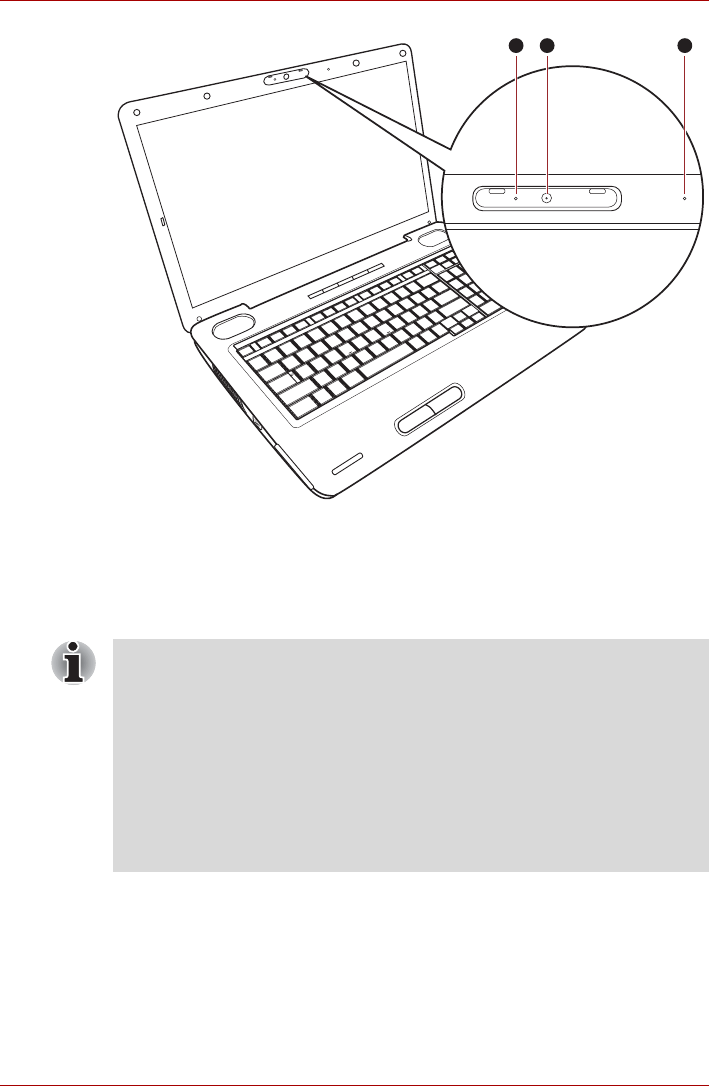
4-26 Gebruikershandleiding
L550/L550D/L555/L555D
Afbeelding 4-8 Webcam
1. Microfoon
2. Webcam
3. Webcamlampje
123
nVerwijder het plastic beschermfolie voordat u de webcam gaat
gebruiken.
nRicht de webcam niet direct op de zon.
nRaak de lens van de webcam niet aan en druk er niet op. Als u dat
wel doet, kan de beeldkwaliteit afnemen. Gebruik een brillendoekje
(lensdoekje) of andere zachte doek om de lens te reinigen als deze
vuil wordt.
nAls u de beeldgrootte instelt op meer dan 800x600, worden meer
gegevens naar de vaste schijf geschreven en kan de opname minder
vloeiend worden.
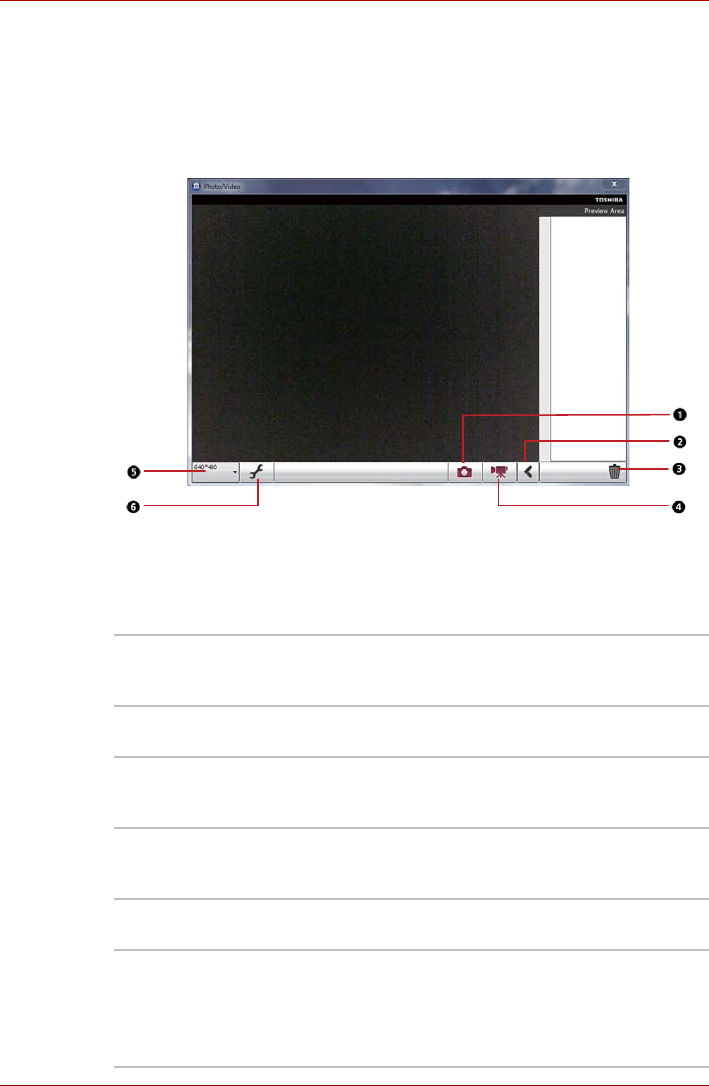
Gebruikershandleiding 4-27
L550/L550D/L555/L555D
TOSHIBA-webcamtoepassing gebruiken
TOSHIBA-webcamtoepassing is vooraf zo geconfigureerd dat het wordt
gestart wanneer u Windows® 7 start. Als u het programma opnieuw moet
starten, gaat u naar Start -> Alle programma’s -> TOSHIBA ->
Hulpprogramma’s -> Webcamtoepassing.
Afbeelding 4-9 De software gebruiken
Foto’s maken Klik om een foto te maken, waarna een
voorbeeld van de foto wordt weergegeven in het
voorbeeldgebied.
Voorbeeldgebied
openen/sluiten
Klik om het voorbeeldgebied te openen Kik
nogmaals om het voorbeeldgebied te sluiten
Opgenomen bestand
verwijderen
Selecteer de miniatuur van een opgenomen
bestand en klik op deze knop om het bestand
van de vaste schijf te verwijderen.
Video opnemen Klik om de opname te starten. Klik nogmaals om
de opname te stoppen en een voorbeeld van de
video weer te geven.
Cameraresolutie Kies een resolutie voor Voorbeeld, Vastleggen en
Opnemen.
Opname-instellingen Hiermee opent u het dialoogvenster met
opname-instellingen.
Op het tabblad Basis selecteert u de
opslaglocatie voor foto’s en video’s, het
fotoformaat en de videokwaliteit.
1. Foto’s maken
2. Voorbeeldgebied openen/sluiten
3. Opgenomen bestand verwijderen
4. Video opnemen
5. Cameraresolutie
6. Opname-instellingen

4-28 Gebruikershandleiding
L550/L550D/L555/L555D
TOSHIBA Gezichtsherkenning gebruiken
TOSHIBA-gezichtsherkenning gebruikt een gezichtsherkenningsbibliotheek
om de gezichtsgegevens van gebruikers te verifiëren wanneer deze zich
aanmelden bij Windows. De gebruiker hoeft in dit geval dus geen
wachtwoord in te voeren, waardoor de aanmelding gemakkelijker verloopt.
Deze software is vooraf geïnstalleerd op sommige modellen.
Afwijzing van aansprakelijkheid
Toshiba garandeert niet dat de technologie voor gezichtsherkenning
volledig veilig of foutloos werkt. Toshiba garandeert niet dat het programma
voor gezichtsherkenning onbevoegde gebruikers altijd de toegang weigert.
Toshiba is niet aansprakelijk voor fouten of beschadigingen die het gevolg
kunnen zijn van het gebruik van de software of het hulpprogramma voor
gezichtsherkenning.
TOSHIBA EN DIENS DOCHTERONDERNEMINGEN EN
LEVERANCIERS ZIJN NIET AANSPRAKELIJK VOOR SCHADE AAN OF
VERLIES VAN PROGRAMMAGEGEVENS, NETWERKSYSTEMEN OF
VERWISSELBARE OPSLAGMEDIA, WINSTDERVING OF
BEDRIJFSSCHADE DIE VOORTVLOEIT UIT OF HET GEVOLG IS VAN
HET GEBRUIK VAN HET PRODUCT, OOK AL IS TOSHIBA OP DE
HOOGTE GESTELD VAN DE MOGELIJKHEID DAARVAN.
nTOSHIBA Gezichtsherkenning garandeert geen correcte identificatie
van een gebruiker. Veranderingen in het uiterlijk van een
geregistreerde persoon, zoals een ander kapsel of een pet of bril,
kunnen ertoe leiden dat deze persoon niet correct wordt herkend als
deze veranderingen optreden nadat de persoon is geregistreerd.
nTOSHIBA Gezichtsherkenning kan gezichten die lijken op het gezicht
van een geregistreerde persoon ten onrechte herkennen.
nVoor toepassingen die een hoge mate van beveiliging vereisen, vormt
TOSHIBA Gezichtsherkenning geen geschikte vervanging voor de
Windows-wachtwoorden. Als beveiliging van groot belang is, gebruikt u
de opgeslagen Windows-wachtwoorden om u aan te melden.
nEen heldere achtergrondverlichting en/of schaduwen kunnen ertoe
leiden dat een geregistreerde persoon niet correct wordt herkend. Meld
u in dat geval aan met uw Windows-wachtwoord. Als de herkenning
van een geregistreerde persoon meerdere malen mislukt, raadpleegt u
de documentatie van de computer voor manieren om de herkenning te
verbeteren.

Gebruikershandleiding 4-29
L550/L550D/L555/L555D
Gegevens voor gezichtsherkenning registreren
Maak een foto voor de gezichtsverificatie en registreer de benodigde
gegevens wanneer u zich aanmeldt. Voer de onderstaande stappen uit om
de benodigde gegevens te registreren wanneer u zich aanmeldt:
1. Start het hulpprogramma door te klikken op Start -> Alle
programma’s -> TOSHIBA -> Hulpprogramma’s -> TOSHIBA
Gezichtsherkenning.
2. Klik op de knop Register (Gezicht registreren) in het beheervenster.
Het registratievenster wordt weergegeven.
3. Klik op de knop Volgende om de oefening te starten.
4. Maak eerst een foto terwijl u uw hoofd iets naar links en naar rechts
draait.
5. Maak vervolgens een foto terwijl u uw hoofd iets omhoog en omlaag
beweegt. Of klik op de knop Vorige als u nog een keer wilt oefenen.
6. Klik op de knop Volgende om het vastleggen te starten.
Pas de positie van uw gezicht aan, zodat dit binnen het gezichtvormige
kader past.
7. Zodra uw gezicht zich op de correcte positie bevindt, start de opname.
Beweeg uw hoofd iets naar links en naar rechts en vervolgens iets
omhoog en omlaag.
8. De registratie eindigt nadat u uw hoofd meerdere malen naar links, naar
rechts, omhoog en omlaag hebt bewogen.
Wanneer de registratie is gelukt, wordt het onderstaande bericht op het
scherm weergegeven: ‘Registratie geslaagd. U gaat nu de
verificatietest doen. Klik op de knop Volgende.’
Klik op de knop Volgende om de verificatietest uit te voeren.
9. Voer de verificatietest uit. Richt uw gezicht naar het scherm zoals u
deed toen u zich registreerde.
10. Als de verificatie slaagt, klikt u op de knop Volgende en registreert u
een account.
11. Registreer de account. Vul de velden voor accountregistratie in. Vul alle
velden in. Nadat u klaar bent, klikt u op Volgende.
nHet registratievenster wordt weergegeven voor een aangemelde
gebruiker wiens gezicht nog niet is geregistreerd.
nHet beheervenster wordt weergegeven voor een aangemelde
gebruiker wiens gezicht al is geregistreerd.
nAls u wilt oefenen, klikt u op de knop Volgende in het
registratievenster.
nAls u niet wilt oefenen, klikt u op de knop Overslaan in het
registratievenster.
nAls de verificatie mislukt, klikt u op de knop Vorige en voert u de
registratie opnieuw uit. Raadpleeg hiervoor de stappen 6 tot en met 8.

4-30 Gebruikershandleiding
L550/L550D/L555/L555D
12. Het beheervenster wordt weergegeven.
De naam van de geregistreerde account wordt weergegeven. Als u op
deze naam klikt, wordt links de vastgelegde foto van uw gezicht
weergegeven.
De gegevens voor gezichtsherkenning verwijderen
U kunt de fotogegevens, accountgegevens en persoonlijke gegevens die
tijdens de registratie zijn vastgelegd, verwijderen. Als u de gegevens voor
gezichtsherkenning wilt verwijderen, voert u de onderstaande stappen uit:
1. Start het hulpprogramma door te klikken op Start -> Alle
programma’s -> TOSHIBA -> Hulpprogramma’s -> TOSHIBA
Gezichtsherkenning.
Het beheervenster wordt weergegeven.
2. Select de gebruiker die u wilt verwijderen in het beheervenster.
3. Klik op de knop Verwijderen. Het bericht ‘U staat op het punt om de
gebruikergegevens te verwijderen. Wilt u doorgaan?’ wordt op het
scherm weergegeven.
nAls u de gegevens niet wilt verwijderen, klikt u op de knop Nee,
waarna u terugkeert naar het beheervenster.
nAls u op de knop Ja klikt, wordt de geselecteerde gebruiker
verwijderd uit het beheervenster.
Het Help-bestand starten
Raadpleeg het Help-bestand voor meer informatie over dit hulpprogramma.
1. U start het Help-bestand door te klikken op Start -> Alle
programma’s -> TOSHIBA -> Hulpprogramma’s -> TOSHIBA
Gezichtsherkenning Help.
Aanmelden bij Windows via TOSHIBA Gezichtsherkenning
In deze paragraaf wordt uitgelegd hoe u zich bij Windows aanmeldt met
TOSHIBA Gezichtsherkenning. Er worden twee verificatiemethoden
geboden.
nAanmeldingsscherm voor 1:N-modus: als de tegel voor
gezichtsverificatie standaard is geselecteerd, kunt u zich aanmelden
zonder het toetsenbord of de muis te gebruiken.
nAanmeldingsscherm voor 1:1-modus: deze modus is in feite
hetzelfde als de modus 1:N. Voordat het venster Display Captured
Image (Opgeslagen afbeelding weergeven) wordt weergegeven,
verschijnt echter eerst het venster Select Account (Account
selecteren). U dient de gebruikersaccount te selecteren die moet
worden geverifieerd voordat het verificatieproces kan worden gestart.

Gebruikershandleiding 4-31
L550/L550D/L555/L555D
Aanmeldingsscherm voor 1:N-modus
1. Zet de computer aan.
2. Het venster Tegels selecteren wordt weergegeven.
3. Selecteer Gezichtsherkenning starten ().
4. ‘Please face the camera’ (Draai met uw gezicht naar de camera) wordt
weergegeven.
5. De verificatie wordt uitgevoerd. Als de verificatie slaagt, worden de
fotogegevens die zijn gemaakt in stap 4 ingefade en over elkaar
geplaatst.
6. Het welkomstscherm van Windows wordt weergegeven en u wordt
automatisch aangemeld bij Windows.
1:1-aanmeldingsscherm
1. Zet de computer aan.
2. Het venster Tegels selecteren wordt weergegeven.
3. Selecteer Gezichtsherkenning starten ().
4. Het venster Account selecteren wordt weergegeven.
5. Selecteer de account en klik op de pijlknop.
6. ‘Please face the camera’ (Draai met uw gezicht naar de camera) wordt
weergegeven.
7. De verificatie wordt uitgevoerd. Als de verificatie slaagt, worden de
fotogegevens die zijn gemaakt in stap 6 ingefade en over elkaar
geplaatst.
8. Het welkomstscherm van Windows wordt weergegeven en u wordt
automatisch aangemeld bij Windows.
nAls er een fout optreedt tijdens de verificatie, keert u terug naar het
venster Tegels selecteren.
nAls er een fout optreedt tijdens de verificatie, keert u terug naar het
venster Tegels selecteren.
nAls de verificatie is geslaagd, maar er vervolgens een verificatiefout
optreedt wanneer u zich aanmeldt bij Windows, wordt u om uw
accountgegevens gevraagd.

Gebruikershandleiding 4-33
L550/L550D/L555/L555D
Beveiliging
nTOSHIBA beveelt u met klem aan codering in te schakelen om te
voorkomen dat anderen via een draadloze verbinding illegaal toegang
tot uw computer krijgen. Als u dit advies niet opvolgt, stelt u zich bloot
aan afluisterpraktijken en bestaat bovendien het gevaar dat opgeslagen
gegevens door onbevoegden worden verwijderd of vernietigd.
nTOSHIBA is niet verantwoordelijk voor verlies of beschadiging van
gegevens als gevolg van afluisterpraktijken of onrechtmatige toegang
via het draadloze LAN.
Bluetooth-technologie
De draadloze Bluetooth™-technologie maakt kabels tussen computers en
andere elektronische apparaten, zoals printers en mobiele telefoons,
overbodig.
U kunt de ingebouwde Bluetooth-functies van de computer en een externe
Bluetooth-adapter niet tegelijk gebruiken.
De kenmerken van Bluetooth-technologie zijn als volgt:
Wereldwijde toepasbaarheid
De Bluetooth-radiozender en -ontvanger werkt op de 2,4-GHz band.
Deze band, waarvoor geen vergunning nodig is, is compatibel met
radiosystemen in de meeste landen.
Radioverbindingen
U kunt eenvoudig verbindingen tot stand brengen tussen twee of meer
apparaten, deze verbindingen worden gehandhaafd zelfs als de apparaten
buiten het gezichtsveld van elkaar liggen.
Beveiliging
Twee geavanceerde beveiligingsmechanismen zorgen voor optimale
beveiliging:
nVerificatie voorkomt dat onbevoegden toegang tot kritieke gegevens
krijgen en maakt het onmogelijk de oorsprong van een bericht te
vervalsen.
nCodering biedt bescherming tegen afluisteren en waarborgt de privacy
van verbindingen.

4-34 Gebruikershandleiding
L550/L550D/L555/L555D
Bluetooth™-stack voor Windows van TOSHIBA
Denk eraan dat deze software speciaal ontworpen is voor de volgende
besturingssystemen:
nWindows 7
Informatie over het gebruik van deze software met deze
besturingssystemen vindt u hieronder. Meer uitgebreide informatie vindt u
in de elektronische help-bestanden die met de software zijn meegeleverd.
Release-informatie voor de Bluetooth®-stack voor
Windows® van TOSHIBA.
1. Faxtoepassingen:
nSommige faxtoepassingen kunnen niet met deze Bluetooth™-stack
worden gebruikt.
2. Bij meerdere gebruikers:
nIn Windows® 7 wordt het gebruik van Bluetooth in een omgeving
met meerdere gebruikers niet ondersteund. Dit betekent dat als u
Bluetooth gebruikt, andere gebruikers die op dezelfde computer zijn
aangemeld de Bluetooth-functionaliteit niet kunnen gebruiken.
productondersteuning:
De nieuwste informatie over de ondersteuning van besturingssystemen,
taalondersteuning of beschikbare upgrades vindt u op onze website:
http://www.toshiba-europe.com/computers/tnt/bluetooth.htm (Europa) of
www.pcsupport.toshiba.com (Verenigde Staten).
Lampje voor draadloze communicatie
Het lampje voor draadloze communicatie geeft de status van de functies
voor draadloze communicatie van de computer aan.
Als u draadloos LAN hebt uitgeschakeld via de taakbalk, start u de
computer opnieuw op of voert u de volgende procedure uit om draadloos
LAN weer in te schakelen: klik op Start, open Configuratiescherm, klik op
Systeem en beveiliging, kliik op Apparaatbeheer in de categorie
Systeem, dubbelklik op Netwerkadapters, klik met de rechtermuisknop op
het draadloze apparaat en kies Inschakelen.
Deze Bluetooth-stack is gebaseerd op versie 2.1+EDR van de Bluetooth-
specificatie. TOSHIBA kan de compatibiliteit tussen computerproducten
en/of andere elektronische apparaten met Bluetooth alleen garanderen
voor notebookcomputers van TOSHIBA.
Status van het
lampje
Betekenis
Lampje uit Draadloze functionaliteit is niet beschikbaar.
Lampje aan Draadloos LAN en/of Bluetooth is geactiveerd
door een toepassing.

Gebruikershandleiding 4-35
L550/L550D/L555/L555D
LAN
De computer heeft ingebouwde ondersteuning voor Ethernet LAN
(10 megabits per seconde, 10BASE-T) en Fast Ethernet LAN
(100 megabits per seconde, 100BASE-TX). In dit gedeelte wordt
beschreven hoe u de computer koppelt aan en ontkoppelt van een LAN.
Typen LAN-kabels
Als u Fast Ethernet LAN (100 megabits per seconde, 100BASE-TX)
gebruikt, dient u de computer met een CAT5-kabel of hoger aan te sluiten.
U kunt geen CAT3-kabel gebruiken.
nGebruik de functies voor LAN (Wi-Fi) en Bluetooth niet in de buurt van
een magnetron of in gebieden met radiostoring of magnetische velden.
Storing van een magnetron of andere bron kan tot onderbreking van de
Wi-Fi- of Bluetooth-functie leiden.
nSchakel Wi-Fi- en Bluetooth-functies uit in de buurt van mensen bij wie
mogelijk een pacemaker of een ander medisch elektrisch apparaat is
geïmplanteerd. Radiogolven kunnen de werking van de pacemaker of
het medische apparaat beïnvloeden met mogelijk ernstig letsel tot
gevolg. Volg de instructies bij uw medische apparaat als u
gebruikmaakt van een Wi-Fi- of Bluetooth-functie.
nSchakel altijd de Wi-Fi- of Bluetooth-functie uit als de computer in de
buurt komt van automatische besturingsapparatuur of -toestellen, zoals
automatische deuren of brandmelders. Radiogolven kunnen storingen
veroorzaken in dergelijke apparatuur met mogelijk ernstig letsel tot
gevolg.
nEr kan mogelijk geen netwerkverbinding tot stand worden gebracht met
een opgegeven netwerknaam via de functie voor ad hoc-netwerk.
Als dit het geval is, moet het nieuwe netwerk(*) worden geconfigureerd
voor alle computers die zijn aangesloten op hetzelfde netwerk om zo
de netwerkverbindingen opnieuw tot stand te brengen.
* Let erop dat u de nieuwe netwerknaam gebruikt.
Installeer of verwijder geen geheugenmodule zolang Activering op LAN is
ingeschakeld.
nDe functie Activering op LAN werkt niet zonder de netadapter. Laat de
netadapter aangesloten als u deze functie gebruikt.
nDe verbindingssnelheid (10/100 megabits per seconde) verandert
automatisch, afhankelijk van de netwerkomstandigheden (aangesloten
apparaat, kabel of ruis en dergelijke).
De computer moet correct worden geconfigureerd voordat u verbinding
met een LAN maakt. Als u zich bij een LAN aanmeldt terwijl de
standaardinstellingen van de computer van kracht zijn, kunnen storingen in
het LAN optreden. Vraag de LAN-beheerder naar de juiste
configuratieprocedures.

Gebruikershandleiding 4-37
L550/L550D/L555/L555D
De LAN-kabel ontkoppelen
Voer de volgende stappen uit om de LAN-kabel los te koppelen:
1. Knijp het palletje op de connector in de LAN-poort van de computer in
en trek de connector eruit.
2. Ontkoppel de kabel op dezelfde wijze van de LAN-hub of -router.
Raadpleeg de netwerkbeheerder en hardware- of softwareleverancier
voordat u de kabel van de hub ontkoppelt.
Computer schoonmaken
Om een lange levensduur en storingsvrij gebruik te waarborgen dient u de
computer stofvrij te houden en voorzichtig te zijn met vloeistoffen in de
buurt van de computer.
nMors geen vloeistoffen in de computer. Als de computer vochtig wordt,
sluit de stroom dan meteen af en laat de computer helemaal droog
worden. In deze omstandigheden moet u de computer laten nakijken
door een bevoegde servicemedewerker om de schade vast te stellen.
nReinig de plastic delen van de computer met een licht bevochtigde doek.
nU kunt het beeldscherm reinigen door een kleine hoeveelheid
reinigingsmiddel op een zachte, schone doek te sproeien en het
scherm voorzichtig af te vegen.
Een reinigingsdoekje gebruiken
U kunt een reinigingsdoekje gebruiken om stof en vingerafdrukken te
verwijderen van het toetsenbord en de polssteun van de computer.
Zorg dat het LAN-actief-lampje (het oranje lampje) uit is voordat u de
computer loskoppelt van het LAN.
nWanneer u het toetsenbord, de polssteun en het beeldscherm afveegt,
dient u voorzichtig te werk te gaan zonder veel druk uit te oefenen.
nGebruik een reinigingsdoekje niet als dit vuil of nat is.
nGebruik een reinigingsdoekje niet als dit doordrenkt is met water,
schoonmaakmiddelen of vluchtige organische oplosmiddelen.
Het wordt aanbevolen het reinigingsdoekje te wassen wanneer dit vuil is
waarbij u een mild schoonmaakmiddel gebruikt en het doekje goed
uitspoelt. Zorg dat het doekje helemaal droog is voordat u dit opnieuw
gebruikt voor de computer.
Sproei schoonmaakmiddel nooit rechtstreeks op de computer en laat er
geen vloeistof inlopen. Gebruik nooit bijtende chemicaliën om de computer
te reinigen.
nGebruik een reinigingsdoekje om stof, vingerafdrukken en ander vuil af
te vegen van het toetsenbord, de polssteun en andere onderdelen.
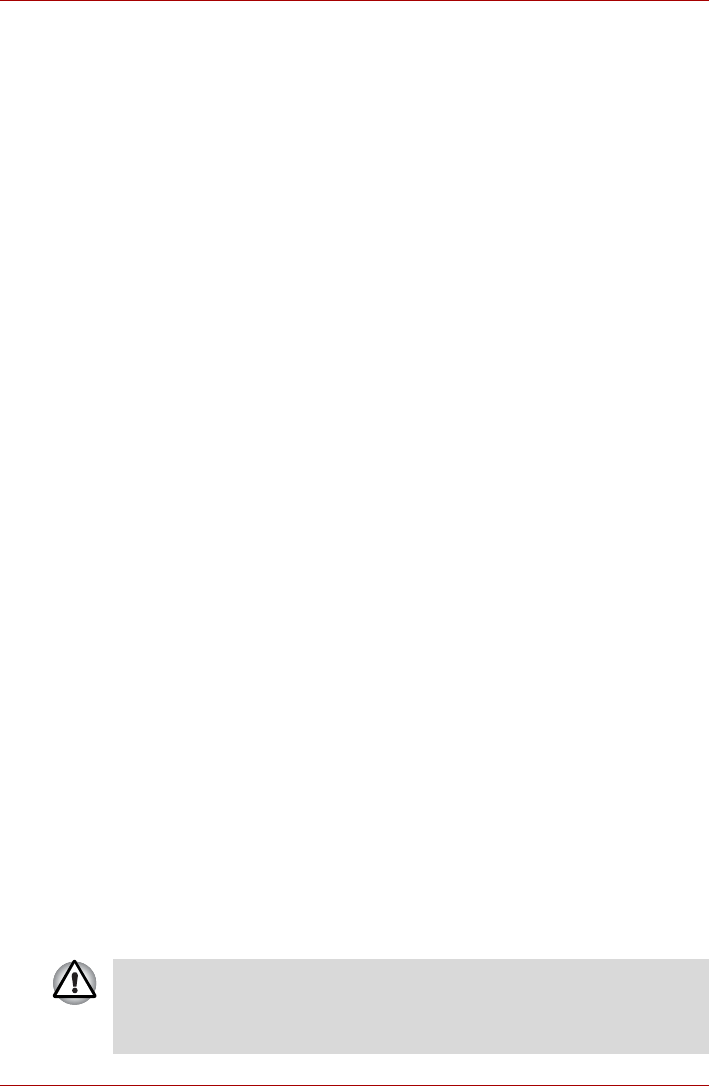
4-38 Gebruikershandleiding
L550/L550D/L555/L555D
De computer verplaatsen
Hoewel de computer een robuust apparaat is, dient u enkele eenvoudige
voorzorgsmaatregelen te treffen wanneer u de computer verplaatst om te
zorgen dat het systeem probleemloos blijft werken.
nControleer aan de hand van het lampje voor de vaste schijf en andere
lampjes op de voorzijde van de computer of alle schijfactiviteit is
gestopt voordat u de computer verplaatst.
nAls het station een CD, DVD of BD bevat, moet u deze verwijderen en
de schijflade goed sluiten.
nSchakel de computer uit (afsluiten).
nKoppel de netadapter en alle randapparaten los alvorens de computer
te verplaatsen.
nSluit het beeldscherm.
nTil de computer niet op aan het beeldscherm.
nVoordat u de computer optilt, moet deze zijn gesloten, de adapter
afgekoppeld en afgekoeld. Nalatigheid van deze instructie kan tot een
lichte brandwond leiden.
nLet erop dat er niet tegen de computer wordt gedrukt of gestoten. Als u
zich niet aan deze instructie houdt, kan dat leiden tot beschadiging van
de computer, storingen of gegevensverlies.
nVervoer uw computer nooit als er nog kaarten zijn geplaatst. Dit kan
leiden tot schade aan de computer en/of aan de kaart waardoor het
product niet meer werkt.
nGebruik een geschikte draagtas wanneer u de computer vervoert.
nHoud de computer stevig vast wanneer u deze draagt om zo stoten en
vallen te vermijden.
nHoud de computer tijdens het dragen niet aan uitstekende delen vast.
Warmteverspreiding
De CPU heeft een interne temperatuursensor ter bescherming tegen
oververhitting. Als de interne temperatuur van de een bepaald niveau
bereikt, wordt de ventilator ingeschakeld of wordt de CPU-
verwerkingssnelheid verlaagd. U kunt opgeven of u de CPU-temperatuur
wilt regelen door eerst de ventilator aan te zetten en dan zo nodig de CPU-
verwerkingssnelheid te verlagen, of vice versa. Of door eerst de CPU-
snelheid te verlagen en vervolgens, indien nodig, de ventilator in te
schakelen. Deze functies worden geregeld via Energiebeheer.
Zodra de CPU-temperatuur tot een normaal niveau is gedaald, wordt de
ventilator uitgeschakeld en gaat de CPU weer op standaardsnelheid werken.
Als de CPU-temperatuur met een van beide instellingen een
onaanvaardbaar hoog niveau bereikt, wordt het systeem automatisch
uitgezet om beschadiging te voorkomen. In dat geval zullen gegevens in
het geheugen verloren gaan.

Gebruikershandleiding 5-1
L550/L550D/L555/L555D
Hoofdstuk 5
Het toetsenbord
Het toetsenbord van de computer is compatibel met een uitgebreid
toetsenbord met 104/105 toetsen. Door bepaalde toetsen tegelijkertijd in te
drukken kunnen alle uitgebreide functies van dit toetsenbord op de
computer worden uitgevoerd.
Het aantal toetsen op uw toetsenbord is afhankelijk van de
toetsenbordindeling waarmee uw computer is geconfigureerd; er zijn
toetsenborden voor verschillende talen beschikbaar.
Er zijn zes soorten toetsenbordtoetsen: typemachinetoetsen, functietoetsen,
zogenoemde ‘softkeys’, sneltoetsen en speciale Windows-toetsen.
Typemachinetoetsen
De typemachinetoetsen produceren de hoofdletters en kleine letters,
cijfers, leestekens en speciale symbolen die op het scherm verschijnen.
Er zijn echter enkele verschillen tussen het gebruik van een typemachine
en het gebruik van een computertoetsenbord:
nLetters en cijfers die met de computer zijn geproduceerd, verschillen
van breedte. Spaties, die door een ‘spatieteken’ worden gecreëerd,
kunnen ook variëren, al naar gelang uitlijning en andere factoren.
nOp computers zijn de kleine letter l (el) en het cijfer 1 (één), en ook de
hoofdletter O en 0 (nul), niet verwisselbaar als op een typemachine.
nCAPS LOCK, de functietoets voor hoofdlettervergrendeling, is alleen
van invloed op de lettertoetsen, niet (zoals op typemachines) op de
cijfer- en symbooltoetsen.
nDe SHIFT- of hoofdlettertoetsen, de Tab-toets en de toets BACKSPACE
hebben dezelfde functie als de gelijknamige typemachinetoetsen maar
hebben bovendien speciale computerfuncties.
Verwijder nooit de toetsen van het toetsenbord. Dit kan schade
veroorzaken aan de onderdelen onder de toetsen.

5-2 Gebruikershandleiding
L550/L550D/L555/L555D
Functietoetsen: F1 ... F9
De functietoetsen (niet te verwarren met de speciale toets FN) zijn twaalf
toetsen op de bovenste rij van het toetsenbord. Deze toetsen werken
anders dan de andere toetsen.
F1 tot en met F9 worden functietoetsen genoemd omdat ze
geprogrammeerde functies uitvoeren als ze worden ingedrukt. In
combinatie met de toets FN voeren toetsen die gemarkeerd zijn met een
pictogram speciale functies uit op de computer. Raadpleeg de paragraaf
Softkeys: FN-toetscombinaties in dit hoofdstuk voor meer informatie; let
erop dat de werking van individuele toetsen afhankelijk is van de software
die u gebruikt.
Softkeys: FN-toetscombinaties
De toets FN (functie) is een bijzondere toets die alleen op TOSHIBA-
computers aanwezig is en die in combinatie met andere toetsen ‘softkeys’
vormt. Softkeys zijn toetscombinaties die specifieke voorzieningen
activeren, uitschakelen of configureren.
Toetsen op een uitgebreid toetsenbord emuleren
Afbeelding 5-1 Een uitgebreid toetsenbord met 104 toetsen
Het toetsenbord van deze computer is zodanig ontworpen dat het voorziet
in alle functies van het uitgebreide toetsenbord met 104 toetsen.
Let erop dat bepaalde software de werking van de softkeys kan
uitschakelen of beïnvloeden, en dat de instellingen van de soft-keys niet
worden hersteld als de computer uit de slaapstand wordt gehaald.

Gebruikershandleiding 5-3
L550/L550D/L555/L555D
Sneltoetsen
Met sneltoetsen (FN + een functietoets of de ESC-toets) kunt u bepaalde
computerfuncties in- en uitschakelen.
Dempen: Met FN + ESC kunt u het geluid in- en uitschakelen.
Vergrendelen: Met FN + F1 schakelt u de vergrendelmodus van de
computer in. U kunt uw bureaublad alleen herstellen door u opnieuw aan te
melden.
Energiebeheerschema: Met FN + F2 wijzigt u de instellingen voor
energiebeheer.
Slaapstand: Druk op FN + F3 om over te schakelen naar de slaapstand.
Sluimerstand: Druk op FN + F4 om over te schakelen naar de
sluimerstand.
Uitvoer: Met FN + F5 wijzigt u het actieve beeldscherm.
Helderheid (verlagen): Als u op FN + F6 drukt, wordt de helderheid van
het computerscherm stapsgewijs verlaagd.
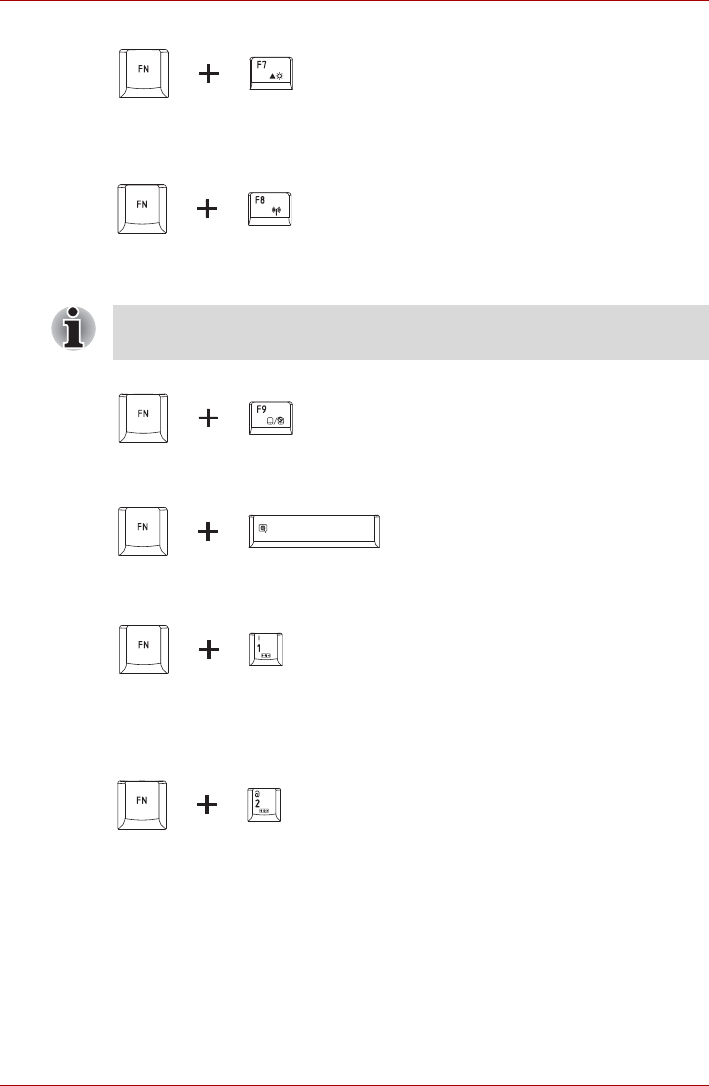
5-4 Gebruikershandleiding
L550/L550D/L555/L555D
Helderheid (verhogen): Als u op FN + F drukt, wordt de helderheid van
het computerscherm stapsgewijs verhoogd.
Draadloos: Druk op FN + F8 om de actieve draadloze apparaten in en uit
te schakelen.
Touchpad: Met FN + F9 schakelt u de touchpadfunctie in of uit.
Zoomen: Druk op FN + spatiebalk om de schermresolutie te wijzigen.
TOSHIBA Hulpprogramma Zoom (verkleinen): Als u op FN +1 drukt,
worden pictogrammen op het bureaublad of de tekengrootte binnen een
van de ondersteunde toepassingsvensters verkleind.
TOSHIBA Hulpprogramma Zoom (vergroten): Als u op FN + 2 drukt,
worden pictogrammen op het bureaublad of de tekengrootte binnen een
van de ondersteunde toepassingsvensters vergroot.
Als er geen apparaat voor draadloze communicatie is geïnstalleerd, wordt
geen dialoogvenster weergegeven.
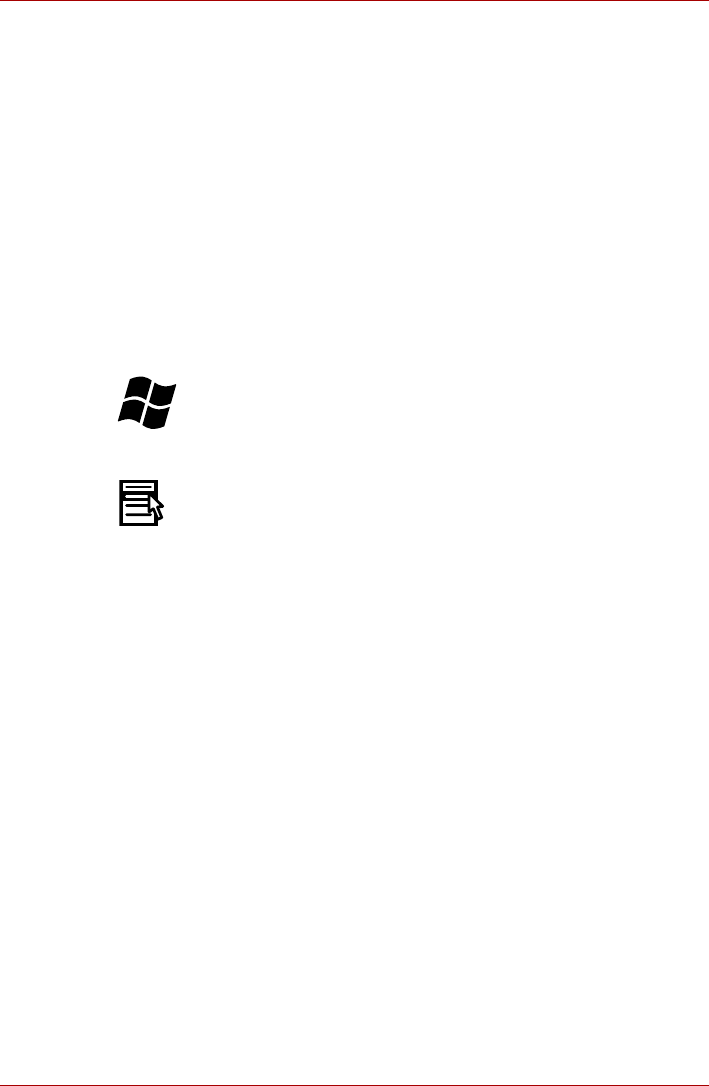
Gebruikershandleiding 5-5
L550/L550D/L555/L555D
FN-plaktoets
Met het hulpprogramma TOSHIBA Toegankelijkheid kunt u de FN-toets
vergrendelen, zodat u deze toets bij het gebruik van toetscombinaties niet
ingedrukt hoeft te houden. In plaats hiervan drukt u eenmaal op de FN-
toets, laat u de toets los en drukt u op een functietoets (dat wil zeggen
F1 … F12). U start het hulpprogramma TOSHIBA Toegankelijkheid door te
klikken op Start -> Alle programma’s -> TOSHIBA ->
Hulpprogramma’s -> Toegankelijkheid.
Speciale Windows-toetsen
Het toetsenbord is voorzien van twee toetsen die in Windows speciale
functies hebben: de Start-knop van Windows activeert het menu Start en
de andere, de toepassingstoets, heeft dezelfde functie als de
rechtermuisknop.
Deze toets activeert het menu Start van Windows.
Deze toets heeft dezelfde functie als de secundaire (rechter)muisknop.
ASCII-tekens genereren
Niet alle ASCII-tekens kunnen via het gewone toetsenbord worden
gegenereerd, maar u kunt al deze tekens genereren via hun specifieke
ASCII-codes.
1. Houd ALT + FN ingedrukt.
2. Typ de ASCII-code van het gewenste teken.
3. Laat ALT + FN los. Het ASCII-teken verschijnt op het scherm.

5-6 Gebruikershandleiding
L550/L550D/L555/L555D

Gebruikershandleiding 6-1
L550/L550D/L555/L555D
Hoofdstuk 6
Stroomvoorziening en spaarstanden
De computer kan via de netadapter of via de interne accu van stroom
worden voorzien. In dit hoofdstuk leest u hoe u deze voedingsbronnen
optimaal gebruikt en hoe u de accu oplaadt en vervangt. Verder worden
tips gegeven voor het besparen van accu-energie en krijgt u informatie
over spaarstanden.
Stroomvoorzieningsomstandigheden
De bedrijfscapaciteit van de computer en de energiestatus van de accu
worden beïnvloed door de stroomvoorzieningsomstandigheden: of er een
netadapter is aangesloten, of er een accu-eenheid is geïnstalleerd en wat
het ladingsniveau van de accu is.
Stroomomstandigheden
Stroom ingeschakeld Stroom uitgeschakeld
(buiten werking)
Netadapter
aangesloten
Accu volledig
opgeladen
• In werking
• Lampje: Accu groen
DC IN groen
• Lampje: Accu groen
DC IN groen
Accu gedeeltelijk
opgeladen of
leeg
• In werking
• Snel opladen
• Lampje: Accu oranje
DC IN groen
• Wordt snel opgeladen
• Lampje: Accu oranje
DC IN groen
Geen accu
geïnstalleerd
• In werking
• Wordt niet opgeladen
• Lampje: Accu uit
DC IN groen
• Wordt niet opgeladen
• Lampje: Accu uit
DC IN groen
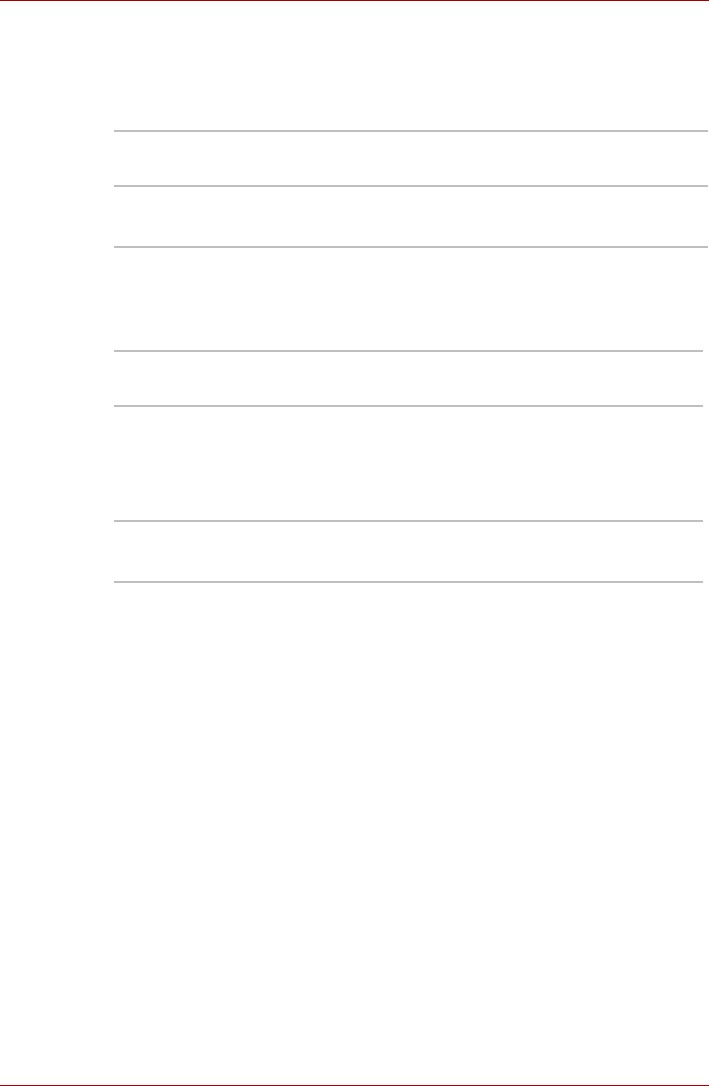
Gebruikershandleiding 6-3
L550/L550D/L555/L555D
DC IN-lampje
Aan de hand van het DC IN-lampje kunt u de stroomvoorzieningsstatus
voor de aangesloten netadapter controleren. Let daarbij op de volgende
indicaties:
Aan/uit-lampje
Controleer het aan/uit-lampje om de status van de accu-eenheid te
bepalen. Let daarbij op de volgende indicaties:
Accu
Accutypen
De computer bevat twee verschillende soorten accu’s/batterijen:
nAccu-eenheid
nRTC-batterij (batterij voor de real-time klok)
Accu-eenheid
De verwisselbare lithium-ion accu-eenheid, in deze handleiding aangeduid als
de hoofdaccu, is de voornaamste voedingsbron van de computer wanneer de
netadapter niet is aangesloten. U kunt extra accu-eenheden kopen, zodat u
de computer langer kunt gebruiken zonder netstroom, maar u mag de accu-
eenheid niet verwisselen terwijl de netadapter is aangesloten.
Alvorens de accu-eenheid te verwijderen dient u uw gegevens op te slaan en
de computer af te sluiten of de computer in de sluimerstand te zetten. Let
erop dat als u de computer in de sluimerstand zet, de geheugeninhoud op de
vaste schijf zal worden opgeslagen, hoewel het uit veiligheidsoverwegingen
verstandig is uw gegevens ook handmatig op te slaan.
Groen Geeft aan dat de netadapter is aangesloten en de
computer correct van stroom voorziet.
Lampje brandt
niet
In alle andere omstandigheden is het lampje uit.
Groen Geeft aan dat de computer van stroom wordt
voorzien en is ingeschakeld.
Knipperend
oranje
Geeft aan de computer nog steeds in de
slaapstand staat en dat er voldoende stroom is
(adapter of accu) om in deze stand te blijven. In
de slaapstand knippert dit lampje: één seconde
aan en twee seconden uit.
Lampje brandt
niet
In alle andere omstandigheden is het lampje uit.

6-4 Gebruikershandleiding
L550/L550D/L555/L555D
RTC-batterij
De RTC- ofwel Real Time Clock-batterij voorziet de interne real-time klok
en kalender van stroom en handhaaft de systeemconfiguratie als de
computer is uitgeschakeld. Als de RTC-batterij leeg is, gaan deze
gegevens verloren en werken de real-time klok en kalender niet meer. In dit
geval verschijnt het volgende bericht als u de computer inschakelt:
Als dit foutbericht wordt weergegeven, verdient het aanbeveling de
volgende procedure uitvoeren.
1. Sluit de netadapter aan en laad de accu gedurende 24 uur op.
2. Druk op F2 om het BIOS Setup-menu te openen.
3. Stel de juiste datum en tijd in.
nDe accu-eenheid bestaat uit een lithium-ion batterij. Indien de batterij
onjuist wordt vervangen, gebruikt, gehanteerd of afgedankt, bestaat
ontploffingsgevaar. Houd u bij het afdanken van de accu aan de
plaatselijke verordeningen of voorschriften. Gebruik alleen accu’s die
door TOSHIBA zijn aanbevolen.
nVerwijder de accu-eenheid niet terwijl de computer in de slaapstand
staat. In deze modus worden gegevens in het geheugen opgeslagen,
dus als de stroomvoorziening naar de computer wordt afgebroken,
gaan de gegevens verloren.
nAccutype (afhankelijk van het gekochte model)
nDe beschikbaarheid van deze accu is afhankelijk van het aangeschafte
model.
S
ERROR 0271: Check date and time settings.
WARNING 0251: System CMOS checksum bad - Default
configuration used.
Press <F1> to resume, <F2> to Setup.
De RTC-batterij van de computer is een lithiumbatterij en mag uitsluitend
door uw leverancier of een TOSHIBA-servicevertegenwoordiger worden
vervangen. Indien de batterij onjuist wordt vervangen, gebruikt,
gehanteerd of afgedankt, bestaat ontploffingsgevaar. Houd u bij het
afdanken van de accu aan de plaatselijke verordeningen of voorschriften.
Als dit foutbericht nog steeds wordt weergegeven nadat u de
bovenstaande stappen hebt uitgevoerd, neem dan contact op met uw
TOSHIBA-servicevertegenwoordiger.

6-6 Gebruikershandleiding
L550/L550D/L555/L555D
Procedures
Als u een accu-eenheid wilt opladen terwijl deze in de computer is
geïnstalleerd, steekt u het ene uiteinde van de netadapter in de
gelijkstroomingang (DC IN 19V) en het andere uiteinde in een functionerend
stopcontact. Het acculampje brandt oranje terwijl de accu wordt opgeladen.
Tijd
In de volgende tabel wordt aangegeven hoe lang het ongeveer duurt om
een lege accu volledig op te laden.
Accuaanwijzingen over opladen
In de volgende omstandigheden kan het gebeuren dat de accu niet direct
wordt opgeladen:
nDe accu is te heet of te koud (als de accu erg heet is, wordt deze
helemaal niet opgeladen). Om te zorgen dat de accu maximaal wordt
opgeladen, dient u deze bij een kamertemperatuur tussen 5° en 35°C op
te laden.
nDe accu is praktisch leeg. Laat de netadapter in dat geval enkele
minuten aangesloten; hierna begint het opladen.
Als u een accu in de volgende omstandigheden probeert op te laden, kan
het gebeuren dat het acculampje een snelle daling in de gebruiksduur van
de accu aangeeft:
nDe accu is lange tijd niet gebruikt.
nDe accu is na verlies van zijn lading lange tijd in de computer gelaten.
nEen koele accu is in een warme computer geïnstalleerd.
Gebruik voor het opladen van de accu-eenheid alleen de computer
(aangesloten op het stopcontact) of de optionele accu-oplader van
TOSHIBA. Probeer nooit om de accu-eenheid met een andere oplader op
te laden.
Oplaadtijd (uren)
Type accu/batterij Stroom
ingeschakeld
Stroom uitgeschakeld
Accu-eenheid
(3 cellen / 6 cellen /
12 cellen)
circa 12 of langer circa 4 of langer
RTC-batterij circa 24 circa 24 met netadapter
of accu-eenheid
Let erop dat de oplaadtijd als de computer is ingeschakeld, wordt
beïnvloed door de omgevingstemperatuur, de temperatuur van de
computer en hoe u de computer gebruikt. Als u bijvoorbeeld intensief
gebruik maakt van externe apparaten, wordt de accu tijdens gebruik
wellicht nauwelijks opgeladen. Raadpleeg de paragraaf Bedrijfstijd van de
accu maximaliseren voor meer informatie.
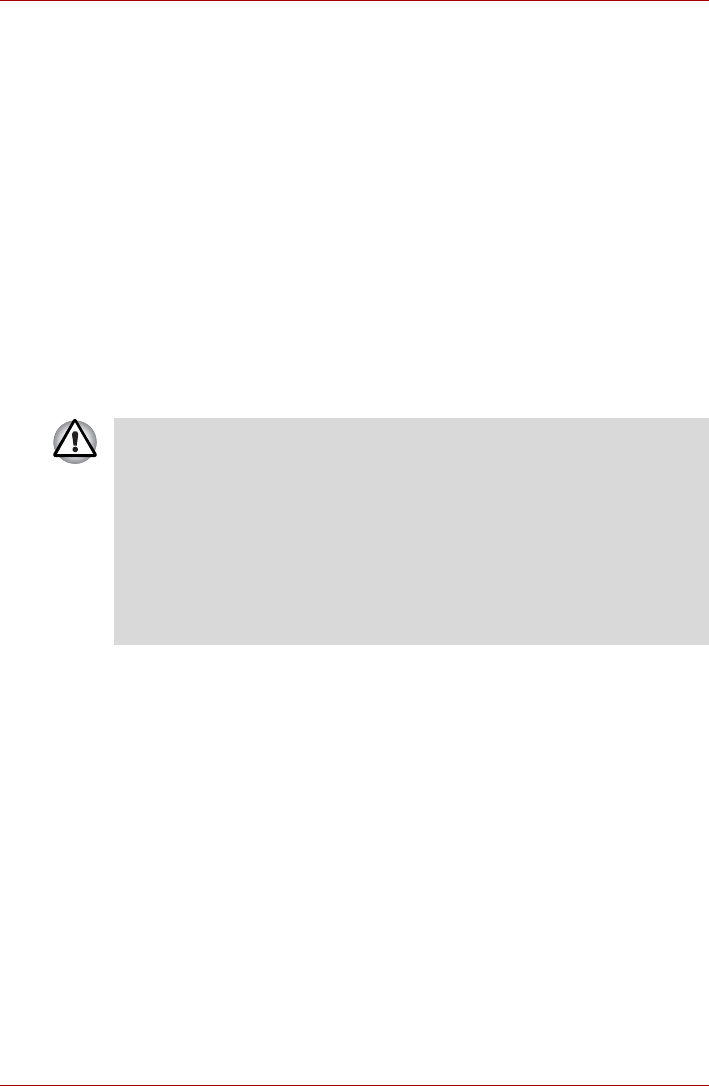
Gebruikershandleiding 6-9
L550/L550D/L555/L555D
nOntkoppel de netadapter als de accu helemaal is opgeladen. Als u de
accu te lang laadt, wordt deze heet en kan de gebruiksduur afnemen.
nOntkoppel de netadapter als de computer langer dan acht uur buiten
gebruik blijft.
nBewaar reserve-accu’s op een koele, droge plek zonder direct zonlicht.
De accu-eenheid vervangen
Vergeet niet dat de accu-eenheid een verbruiksartikel is.
De gebruiksduur van de accu-eenheid neemt geleidelijk af door
herhaaldelijk laden en ontladen, en deze zal moeten worden vervangen als
de levensduur voorbij is. U kunt daarnaast een lege accu-eenheid ook
vervangen door een reserve-accu als u de computer voor een langere tijd
niet op het elektriciteitsnet kunt aansluiten.
In deze paragraaf wordt het verwijderen en installeren van de accu-eenheid
behandeld. Eerst wordt het verwijderen besproken aan de hand van de
volgende stappen.
Voer de volgende stappen uit om een lege accu te verwijderen.
1. Sla uw werk op.
2. Zet de computer uit. Controleer of het aan/uit-lampje uit is.
3. Verwijder alle op de computer aangesloten kabels en randapparatuur.
4. Sluit het beeldscherm en leg de computer ondersteboven.
nVerwijder de accu-eenheid niet terwijl de computer in de slaapstand
staat. Gegevens worden in het RAM opgeslagen, dus als de
stroomvoorziening naar de computer wordt afgebroken, gaan de
gegevens verloren.
nIn de slaapstand gaan gegevens verloren als u de accu-eenheid
verwijdert of de netadapter ontkoppelt voordat het opslagproces is
voltooid. Wacht tot het lampje van de harde schijf uitgaat.
nRaak de accu-ontgrendelingsschuif niet aan terwijl u de computer
vasthoudt omdat de accu-eenheid er dan uit kan vallen doordat de
accuhouder per ongeluk wordt ontgrendeld en letsel kan veroorzaken.

6-10 Gebruikershandleiding
L550/L550D/L555/L555D
5. Schuif het veiligheidsslot van de accu in de ontgrendelde stand ( )
om de accuvergrendelingsschuif te kunnen bewegen.
Afbeelding 6-1 De accu-eenheid vrijgeven (1)
6. Duw de accu-ontgrendelingsschuif (1) opzij en houd deze vast. Schuif
vervolgens de accu-eenheid (2) uit de computer.
Afbeelding 6-2 De accu-eenheid vrijgeven (2)
Voer de volgende stappen uit om een accu te installeren:
1. Schuif de accu zo ver als het gaat in de computer (1).
2. Zorg dat de accu-eenheid correct is geplaatst en dat de
accuvergrendeling (2) is ingeschakeld.
2
1

Gebruikershandleiding 6-11
L550/L550D/L555/L555D
Afbeelding 6-3 De accu-eenheid vastzetten
3. Draai de computer om.
TOSHIBA-wachtwoordhulpprogramma
Met het TOSHIBA-hulpprogramma voor supervisorwachtwoord kunt u een
extra beveiligingsniveau toevoegen. Dit programma biedt twee niveaus van
wachtwoordbeveiliging: gebruiker en supervisor
Gebruikerswachtwoord
Start het hulpprogramma door de volgende items te selecteren:
Start TOSHIBA Assist -> VEILIG -> gebruikerswachtwoord
nGeregistreerd
Klik op deze knop om een wachtwoord van maximaal 8 tekens te
registreren. Na het instellen van een wachtwoord wordt u gevraagd het
wachtwoord in te voeren wanneer u de computer opstart.
nNiet geregistreerd
Klik op deze knop om een geregistreerd wachtwoord te verwijderen.
U kunt een wachtwoord pas verwijderen nadat u het huidige
wachtwoord correct hebt ingevoerd.
nEigenaarsreeks (tekstvak)
U kunt dit vak gebruiken om tekst aan het wachtwoord te koppelen.
Klik nadat u tekst hebt toegevoegd op Toepassen of op OK. Elke keer
wanneer u de computer inschakelt, wordt deze tekst weergegeven,
samen met de vraag het wachtwoord op te geven.
2
1
Wachtwoorden die met het TOSHIBA-hulpprogramma voor
supervisorwachtwoord worden ingesteld, verschillen van het Windows®-
wachtwoord.

Gebruikershandleiding 6-13
L550/L550D/L555/L555D
Windows-hulpprogramma’s
U kunt diverse instellingen configureren die in Energiebeheer aan de
slaapstand en sluimerstand in zijn gekoppeld. U opent Energiebeheer door
te klikken op Start -> Configuratiescherm -> Systeem en beveiliging ->
Energiebeheer.
Sneltoetsen
U kunt de sneltoets FN + F3 gebruiken om de slaapstand in te schakelen of
FN + F4 voor de sluimerstand. Raadpleeg hoofdstuk 5, Het toetsenbord,
voor meer informatie.
In-/uitschakelen via LCD
U kunt de computer zodanig configureren dat deze automatisch wordt
uitgeschakeld als u het beeldscherm sluit, en wordt ingeschakeld als u het
scherm opent. Let op dat deze functie alleen beschikbaar is voor de
slaapstand of de sluimerstand, niet voor de afsluitmodus.
Systeem automatisch uitschakelen
Met deze functie wordt het systeem automatisch uitgeschakeld zodra de
ingestelde tijdlimiet voor systeeminactiviteit verstrijkt. Het systeem wordt
afgesloten in de slaapstand of de sluierstand.
Als de functie Uitschakelen via LCD is geactiveerd en u Windows
handmatig afsluit, dient u het beeldscherm van de computer niet te sluiten
voordat het afsluitproces is voltooid.
Produkt Specifikationer
| Mærke: | Toshiba |
| Kategori: | Notesbog |
| Model: | Satellite L555 |
Har du brug for hjælp?
Hvis du har brug for hjælp til Toshiba Satellite L555 stil et spørgsmål nedenfor, og andre brugere vil svare dig
Notesbog Toshiba Manualer

8 Juli 2024

8 Juli 2024

7 Juli 2024

7 Juli 2024

7 Juli 2024

7 Juli 2024

6 Juli 2024

6 Juli 2024

6 Juli 2024

6 Juli 2024
Notesbog Manualer
- Notesbog Acer
- Notesbog Samsung
- Notesbog Panasonic
- Notesbog Apple
- Notesbog HP
- Notesbog Lenovo
- Notesbog Hannspree
- Notesbog Razer
- Notesbog Medion
- Notesbog Huawei
- Notesbog Packard Bell
- Notesbog Dell
- Notesbog Fujitsu
- Notesbog MSI
- Notesbog Archos
- Notesbog Hercules
- Notesbog EMachines
- Notesbog Fujitsu Siemens
- Notesbog Alienware
- Notesbog Maxdata
- Notesbog Ricatech
- Notesbog Peaq
- Notesbog HKC
- Notesbog Ibm
- Notesbog XMG
- Notesbog Flybook
- Notesbog Compaq
- Notesbog Belinea
- Notesbog Visual Land
- Notesbog Motion Computing
- Notesbog Topline
Nyeste Notesbog Manualer

15 Januar 2025

12 Januar 2025

11 Januar 2025

19 December 2024

15 Oktober 2024

15 Oktober 2024

5 Oktober 2024

5 Oktober 2024

23 September 2024

31 August 2024